Pengenalan
------------
Saya tidak bertanggung jawab dari penggunaan informasi ini. :P
Tutorial ini, adalah untuk HANYA pengetahuan pendidikan. :D
Hai, dalam tutorial ini, saya bermaksud untuk mengajarkan cara membuat cantik
sederhana keygen, sebuah program yang disebut v1.1.3 W3Filer 32.
W3Filer adalah web downloader cukup bagus ...
Saya kira sebagian dari Anda mungkin tahu program.
Saya beranggapan kalau Anda mengerti:
A. Bagaimana menggunakan debugger (dalam hal ini, SoftIce).
B. Cara retak, umumnya (menemukan rutinitas perlindungan, patch mereka, dll ..).
C. Bagaimana menggunakan Disassembler (pengetahuan ini dapat membantu).
D. Majelis.
E. Bagaimana kode di Turbo Pascal ™.
Alat `Anda perlukan:
A. SoftIce 3.00/01 atau yang lebih baru.
B.WD32Asm. (Tidak harus).
C. Program W3Filer V1.13 (jika tidak tersedia dalam paket ini), dapat ditemukan di
www.windows95.com Saya percaya.
D. Turbo Pascal (versi APAPUN).
Yah, bla bla cukup, mari kita pergi cracking ...
Jalankan W3Filer 32.
Layar nag muncul, dan, tuntutan pendaftaran (Hmm, ini sux ;-)) Sekarang,
Kami melihat program ini memiliki beberapa jenis nomor seri (Mine adalah 873.977.046),
Mari kita menjaga serial dalam pikiran, aku yakin kita `ll bertemu lagi selama kita berada di
debugger.
Nah, sekarang, mari kita meletakkan nama dan dummy reg kode ...
menetapkan BP di GetDlgItemTextA, dan, tekan OK.
Kami pop dalam GetDlgItemTextA, Mari menemukan pendaftaran rutin ...
I `ll menyimpan pekerjaan Anda, rutinitas pendaftaran adalah:
: 00404DB2 8D95A8FAFFFF lea edx, ptr EBP [dword + FFFFFAA8]
: 00404DB8 52 push edx ---> nama pengguna Anda di sini.
: 0040A2C9 E80B550000 00404DB9 panggilan ---> Pendaftaran rutin.
: 83C408 menambahkan 00404DBE esp, 00000008 ---> Entahlah apa itu.
: Pengidentifikasi Boolean 00404DC1 85C0 test eax, eax --->, 0 jika
: Pendaftaran 00404DDC ---> 00404DC3 7D17 jge gagal, 1 jika
OK.
Nah, Mari kita masukkan 40A2C9 CALL, dan melihat apa yang ada di dalamnya:
(Silakan baca komentar saya dalam kode).
* Yang merekomendasikan sebuah CALL di Alamat:
|: 00404DB9,: 00407F76
|
: 0040A2C9 55 push EBP
: 0040A2CA 8BEC mov EBP, esp
: Tambahkan 81C4B0FEFFFF 0040A2CC esp, FFFFFEB0
: 0040A2D2 53 push ebx
: 0040A2D3 56 push esi
: 0040A2D4 57 push edi
: 0040A2D5 8B5508 mov edx, dword ptr [EBP 08]
: 0040A2D8 8DB500FFFFFF lea esi, dword ptr [EBP + FFFFFF00]
: 0040A2DE 33C0 XOR eax, eax
: 0040A2E0 EB16 JMP 0040A2F8
* Yang merekomendasikan (U) Langsung onditional © nconditional atau di Alamat:
|: © 0040A2FB
|
: 0040A2E2 0FBE0A movsx ecx byte, ptr [edx] ----> Berikut Memulai
bagian yang menarik.
: 0040A2E5 83F920 CMP ecx, 00000020 ----> ecx adalah arus
char dalam nama pengguna, Hmm, 20h = '' ...
: 0040A2E8 740D je 0040A2F7 ----> Mari kita lihat,
: 0040A2EA 8A0A byte mov cl, ptr [edx] ----> Secara umum, semua loop ini
tidak, adalah menyalin
nama pengguna dari
[EDX], untuk [ESI], TANPA ruang!
(Ingatlah hal ini!).
: 0040A2EC 880C06 mov byte ptr [esi + eax], cl
: 0040A2EF 42 inc edx
: 0040A2F0 40 inc eax
: Mov byte ptr C6040600 0040A2F1 [esi + eax], 00
: 0040A2F5 EB01 JMP 0040A2F8
* Yang merekomendasikan (U) Langsung onditional © nconditional atau di Alamat:
|: 0040A2E8 ©
|
: 0040A2F7 42 inc edx
* Yang merekomendasikan sebuah Langsung (U) onditional © nconditional atau di Alamat:
|: 0040A2E0 (U),: 0040A2F5 (U)
|
: 803A00 0040A2F8 CMP byte ptr [edx], 00
: 0040A2FB 75E5 0040A2E2 JNE ----------------> loop ini, kami punya
apa yang dilakukannya,
Mari kita lanjutkan tracing
kode ...
: 0040A2FD 56 push esi --------> Nama pengguna didorong, dalam rangka
untuk
Upcase itu karakter.
* Referensi Untuk: USER32.CharUpperA, Ord: 0000h
|
: 0040A2FE E80F330000 Panggil Pengguna CharUpper ---!> Setelah itu, nama kita di
huruf.
: 56 push esi 0040A303 -----> nama kita dalam huruf besar di sini.
* Referensi Untuk: cw3220mt._strlen, Ord: 0000h
|
: 0040A304 0040D378 E86F300000 Panggil ---> Ini adalah panjang nama kami.
: 0040A309 59 pop ecx
: 0040A30A 8BC8 ecx mov Panjang, ecx eax ---> =.
: 0040A30C 83F904 CMP ecx, 00000004 ---> Panjang> = 4 (HARUS).
: 0040A30F 7D05 jge 0040A316 ---> Mari kita pergi ke alamat ini ...
: 0040A311 83C8FF atau eax, FFFFFFFF
: 0040A314 EB67 JMP 0040A37D
* Yang merekomendasikan (U) Langsung onditional © nconditional atau di Alamat:
|: © 0040A30F
|
: 0040A316 33D2 XOR edx, edx
: 0040A318 33C0 XOR eax, eax
: 0040A31A 3BC8 CMP ecx, eax
: 0040A31C 7E17 0040A335 jle ---> (Tidak penting, hanyalah sia-sia
pemeriksaan).
================================================== =================================
============ DARI SINI DAN AKTIF, KODE PENTING, PERHATIAN MEMBAYAR ==================
================================================== =================================
Satu hal sebelum kita melanjutkan, EDX = 00000000h seperti yang kita masukkan ke instruksi berikutnya.
* Yang merekomendasikan (U) Langsung onditional © nconditional atau di Alamat:
|: 0040A333 ©
|
: 0040A31E 0FBE1C06 movsx ebx byte, ptr [esi + eax] ---> EBX Hmm, itu SHL adalah karakter oleh 03h ...
(Ingat bahwa).
: 0040A325 0FBE3C06 movsx edi, byte ptr [esi + eax] ---> Sekarang EDI Ini mengalikan karakter oleh
offset nama pengguna! (Ingat bahwa).
: 0040A32C 03DF menambah ebx, edi Menambahkan -----> hasilnya ke EBX (Itu
Dikupas (Ding Dong =)).
: 03D3 add edx 0040A32E, EDX = EDX -----> ebx + EBX! - Ini adalah INTI yang
rutin ini pendaftaran!
: 0040A330 40 inc eax -----> Meningkatkan EAX per satu (selanjutnya char).
: 0040A331 3BC8 CMP ecx, eax
: 0040A333 7FE9 jg 0040A31E ----> Jika ecx HMMMMMM, Apa yang ada dalam
di sini ?????
: 0040A33A C1F803 sar eax, 03 ---------> WAIT! Ketik Sice '?
EAX '
Apakah nomor ini pada EAX melihat
akrab dengan kita? ;-)
Jika Anda masih don `t mengerti,
daripada, Ini
kami SERIAL NUMBER! (PLEASE, mengambil
Anda waktu, dan memeriksa dengan
diri sendiri - don `t percaya padaku!). OK,
jadi sekarang kita tahu,
Bahwa SHR EAX oleh 03 (SAR
hampir identik dengan SHR).
: 0040A33D 03D0 menambahkan edx, eax ---------> Hmm, menambahkan hasil dari
loop, nomor seri shr'd oleh 03h
: 0040A33F -------> 52 push edx Mari kita lanjutkan. (Pada titik ini, saya
dapat memberitahu Anda, nomor reg, adalah
dalam EDX - hanya bahwa jumlah reg
dalam HEX -> Itulah cara Anda memasukkannya).
* Kemungkinan StringData Ref dari Data obj -> "% lx"
|
: 0040A340 685EF54000 push 0040F55E
: 0040A345 8D95B0FEFFFF lea edx, ptr [EBP + dword FFFFFEB0]
: 0040A34B 52 push edx
* Referensi Untuk: USER32.wsprintfA, Ord: 0000h
|
: 0040A34C E8E5320000 Call 0040D636 -------> satu ini, tidak HEX2STR (Membawa
nilai dari EDX, dan mengubahnya ke string hex).
: 0040A351 83C40C menambahkan esp, 0000000C
: 0040A354 8D8DB0FEFFFF lea ecx, dword ptr [EBP + FFFFFEB0] -----> ketik 'd ecx' -
Inilah nomor reg! Itu sudah cukup bagi kami, sisa
kode, adalah
hanya untuk membandingkan kode reg benar dengan kita.
: 0040A35A 51 push ecx
* Referensi Untuk: USER32.CharLowerA, Ord: 0000h
|
: 0040A35B E8B8320000 Call 0040D618
: 0040A360 8D85B0FEFFFF lea eax, ptr [EBP + dword FFFFFEB0]
: 0040A366 50 push eax
: 0040A367 FF750C push [EBP 0 C]
* Referensi Untuk: cw3220mt._strcmp, Ord: 0000h
|
: 0040A36A E875300000 Panggil 0040D3E4
: 0040A36F 83C408 add esp, 00000008
: 0040A372 85C0 test eax, eax
: 7405 je 0040A374 0040A37B
: 0040A376 83C8FF atau eax, FFFFFFFF
: 0040A379 EB02 JMP 0040A37D
* Yang merekomendasikan (U) Langsung onditional © nconditional atau di Alamat:
|: 0040A374 ©
|
: 0040A37B 33C0 XOR eax, eax
* Yang merekomendasikan sebuah Langsung (U) onditional © nconditional atau di Alamat:
|: 0040A314 (U): 0040A379 (U)
|
: 5F pop edi 0040A37D
: 5E pop esi 0040A37E
: 0040A37F 5B pop ebx
: 0040A380 8BE5 mov esp, EBP
: 0040A382 5D pop EBP
: 0040A383 C3 ret
Membuat keygen aktual
~~~~~~~~~~~~~~~~~~~~~~
Sekarang, setelah aku menjelaskan bagaimana program menghitung pendaftaran
kode, Anda dapat menulis keymaker Anda sendiri, tanpa melihat kode saya, atau
melihat kode saya (dalam Turbo Pascal - maaf untuk semua pecinta C Anda ;-) kali).
Itu saja, inilah sumber keygen saya:
Potong di sini ------------------- ----------------------------- ----------------
Program W3FilerKeygen;
var
Key, SerialNum, EB, ED, angka: Longint;
Aku, x: Byte;
Nama, KeyHex: String;
mulai
Writeln ('W3Filer32 v1.1.3 Keymaker');
writeln ('Cracked oleh rasa sakit ^ ^''97 / Pemberontak!');
Write ('Nama Anda:'); (Dibaca nama)
readln (Nama);
Write ('Serial Number:');
readln (SerialNum); (Ya, kami memerlukan nomor seri untuk perhitungan!)
Key: = 0;
x: = 0;
Untuk I: = 1 to panjang (Nama) melakukan
mulai
Nama [I]: = upcase (Nama [i]);
Jika [Nama saya] '' kemudian mulai
eb: = Ord (Nama [I]) 3 SHL; (EB = Nama [I] SHL 03h)
Ed: = Ord (Nama [I]); (ED = Nama [I])
ed: = ed * (x); (* ED ED = Offset)
inc (x);
eb: = eb + ed; (ED Tambahkan ke EB)
Key: = + EB kunci; (EB Tambahkan ke KEY)
akhir;
akhir;
Key: = + kunci (SerialNum SHR 3); (Tambahkan 03h SerialNum SHR ke Key)
(Dari sini, ini hanya HEX2STRING -> I `m cukup yakin itu
Cukup explaintory, lain - pergi dan belajar dasar nomor lagi! ;-))
KeyHex :='';
ulangi
Kunci digit: = mod 16;
kunci: = tombol div 16;
Jika 10 digit maka KeyHex: = Chr (Angka 10 + Ord ('a')) + KeyHex;
sampai 0 = kunci;
writeln ('Kunci Anda:', KeyHex);
writeln ('Nikmati!');
Selesai......................................................... :D :D :D
Read Full...
Crap Software config Setting, Bagaimana set-up firewall
Konfigurasi Crap Software Pro
--------------------------------------
Seting Standar Konfigurasi
konfigurasi pertama Anda harus Crap Software ini dari harus seperti ini ----
Peluncuran Crap Software Pro dan klik untuk menyorot "Pendahuluan"
tab di sebelah kiri. Di jendela yang muncul di sebelah kanan
sisi tangan klik "Preferences" tab dan di bagian "Periksa pembaruan" cek "Manual".
Pada bagian "General" Anda juga dapat mengkonfigurasi Crap Software untuk beban di
start up yang dianjurkan karena perangkat lunak ini adalah baris pertama Anda
pertahanan terhadap invasi tak diundang dari komputer Anda oleh seluruh
gamult dari virii, spyware, adware dan bot! Virus memeriksa perangkat lunak
tidak memiliki tempat, tetapi ingat bahwa pencegahan selalu lebih baik
daripada mengobati!
Crap Software kontrol program Pro dikonfigurasi secara otomatis.
Ketika Anda menjalankan untuk pertama kali akan ditanya atas nama program
diinstal pada sistem Anda untuk izin untuk mengakses Internet.
Browser Anda akan menjadi yang pertama untuk meminta - cukup centang "Ya"
kotak dan "Ingat pengaturan ini" kotak dan Crap Software
selalu memungkinkan akses browser Anda secara otomatis.
Kecuali Anda menggunakan database online otomatis, dsb, seharusnya tidak ada
alasan untuk aplikasi selain browser, klien email, klien ftp,
streaming media player atau download manager untuk mendapatkan akses ke Internet.
Maka pertimbangkanlah apa jenis program itu adalah bahwa kebutuhan akses internet
sebelum memberikan izin Crap Software untuk mengizinkannya. Jika hanya seorang sopir file
(DLL). Bahwa permintaan akses Internet, selalu Windows pencarian untuk mencoba
dan mengidentifikasi itu. Banyak seudo-virii seperti adware dan sub kelas
tujuh Trojan mengakses Internet dari sistem anda menggunakan file dll..
----------------------------------------------
Konfigurasi Seting Lanjutan
Jika Anda tidak pada LAN (terhubung ke komputer lain dalam jaringan)
Anda dapat menggunakan panduan ini untuk memberikan firewall Anda beberapa otot nyata:
Peluncuran Crap Software Pro dan klik untuk menyorot "Firewall" tab pada
sisi tangan kiri. Di jendela yang muncul di sisi kanan
di bagian "Internet Zona Keamanan" setel kontrol slider untuk "Tinggi"
Kemudian klik "Custom" tombol di bagian yang sama.
Halaman Pengaturan berikutnya adalah dibagi menjadi dua bagian dengan tab Internet
Zona dan Zona Trusted di bagian atas halaman.
Di bawah tab Zona internet ada daftar pengaturan yang dapat
diakses oleh bergulir.
Di puncak adalah pengaturan keamanan yang tinggi dan satu-satunya yang harus
cek dari ada "memungkinkan broadcast / multicast".
Sisanya harus dicentang
Gulir ke bawah sampai Anda mendapatkan ke daerah pengaturan keamanan menengah.
Periksa semua kotak di bagian ini sampai Anda mendapatkan "Blok Incomming
Port UDP ". Bila Anda memastikan bahwa Anda akan diminta untuk pasokan
daftar port, dan di lapangan di bagian bawah halaman masuk
1-65535
Kemudian kembali ke daftar dan centang kotak di samping "Blok
Outgoing UDP "dan di bagian bawah halaman masuk
1-19, 22-79, 82-7999, 8.082-65.535
Ulangi prosedur ini untuk pengaturan berikut
"Blok Port TCP Incomming": 1-65535
"Blok Port TCP Outgoing": 1-19, 22-79, 82-7999, 8.082-65.535
Kemudian klik "Terapkan", "Ok" di bagian bawah halaman.
Kembali di tangan kanan "Firewall" pergi panel sebelah kuning
"Trusted Zona Keamanan" bagian dan set ke "tinggi" dengan slider.
Klik "Custom" dan ulangi prosedur DI ATAS kali ini memilih
* Trusted Zone * tab di bagian atas halaman pengaturan.
Pengaturan ini akan menghentikan semua paket masuk pada port 1-65535
dan juga memblokir semua ping, trojan dll Pengaturan ini juga akan menghentikan semua
spyware atau aplikasi dari menelepon rumah dari drive Anda tanpa sepengetahuan Anda! Read Full...
--------------------------------------
Seting Standar Konfigurasi
konfigurasi pertama Anda harus Crap Software ini dari harus seperti ini ----
Peluncuran Crap Software Pro dan klik untuk menyorot "Pendahuluan"
tab di sebelah kiri. Di jendela yang muncul di sebelah kanan
sisi tangan klik "Preferences" tab dan di bagian "Periksa pembaruan" cek "Manual".
Pada bagian "General" Anda juga dapat mengkonfigurasi Crap Software untuk beban di
start up yang dianjurkan karena perangkat lunak ini adalah baris pertama Anda
pertahanan terhadap invasi tak diundang dari komputer Anda oleh seluruh
gamult dari virii, spyware, adware dan bot! Virus memeriksa perangkat lunak
tidak memiliki tempat, tetapi ingat bahwa pencegahan selalu lebih baik
daripada mengobati!
Crap Software kontrol program Pro dikonfigurasi secara otomatis.
Ketika Anda menjalankan untuk pertama kali akan ditanya atas nama program
diinstal pada sistem Anda untuk izin untuk mengakses Internet.
Browser Anda akan menjadi yang pertama untuk meminta - cukup centang "Ya"
kotak dan "Ingat pengaturan ini" kotak dan Crap Software
selalu memungkinkan akses browser Anda secara otomatis.
Kecuali Anda menggunakan database online otomatis, dsb, seharusnya tidak ada
alasan untuk aplikasi selain browser, klien email, klien ftp,
streaming media player atau download manager untuk mendapatkan akses ke Internet.
Maka pertimbangkanlah apa jenis program itu adalah bahwa kebutuhan akses internet
sebelum memberikan izin Crap Software untuk mengizinkannya. Jika hanya seorang sopir file
(DLL). Bahwa permintaan akses Internet, selalu Windows pencarian untuk mencoba
dan mengidentifikasi itu. Banyak seudo-virii seperti adware dan sub kelas
tujuh Trojan mengakses Internet dari sistem anda menggunakan file dll..
----------------------------------------------
Konfigurasi Seting Lanjutan
Jika Anda tidak pada LAN (terhubung ke komputer lain dalam jaringan)
Anda dapat menggunakan panduan ini untuk memberikan firewall Anda beberapa otot nyata:
Peluncuran Crap Software Pro dan klik untuk menyorot "Firewall" tab pada
sisi tangan kiri. Di jendela yang muncul di sisi kanan
di bagian "Internet Zona Keamanan" setel kontrol slider untuk "Tinggi"
Kemudian klik "Custom" tombol di bagian yang sama.
Halaman Pengaturan berikutnya adalah dibagi menjadi dua bagian dengan tab Internet
Zona dan Zona Trusted di bagian atas halaman.
Di bawah tab Zona internet ada daftar pengaturan yang dapat
diakses oleh bergulir.
Di puncak adalah pengaturan keamanan yang tinggi dan satu-satunya yang harus
cek dari ada "memungkinkan broadcast / multicast".
Sisanya harus dicentang
Gulir ke bawah sampai Anda mendapatkan ke daerah pengaturan keamanan menengah.
Periksa semua kotak di bagian ini sampai Anda mendapatkan "Blok Incomming
Port UDP ". Bila Anda memastikan bahwa Anda akan diminta untuk pasokan
daftar port, dan di lapangan di bagian bawah halaman masuk
1-65535
Kemudian kembali ke daftar dan centang kotak di samping "Blok
Outgoing UDP "dan di bagian bawah halaman masuk
1-19, 22-79, 82-7999, 8.082-65.535
Ulangi prosedur ini untuk pengaturan berikut
"Blok Port TCP Incomming": 1-65535
"Blok Port TCP Outgoing": 1-19, 22-79, 82-7999, 8.082-65.535
Kemudian klik "Terapkan", "Ok" di bagian bawah halaman.
Kembali di tangan kanan "Firewall" pergi panel sebelah kuning
"Trusted Zona Keamanan" bagian dan set ke "tinggi" dengan slider.
Klik "Custom" dan ulangi prosedur DI ATAS kali ini memilih
* Trusted Zone * tab di bagian atas halaman pengaturan.
Pengaturan ini akan menghentikan semua paket masuk pada port 1-65535
dan juga memblokir semua ping, trojan dll Pengaturan ini juga akan menghentikan semua
spyware atau aplikasi dari menelepon rumah dari drive Anda tanpa sepengetahuan Anda! Read Full...
BandWidth Explained
Kebanyakan perusahaan hosting menawarkan berbagai macam pilihan bandwidth dalam rencana mereka. Jadi persis apa yang bandwidth yang berkaitan dengan web hosting? Secara sederhana, bandwidth adalah jumlah lalu lintas yang diizinkan terjadi antara situs web Anda dan sisanya dari internet. Jumlah bandwidth perusahaan hosting dapat menyediakan ditentukan oleh koneksi jaringan mereka, baik internal ke pusat data mereka dan eksternal untuk internet publik.
Konektivitas Jaringan
Internet, dalam istilah yang paling sederhana, adalah sekelompok jutaan komputer yang terhubung oleh jaringan. Koneksi dalam internet ini bisa besar atau kecil tergantung pada pengkabelan dan peralatan yang digunakan pada lokasi internet tertentu. Ini adalah ukuran setiap koneksi jaringan yang menentukan seberapa banyak bandwidth tersedia. Misalnya, jika Anda menggunakan koneksi DSL untuk terhubung ke internet, Anda memiliki 1,54 Mega bits (Mb) bandwidth. Oleh karena itu Bandwidth diukur dalam bit (satu 0 atau 1). Bits dikelompokkan dalam bytes dimana membentuk kata, teks, dan informasi lainnya yang ditransfer antara komputer Anda dan internet.
Jika Anda memiliki koneksi DSL ke internet, Anda telah mendedikasikan bandwidth antara komputer Anda dan penyedia internet Anda. Tapi operator internet Anda mungkin memiliki ribuan koneksi DSL ke lokasi mereka. Semua agregat ini pada penyedia koneksi internet Anda yang kemudian memiliki hubungan yang didedikasikan untuk internet (atau beberapa sambungan) yang jauh lebih besar daripada koneksi tunggal Anda. Mereka harus memiliki bandwidth yang cukup untuk melayani kebutuhan komputasi Anda serta semua pelanggan mereka yang lain. Jadi, sementara Anda memiliki koneksi 1.54Mb ke penyedia internet, penyedia internet Anda mungkin memiliki koneksi 255Mb ke internet sehingga dapat mengakomodasi kebutuhan Anda dan hingga 166 pengguna lain (255/1.54).
Lalu lintas
Sebuah analogi yang sangat mudah digunakan untuk memahami bandwidth dan lalu lintas adalah untuk memikirkan jalan raya dan mobil. Bandwidth adalah jumlah lajur di jalan tol dan lalu lintas adalah jumlah mobil di jalan raya. Jika Anda adalah hanya mobil di jalan raya, Anda dapat melakukan perjalanan yang sangat cepat. Jika Anda terjebak di tengah jam sibuk Anda mungkin perjalanan sangat lambat karena semua jalur sedang habis.
Lalu Lintas hanya jumlah bit yang ditransfer pada koneksi jaringan. Hal ini paling mudah untuk memahami lalu lintas menggunakan contoh. Satu Gigabyte adalah 2 pangkat 30 (1073741824) byte. Satu gigabyte sama dengan 1024 megabyte. Untuk menempatkan ini dalam perspektif, diperlukan satu byte untuk menyimpan satu karakter. Bayangkan 100 file cabinet dalam sebuah gedung, masing-masing memegang lemari folder 1000. Setiap folder memiliki 100 kertas. Setiap kertas berisi 100 karakter - Sebuah GB adalah semua karakter dalam gedung. Sebuah lagu MP3 adalah sekitar 4MB, lagu yang sama dalam format wav adalah sekitar 40MB, film panjang penuh dapat 800MB untuk 1000MB (1000MB = 1GB).
Jika Anda mentransfer lagu MP3 dari situs web ke komputer Anda, Anda akan menciptakan 4MB lalu lintas antara situs web yang sedang Anda download dari dan komputer Anda. Tergantung pada koneksi jaringan antara situs web dan internet, transfer dapat terjadi sangat cepat, atau bisa memakan waktu jika orang lain juga men-download file pada saat yang sama. Jika, misalnya, situs web yang Anda download dari memiliki koneksi 10MB ke internet, dan Anda adalah satu-satunya orang yang mengakses situs web untuk men-download MP3, file 4MB Anda akan menjadi lalu lintas hanya pada situs web. Namun, jika tiga orang semuanya mendownload yang MP yang sama pada waktu yang sama, 12MB (3 x 4MB) lalu lintas yang telah dibuat. Karena dalam contoh ini, host hanya memiliki 10 MB bandwidth, seseorang akan harus menunggu. Peralatan jaringan di perusahaan hosting akan menggilir setiap orang men-download file dan mentransfer sebagian kecil pada suatu waktu sehingga transfer file masing-masing orang dapat terjadi, tetapi transfer untuk semua orang men-download file tersebut akan lebih lambat. Jika 100 orang semua datang ke situs dan download MP3 pada saat yang sama, transfer akan sangat lambat. Jika host ingin mengurangi waktu yang dibutuhkan untuk men-download file secara bersamaan, itu dapat meningkatkan bandwidth koneksi internet mereka (dengan biaya karena peralatan upgrade).
Hosting Bandwidth
Dalam contoh di atas, kita bahas lalu lintas dalam hal men-download file MP3. Namun, setiap kali Anda mengunjungi situs web, Anda sedang menciptakan lalu lintas, karena untuk melihat bahwa halaman web pada komputer Anda, halaman web pertama download ke komputer Anda (antara situs web dan Anda) yang kemudian ditampilkan menggunakan software browser (Internet Explorer, Netscape, dll). Halaman tersebut adalah hanya sebuah file yang menciptakan lalu lintas seperti file MP3 dalam contoh di atas (Namun, halaman web biasanya jauh lebih kecil daripada file musik).
Sebuah halaman web mungkin sangat kecil atau besar tergantung pada jumlah teks dan jumlah dan kualitas gambar yang terintegrasi dalam halaman web. Sebagai contoh, halaman rumah untuk CNN.com adalah sekitar 200KB (200 Kilobytes = 200.000 bytes = 1.600.000 bit). Hal ini biasanya besar untuk sebuah halaman web. Sebagai perbandingan, halaman utama Yahoo adalah sekitar 70KB.
Bagaimana Bandwidth Much Is Enough?
Tergantung (jangan kau benci bahwa jawabannya). Tapi sebenarnya, itu tidak. Karena bandwidth adalah penentu signifikan harga hosting rencana, Anda harus meluangkan waktu untuk menentukan berapa banyak yang tepat bagi Anda. Hampir semua rencana hosting memiliki kebutuhan bandwidth diukur dalam bulan, sehingga Anda perlu memperkirakan jumlah bandwidth yang akan dibutuhkan oleh situs Anda secara bulanan
Jika Anda tidak berniat untuk menyediakan kemampuan download file dari situs Anda, rumus untuk menghitung bandwidth adalah cukup sederhana:
Rata-rata pengunjung harian x Tampilan Halaman Rata-rata x Page Ukuran Rata-rata x 31 x Fudge Factor
Jika Anda berniat untuk memungkinkan orang untuk men-download file dari situs Anda, perhitungan bandwidth harus:
[(X Rata-rata Harian Pengunjung Tampilan Halaman Rata-rata Ukuran Halaman Rata-rata x) +
(Rata-rata harian Download File x Rata-rata Ukuran File)] x 31 x Fudge Factor
Mari kita periksa setiap item dalam rumus:
Rata-rata Pengunjung Harian - Jumlah orang yang Anda harapkan untuk mengunjungi situs Anda, secara rata-rata, setiap hari. Tergantung pada bagaimana Anda memasarkan situs Anda, nomor ini dapat dari 1 sampai 1.000.000.
Tampilan Halaman Rata-Rata - Rata-rata, jumlah halaman web yang Anda mengharapkan seseorang untuk melihat. Jika Anda memiliki 50 halaman web pada situs web Anda, rata-rata orang hanya dapat melihat 5 halaman tersebut setiap kali mereka kunjungi.
Rata-rata Page Ukuran - Ukuran rata-rata halaman web Anda, dalam Kilobyte (KB). Jika Anda telah dirancang situs Anda, Anda dapat menghitung ini secara langsung.
Rata-rata harian Download File - Jumlah download yang Anda harapkan terjadi pada situs Anda. Ini adalah fungsi dari jumlah pengunjung dan berapa kali download file pengunjung rata-rata, setiap hari.
Rata-rata Ukuran File - Rata-rata ukuran file file yang di-download dari situs Anda. Mirip dengan halaman web Anda, jika Anda sudah tahu file mana yang dapat di-download, Anda dapat menghitung ini secara langsung.
Fudge Factor - Sejumlah lebih besar dari 1. Menggunakan 1,5 akan aman, yang mengasumsikan bahwa perkiraan Anda tidak aktif sebesar 50%. Namun, jika Anda sangat tidak yakin, Anda dapat menggunakan 2 atau 3 untuk memastikan bahwa kebutuhan bandwidth Anda lebih dari terpenuhi.
Biasanya, rencana hosting menawarkan bandwidth dalam istilah Gigabytes (GB) per bulan. Inilah mengapa rumus kita mengambil rata-rata harian dan mengalikan mereka dengan 31.
Ringkasan
Sebagian besar situs pribadi atau bisnis kecil tidak akan membutuhkan lebih dari 1GB bandwidth per bulan. Jika Anda memiliki situs web yang terdiri dari halaman web statis dan Anda berharap sedikit lalu lintas ke situs Anda setiap hari, pergi dengan rencana bandwidth rendah. Jika Anda pergi dengan jumlah bandwidth yang dialokasikan dalam rencana Anda, hosting perusahaan Anda bisa mengenakan biaya atas biaya penggunaan, jadi jika Anda berpikir lalu lintas ke situs Anda akan signifikan, Anda mungkin ingin pergi melalui perhitungan di atas untuk memperkirakan jumlah bandwidth yang dibutuhkan dalam rencana hosting. Read Full...
Konektivitas Jaringan
Internet, dalam istilah yang paling sederhana, adalah sekelompok jutaan komputer yang terhubung oleh jaringan. Koneksi dalam internet ini bisa besar atau kecil tergantung pada pengkabelan dan peralatan yang digunakan pada lokasi internet tertentu. Ini adalah ukuran setiap koneksi jaringan yang menentukan seberapa banyak bandwidth tersedia. Misalnya, jika Anda menggunakan koneksi DSL untuk terhubung ke internet, Anda memiliki 1,54 Mega bits (Mb) bandwidth. Oleh karena itu Bandwidth diukur dalam bit (satu 0 atau 1). Bits dikelompokkan dalam bytes dimana membentuk kata, teks, dan informasi lainnya yang ditransfer antara komputer Anda dan internet.
Jika Anda memiliki koneksi DSL ke internet, Anda telah mendedikasikan bandwidth antara komputer Anda dan penyedia internet Anda. Tapi operator internet Anda mungkin memiliki ribuan koneksi DSL ke lokasi mereka. Semua agregat ini pada penyedia koneksi internet Anda yang kemudian memiliki hubungan yang didedikasikan untuk internet (atau beberapa sambungan) yang jauh lebih besar daripada koneksi tunggal Anda. Mereka harus memiliki bandwidth yang cukup untuk melayani kebutuhan komputasi Anda serta semua pelanggan mereka yang lain. Jadi, sementara Anda memiliki koneksi 1.54Mb ke penyedia internet, penyedia internet Anda mungkin memiliki koneksi 255Mb ke internet sehingga dapat mengakomodasi kebutuhan Anda dan hingga 166 pengguna lain (255/1.54).
Lalu lintas
Sebuah analogi yang sangat mudah digunakan untuk memahami bandwidth dan lalu lintas adalah untuk memikirkan jalan raya dan mobil. Bandwidth adalah jumlah lajur di jalan tol dan lalu lintas adalah jumlah mobil di jalan raya. Jika Anda adalah hanya mobil di jalan raya, Anda dapat melakukan perjalanan yang sangat cepat. Jika Anda terjebak di tengah jam sibuk Anda mungkin perjalanan sangat lambat karena semua jalur sedang habis.
Lalu Lintas hanya jumlah bit yang ditransfer pada koneksi jaringan. Hal ini paling mudah untuk memahami lalu lintas menggunakan contoh. Satu Gigabyte adalah 2 pangkat 30 (1073741824) byte. Satu gigabyte sama dengan 1024 megabyte. Untuk menempatkan ini dalam perspektif, diperlukan satu byte untuk menyimpan satu karakter. Bayangkan 100 file cabinet dalam sebuah gedung, masing-masing memegang lemari folder 1000. Setiap folder memiliki 100 kertas. Setiap kertas berisi 100 karakter - Sebuah GB adalah semua karakter dalam gedung. Sebuah lagu MP3 adalah sekitar 4MB, lagu yang sama dalam format wav adalah sekitar 40MB, film panjang penuh dapat 800MB untuk 1000MB (1000MB = 1GB).
Jika Anda mentransfer lagu MP3 dari situs web ke komputer Anda, Anda akan menciptakan 4MB lalu lintas antara situs web yang sedang Anda download dari dan komputer Anda. Tergantung pada koneksi jaringan antara situs web dan internet, transfer dapat terjadi sangat cepat, atau bisa memakan waktu jika orang lain juga men-download file pada saat yang sama. Jika, misalnya, situs web yang Anda download dari memiliki koneksi 10MB ke internet, dan Anda adalah satu-satunya orang yang mengakses situs web untuk men-download MP3, file 4MB Anda akan menjadi lalu lintas hanya pada situs web. Namun, jika tiga orang semuanya mendownload yang MP yang sama pada waktu yang sama, 12MB (3 x 4MB) lalu lintas yang telah dibuat. Karena dalam contoh ini, host hanya memiliki 10 MB bandwidth, seseorang akan harus menunggu. Peralatan jaringan di perusahaan hosting akan menggilir setiap orang men-download file dan mentransfer sebagian kecil pada suatu waktu sehingga transfer file masing-masing orang dapat terjadi, tetapi transfer untuk semua orang men-download file tersebut akan lebih lambat. Jika 100 orang semua datang ke situs dan download MP3 pada saat yang sama, transfer akan sangat lambat. Jika host ingin mengurangi waktu yang dibutuhkan untuk men-download file secara bersamaan, itu dapat meningkatkan bandwidth koneksi internet mereka (dengan biaya karena peralatan upgrade).
Hosting Bandwidth
Dalam contoh di atas, kita bahas lalu lintas dalam hal men-download file MP3. Namun, setiap kali Anda mengunjungi situs web, Anda sedang menciptakan lalu lintas, karena untuk melihat bahwa halaman web pada komputer Anda, halaman web pertama download ke komputer Anda (antara situs web dan Anda) yang kemudian ditampilkan menggunakan software browser (Internet Explorer, Netscape, dll). Halaman tersebut adalah hanya sebuah file yang menciptakan lalu lintas seperti file MP3 dalam contoh di atas (Namun, halaman web biasanya jauh lebih kecil daripada file musik).
Sebuah halaman web mungkin sangat kecil atau besar tergantung pada jumlah teks dan jumlah dan kualitas gambar yang terintegrasi dalam halaman web. Sebagai contoh, halaman rumah untuk CNN.com adalah sekitar 200KB (200 Kilobytes = 200.000 bytes = 1.600.000 bit). Hal ini biasanya besar untuk sebuah halaman web. Sebagai perbandingan, halaman utama Yahoo adalah sekitar 70KB.
Bagaimana Bandwidth Much Is Enough?
Tergantung (jangan kau benci bahwa jawabannya). Tapi sebenarnya, itu tidak. Karena bandwidth adalah penentu signifikan harga hosting rencana, Anda harus meluangkan waktu untuk menentukan berapa banyak yang tepat bagi Anda. Hampir semua rencana hosting memiliki kebutuhan bandwidth diukur dalam bulan, sehingga Anda perlu memperkirakan jumlah bandwidth yang akan dibutuhkan oleh situs Anda secara bulanan
Jika Anda tidak berniat untuk menyediakan kemampuan download file dari situs Anda, rumus untuk menghitung bandwidth adalah cukup sederhana:
Rata-rata pengunjung harian x Tampilan Halaman Rata-rata x Page Ukuran Rata-rata x 31 x Fudge Factor
Jika Anda berniat untuk memungkinkan orang untuk men-download file dari situs Anda, perhitungan bandwidth harus:
[(X Rata-rata Harian Pengunjung Tampilan Halaman Rata-rata Ukuran Halaman Rata-rata x) +
(Rata-rata harian Download File x Rata-rata Ukuran File)] x 31 x Fudge Factor
Mari kita periksa setiap item dalam rumus:
Rata-rata Pengunjung Harian - Jumlah orang yang Anda harapkan untuk mengunjungi situs Anda, secara rata-rata, setiap hari. Tergantung pada bagaimana Anda memasarkan situs Anda, nomor ini dapat dari 1 sampai 1.000.000.
Tampilan Halaman Rata-Rata - Rata-rata, jumlah halaman web yang Anda mengharapkan seseorang untuk melihat. Jika Anda memiliki 50 halaman web pada situs web Anda, rata-rata orang hanya dapat melihat 5 halaman tersebut setiap kali mereka kunjungi.
Rata-rata Page Ukuran - Ukuran rata-rata halaman web Anda, dalam Kilobyte (KB). Jika Anda telah dirancang situs Anda, Anda dapat menghitung ini secara langsung.
Rata-rata harian Download File - Jumlah download yang Anda harapkan terjadi pada situs Anda. Ini adalah fungsi dari jumlah pengunjung dan berapa kali download file pengunjung rata-rata, setiap hari.
Rata-rata Ukuran File - Rata-rata ukuran file file yang di-download dari situs Anda. Mirip dengan halaman web Anda, jika Anda sudah tahu file mana yang dapat di-download, Anda dapat menghitung ini secara langsung.
Fudge Factor - Sejumlah lebih besar dari 1. Menggunakan 1,5 akan aman, yang mengasumsikan bahwa perkiraan Anda tidak aktif sebesar 50%. Namun, jika Anda sangat tidak yakin, Anda dapat menggunakan 2 atau 3 untuk memastikan bahwa kebutuhan bandwidth Anda lebih dari terpenuhi.
Biasanya, rencana hosting menawarkan bandwidth dalam istilah Gigabytes (GB) per bulan. Inilah mengapa rumus kita mengambil rata-rata harian dan mengalikan mereka dengan 31.
Ringkasan
Sebagian besar situs pribadi atau bisnis kecil tidak akan membutuhkan lebih dari 1GB bandwidth per bulan. Jika Anda memiliki situs web yang terdiri dari halaman web statis dan Anda berharap sedikit lalu lintas ke situs Anda setiap hari, pergi dengan rencana bandwidth rendah. Jika Anda pergi dengan jumlah bandwidth yang dialokasikan dalam rencana Anda, hosting perusahaan Anda bisa mengenakan biaya atas biaya penggunaan, jadi jika Anda berpikir lalu lintas ke situs Anda akan signifikan, Anda mungkin ingin pergi melalui perhitungan di atas untuk memperkirakan jumlah bandwidth yang dibutuhkan dalam rencana hosting. Read Full...
Securing WinXP Pro (with what win-xp has to offer)
Catatan: Ini hanya catatan perubahan yang dibuat untuk memenangkan i-xp pro menggunakan pilihan win-xp
setelah default saya menginstal. Perubahan ini tidak akan mengamankan komputer anda 100% tetapi mereka
membuat beberapa langkah-langkah yang baik 1. Mereka tidak dalam urutan tertentu selain
agar aku dilakukan mereka. Saya hanya menghabiskan dua jam kerja pada
sistem operasi pada saat teks ini jadi kosong dengan saya dan
memahami bahwa ada jauh lebih mengamankan komputer anda dari ini.
1. Partisi NTFS.
2. Nonaktifkan Kesalahan Pelaporan
3. Nonaktifkan Automatic Updates (hanya jika Anda copy XP bajakan)
4. Disable "Recent Documents" Dilihat
5. Setup XP Firewall
6. Setup screensaver password
7. Setup BIOS password
8. Setup "AfterBios" login password
9. Modifikasi Account
-Ubah nama Admin Account
-Nonaktifkan Guest Account
Nonaktifkan-Help_Assistant Account
-Nonaktifkan Dukungan Account
10. Instal virus scanner.
11. Change Login Screen (default menunjukkan nama pengguna)
12. Nonaktifkan Remote Registry (dan jasa lainnya)
13. Nonaktifkan / Ubah Auto-Search pengaturan di IE.
1. -------------------------------------------------- ---------------------------------------
Partisi NTFS (saya suka pengguna Tuhan atas sistem)
-------------------------------------------------- ---------------------------------------
Pastikan untuk menginstal XP ke partisi NTFS sehingga anda (admin) dapat mengambil keuntungan
hak akses file. Anda ingin pilihan ini sehingga "Anda" dapat memutuskan siapa yang membaca, menulis,
menjalankan file apa.
Jika Anda didnt menginstal XP ke partisi NTFS. Mengkonversi ini. Untuk mengkonversi ke NTFS mengikuti
petunjuk di bawah ini.
Buka command prompt dan ketik "convert c: / FT: NTFS / v"
Perintah ini akan mengkonversi c Anda: Partisi dari FAT ke NTFS dalam modus verbose.
2. -------------------------------------------------- ---------------------------------------
Nonaktifkan Error Reporting - kita tidak ingin microsoft untuk mengetahui setiap kali kita gagal.
terutama jika kita didnt membayar untuk WinXP.
-------------------------------------------------- ---------------------------------------
control panel> kinerja> dan pemeliharaan>> sistem>> lanjutan>> melaporkan kesalahan
(Menonaktifkan semua)
klik kanan "my computer">> mengelola> layanan> dan aplikasi>> layanan>> "berhenti
dan menonaktifkan "Kesalahan Pelaporan.
3. -------------------------------------------------- ---------------------------------------
pembaruan otomatis Nonaktifkan - untuk memperbarui, mereka harus tahu apa yang kita miliki. thats a NO NO!
-------------------------------------------------- ---------------------------------------
CATATAN: LAKUKAN INI HANYA JIKA ANDA COPY OF XP Pirated IS! Saya menyarankan "auto update" jika Anda menyalin
XP adalah hukum. Jika Anda menyalin bajakan maka saya sarankan Anda tinggal diperbarui dengan
perbaikan terbaru dan patch secara manual.
control panel> kinerja> dan pemeliharaan>> sistem>> update otomatis
(Update menonaktifkan)
Klik kanan "my computer">> mengelola> layanan> dan aplikasi>> layanan>> "berhenti
dan menonaktifkan "Pembaruan Otomatis.
4. -------------------------------------------------- ---------------------------------------
Keluar daftar dokumen yang terakhir dibuka di bawah tombol start - Dont ingin
pacar atau orang tua untuk menemukan pr0n bahwa Anda sedang melihat.
-------------------------------------------------- ---------------------------------------
control panel> penampilan> dan tema>> task bar dan start menu>> start menu>>
menyesuaikan>> maju
menghapus tanda centang di samping "Daftar dokumen saya yang paling baru dibuka".
5. -------------------------------------------------- ---------------------------------------
Blok masuk lalu lintas ke kotak WinXP Anda. - Sebelum perubahan ini, saya mengamati kotak xp saya dan
merasa memiliki banyak port terbuka lebar. Setelah perubahan ini, saya menemukan apa-apa dan xp login
upaya dalam c: \ windows \ pfirewall.log.
-------------------------------------------------- ---------------------------------------
control panel>> koneksi jaringan>> klik kanan "Koneksi area lokal">> sifat
>> Maju>> centang kotak di bawah "Internet Connection Firewall" kemudian pilih "pengaturan".
Layanan Tab - meninggalkan semua dicentang kecuali terdapat layanan yang Anda jalankan bahwa orang-orang
harus dapat mengakses.
Logging Pilihan - Log segalanya.
ICMP - Saya meninggalkan semua ini dicentang untuk sementara waktu. (Memungkinkan apa-apa)
(Ini tidak melindungi anda dari "Spy Ware" ini berhenti lalu lintas hanya dari masuk ke dalam.
Anda win-xp kotak (tidak semua lalu lintas). Ini tidak berhenti lalu lintas dari pacaran) Jika Anda.
harus menghentikan lalu lintas dari keluar dan memerlukan firewall yang lebih aman lalu download real
firewall seperti "zona alarm atau es" hitam.
6. -------------------------------------------------- ---------------------------------------
Menetapkan memetikan screensaver password Anda meninggalkan beberapa pr0n rahasia yang terbuka saat Anda
berjalan pergi.
-------------------------------------------------- ---------------------------------------
klik kanan pada desktop properties>>>> screen saver>> centang kotak di sebelah "Pada
Resume, Password Protect. "
Jika Anda tidak memiliki password set pada account pengguna Anda, Anda dapat melakukannya di control panel>>
account pengguna>> account berubah.
7. -------------------------------------------------- ---------------------------------------
Menetapkan password BIOS - Kita dont ingin orang reboot komputer atau mencoba menyelinap
ke pr0n kami saat kami jauh di sekolah atau bekerja.
-------------------------------------------------- ---------------------------------------
I cant menjelaskan kepada satu bagaimana hal ini dilakukan karena perbedaan antara semua komputer dan
bagaimana pengaturan BIOS dimasukkan. Jika Anda tahu apa yang saya bicara tentang kemudian melakukannya. Jika Anda
nggak tahu apa saya bicara bout kemudian belajar bagaimana melakukannya. Sebuah sandi screensaver tidak berguna
kecuali Anda setup password BIOS.
8. -------------------------------------------------- ----------------------------------------
Menyiapkan "AfterBios" password. Kadang-kadang password bios dengan mudah retak. Ini
password login akan menambah keamanan ekstra lokal memetikan BIOS pass adalah crax0red. I dont
tahu pertarungan Anda tetapi saya cinta harus mengetikkan 3 passwds dan username untuk login ke kotak saya.
-------------------------------------------------- ----------------------------------------
> Start> run>> ketik "syskey">> pilih "update">> pilih "Password Startup">> masukkan
password dan pilih ok.
9. -------------------------------------------------- ----------------------------------------
Mengganti Nama dan Menonaktifkan Account untuk administrator, tamu, help_assistant dan dukungan.
-------------------------------------------------- ----------------------------------------
> My_computer klik kanan> mengelola>> pengguna lokal dan kelompok
mengubah nama account administrator
menonaktifkan akun tamu
help_assistant menonaktifkan account
dukungan menonaktifkan account
10. -------------------------------------------------- -----------------------------------------
Instal Perlindungan Virus ............. (Kami seperti uncorrupted data dan sistem bebas trojan)
-------------------------------------------------- -----------------------------------------
Instal virus scanner. Anda mungkin firewall melindungi sistem anda dari hacker yang tidak diinginkan tetapi
bagaimana dengan virus yang tidak diinginkan atau trojan?. Saya sarankan menginstal virus scanner seperti
"Nortons" atau "McAfee".
11. -------------------------------------------------- -----------------------------------------
Ubah Default Login Screen ............ (Mengapa kita ingin berbagi dengan siapa pun nama pengguna?)
-------------------------------------------------- -----------------------------------------
Xp menggunakan layar "selamat datang" secara default. Layar ini memiliki nama-nama semua account pada
sistem sehingga pengguna hanya harus klik pada nama mereka dan jenis sandi. Ayolah ....
Kami arent sialan itu malas. Jika kita mengganti layar ini ke normal login, kemudian mencongkel mata
harus tahu username dan password untuk masuk Ikuti instruksi di bawah untuk mengubah
ini.
control panel>> user account>> mengubah cara pengguna log atau menonaktifkan
hapus centang pada kotak di samping "Use Welcome Screen" dan pilih "menerapkan pilihan".
12. -------------------------------------------------- -----------------------------------------
Disable Remote Registry ..........( mengapa saya perlu mengedit registri saya jauh sih?)
-------------------------------------------------- -----------------------------------------
klik kanan "my computer">> mengelola> layanan> dan aplikasi>> layanan>> "berhenti
dan menonaktifkan "Remote Registry.
CATATAN: menonaktifkan layanan yang berjalan di kawasan ini yang Anda arent menggunakan.
13. -------------------------------------------------- -----------------------------------------
Nonaktifkan / Ubah Auto-cari di Internet Explorer. Ini sebenarnya tidak resiko keamanan namun
adalah penting untuk beberapa orang yang lebih memilih untuk menjaga mereka berselancar internet bagi diri mereka sendiri dan
jauh dari microsoft.
-------------------------------------------------- -----------------------------------------
Buka Internet Explorer>> Klik pencarian "" tombol>> klik "menyesuaikan" tombol>> klik
Pengaturan autosearch "">> IKUTI PETUNJUK DI BAWAH INI ...........
DISABLE: Pada "Ketika Pencarian" drop down menu, pilih "Jangan cari dari address bar".
>> Klik "ok">> "ok". Ketik alamat yang tidak valid di address bar Anda dan melihat apakah itu
membawa Anda ke halaman pencarian msn atau jika memberikan halaman "tidak ditemukan" kesalahan. Dalam hal ini
kasus, halaman "tidak ditemukan" kesalahan adalah apa yang kita inginkan.
Ganti: Jika Anda tidak ingin menonaktifkan, tetapi Anda ingin mengubahnya ke favorit google.com Anda ""
cari halaman. Bukannya mengikuti "DISABLE" instruksi, ikuti petunjuk
di bawah ini. Pilih "Google Sites (atau apa pun yang Anda suka)" dari "memilih penyedia pencarian
untuk mencari dari address bar "drop down menu>> klik" ok ">>" ok " Read Full...
setelah default saya menginstal. Perubahan ini tidak akan mengamankan komputer anda 100% tetapi mereka
membuat beberapa langkah-langkah yang baik 1. Mereka tidak dalam urutan tertentu selain
agar aku dilakukan mereka. Saya hanya menghabiskan dua jam kerja pada
sistem operasi pada saat teks ini jadi kosong dengan saya dan
memahami bahwa ada jauh lebih mengamankan komputer anda dari ini.
1. Partisi NTFS.
2. Nonaktifkan Kesalahan Pelaporan
3. Nonaktifkan Automatic Updates (hanya jika Anda copy XP bajakan)
4. Disable "Recent Documents" Dilihat
5. Setup XP Firewall
6. Setup screensaver password
7. Setup BIOS password
8. Setup "AfterBios" login password
9. Modifikasi Account
-Ubah nama Admin Account
-Nonaktifkan Guest Account
Nonaktifkan-Help_Assistant Account
-Nonaktifkan Dukungan Account
10. Instal virus scanner.
11. Change Login Screen (default menunjukkan nama pengguna)
12. Nonaktifkan Remote Registry (dan jasa lainnya)
13. Nonaktifkan / Ubah Auto-Search pengaturan di IE.
1. -------------------------------------------------- ---------------------------------------
Partisi NTFS (saya suka pengguna Tuhan atas sistem)
-------------------------------------------------- ---------------------------------------
Pastikan untuk menginstal XP ke partisi NTFS sehingga anda (admin) dapat mengambil keuntungan
hak akses file. Anda ingin pilihan ini sehingga "Anda" dapat memutuskan siapa yang membaca, menulis,
menjalankan file apa.
Jika Anda didnt menginstal XP ke partisi NTFS. Mengkonversi ini. Untuk mengkonversi ke NTFS mengikuti
petunjuk di bawah ini.
Buka command prompt dan ketik "convert c: / FT: NTFS / v"
Perintah ini akan mengkonversi c Anda: Partisi dari FAT ke NTFS dalam modus verbose.
2. -------------------------------------------------- ---------------------------------------
Nonaktifkan Error Reporting - kita tidak ingin microsoft untuk mengetahui setiap kali kita gagal.
terutama jika kita didnt membayar untuk WinXP.
-------------------------------------------------- ---------------------------------------
control panel> kinerja> dan pemeliharaan>> sistem>> lanjutan>> melaporkan kesalahan
(Menonaktifkan semua)
klik kanan "my computer">> mengelola> layanan> dan aplikasi>> layanan>> "berhenti
dan menonaktifkan "Kesalahan Pelaporan.
3. -------------------------------------------------- ---------------------------------------
pembaruan otomatis Nonaktifkan - untuk memperbarui, mereka harus tahu apa yang kita miliki. thats a NO NO!
-------------------------------------------------- ---------------------------------------
CATATAN: LAKUKAN INI HANYA JIKA ANDA COPY OF XP Pirated IS! Saya menyarankan "auto update" jika Anda menyalin
XP adalah hukum. Jika Anda menyalin bajakan maka saya sarankan Anda tinggal diperbarui dengan
perbaikan terbaru dan patch secara manual.
control panel> kinerja> dan pemeliharaan>> sistem>> update otomatis
(Update menonaktifkan)
Klik kanan "my computer">> mengelola> layanan> dan aplikasi>> layanan>> "berhenti
dan menonaktifkan "Pembaruan Otomatis.
4. -------------------------------------------------- ---------------------------------------
Keluar daftar dokumen yang terakhir dibuka di bawah tombol start - Dont ingin
pacar atau orang tua untuk menemukan pr0n bahwa Anda sedang melihat.
-------------------------------------------------- ---------------------------------------
control panel> penampilan> dan tema>> task bar dan start menu>> start menu>>
menyesuaikan>> maju
menghapus tanda centang di samping "Daftar dokumen saya yang paling baru dibuka".
5. -------------------------------------------------- ---------------------------------------
Blok masuk lalu lintas ke kotak WinXP Anda. - Sebelum perubahan ini, saya mengamati kotak xp saya dan
merasa memiliki banyak port terbuka lebar. Setelah perubahan ini, saya menemukan apa-apa dan xp login
upaya dalam c: \ windows \ pfirewall.log.
-------------------------------------------------- ---------------------------------------
control panel>> koneksi jaringan>> klik kanan "Koneksi area lokal">> sifat
>> Maju>> centang kotak di bawah "Internet Connection Firewall" kemudian pilih "pengaturan".
Layanan Tab - meninggalkan semua dicentang kecuali terdapat layanan yang Anda jalankan bahwa orang-orang
harus dapat mengakses.
Logging Pilihan - Log segalanya.
ICMP - Saya meninggalkan semua ini dicentang untuk sementara waktu. (Memungkinkan apa-apa)
(Ini tidak melindungi anda dari "Spy Ware" ini berhenti lalu lintas hanya dari masuk ke dalam.
Anda win-xp kotak (tidak semua lalu lintas). Ini tidak berhenti lalu lintas dari pacaran) Jika Anda.
harus menghentikan lalu lintas dari keluar dan memerlukan firewall yang lebih aman lalu download real
firewall seperti "zona alarm atau es" hitam.
6. -------------------------------------------------- ---------------------------------------
Menetapkan memetikan screensaver password Anda meninggalkan beberapa pr0n rahasia yang terbuka saat Anda
berjalan pergi.
-------------------------------------------------- ---------------------------------------
klik kanan pada desktop properties>>>> screen saver>> centang kotak di sebelah "Pada
Resume, Password Protect. "
Jika Anda tidak memiliki password set pada account pengguna Anda, Anda dapat melakukannya di control panel>>
account pengguna>> account berubah.
7. -------------------------------------------------- ---------------------------------------
Menetapkan password BIOS - Kita dont ingin orang reboot komputer atau mencoba menyelinap
ke pr0n kami saat kami jauh di sekolah atau bekerja.
-------------------------------------------------- ---------------------------------------
I cant menjelaskan kepada satu bagaimana hal ini dilakukan karena perbedaan antara semua komputer dan
bagaimana pengaturan BIOS dimasukkan. Jika Anda tahu apa yang saya bicara tentang kemudian melakukannya. Jika Anda
nggak tahu apa saya bicara bout kemudian belajar bagaimana melakukannya. Sebuah sandi screensaver tidak berguna
kecuali Anda setup password BIOS.
8. -------------------------------------------------- ----------------------------------------
Menyiapkan "AfterBios" password. Kadang-kadang password bios dengan mudah retak. Ini
password login akan menambah keamanan ekstra lokal memetikan BIOS pass adalah crax0red. I dont
tahu pertarungan Anda tetapi saya cinta harus mengetikkan 3 passwds dan username untuk login ke kotak saya.
-------------------------------------------------- ----------------------------------------
> Start> run>> ketik "syskey">> pilih "update">> pilih "Password Startup">> masukkan
password dan pilih ok.
9. -------------------------------------------------- ----------------------------------------
Mengganti Nama dan Menonaktifkan Account untuk administrator, tamu, help_assistant dan dukungan.
-------------------------------------------------- ----------------------------------------
> My_computer klik kanan> mengelola>> pengguna lokal dan kelompok
mengubah nama account administrator
menonaktifkan akun tamu
help_assistant menonaktifkan account
dukungan menonaktifkan account
10. -------------------------------------------------- -----------------------------------------
Instal Perlindungan Virus ............. (Kami seperti uncorrupted data dan sistem bebas trojan)
-------------------------------------------------- -----------------------------------------
Instal virus scanner. Anda mungkin firewall melindungi sistem anda dari hacker yang tidak diinginkan tetapi
bagaimana dengan virus yang tidak diinginkan atau trojan?. Saya sarankan menginstal virus scanner seperti
"Nortons" atau "McAfee".
11. -------------------------------------------------- -----------------------------------------
Ubah Default Login Screen ............ (Mengapa kita ingin berbagi dengan siapa pun nama pengguna?)
-------------------------------------------------- -----------------------------------------
Xp menggunakan layar "selamat datang" secara default. Layar ini memiliki nama-nama semua account pada
sistem sehingga pengguna hanya harus klik pada nama mereka dan jenis sandi. Ayolah ....
Kami arent sialan itu malas. Jika kita mengganti layar ini ke normal login, kemudian mencongkel mata
harus tahu username dan password untuk masuk Ikuti instruksi di bawah untuk mengubah
ini.
control panel>> user account>> mengubah cara pengguna log atau menonaktifkan
hapus centang pada kotak di samping "Use Welcome Screen" dan pilih "menerapkan pilihan".
12. -------------------------------------------------- -----------------------------------------
Disable Remote Registry ..........( mengapa saya perlu mengedit registri saya jauh sih?)
-------------------------------------------------- -----------------------------------------
klik kanan "my computer">> mengelola> layanan> dan aplikasi>> layanan>> "berhenti
dan menonaktifkan "Remote Registry.
CATATAN: menonaktifkan layanan yang berjalan di kawasan ini yang Anda arent menggunakan.
13. -------------------------------------------------- -----------------------------------------
Nonaktifkan / Ubah Auto-cari di Internet Explorer. Ini sebenarnya tidak resiko keamanan namun
adalah penting untuk beberapa orang yang lebih memilih untuk menjaga mereka berselancar internet bagi diri mereka sendiri dan
jauh dari microsoft.
-------------------------------------------------- -----------------------------------------
Buka Internet Explorer>> Klik pencarian "" tombol>> klik "menyesuaikan" tombol>> klik
Pengaturan autosearch "">> IKUTI PETUNJUK DI BAWAH INI ...........
DISABLE: Pada "Ketika Pencarian" drop down menu, pilih "Jangan cari dari address bar".
>> Klik "ok">> "ok". Ketik alamat yang tidak valid di address bar Anda dan melihat apakah itu
membawa Anda ke halaman pencarian msn atau jika memberikan halaman "tidak ditemukan" kesalahan. Dalam hal ini
kasus, halaman "tidak ditemukan" kesalahan adalah apa yang kita inginkan.
Ganti: Jika Anda tidak ingin menonaktifkan, tetapi Anda ingin mengubahnya ke favorit google.com Anda ""
cari halaman. Bukannya mengikuti "DISABLE" instruksi, ikuti petunjuk
di bawah ini. Pilih "Google Sites (atau apa pun yang Anda suka)" dari "memilih penyedia pencarian
untuk mencari dari address bar "drop down menu>> klik" ok ">>" ok " Read Full...
Installing Iis On Windows Xp Profesional
Jika Anda menjalankan Windows XP Professional di komputer Anda, Anda dapat menginstal web server Microsoft, Internet Information Server 5.1 (IIS) untuk bebas dari CD instalasi Windows XP Pro dan konfigurasi untuk berjalan pada sistem Anda dengan mengikuti petunjuk di bawah ini:
1. Pasang Windows XP Professional ke CD-Rom CD-Rom Drive.
2. Buka 'Add / Remove Windows Components' ditemukan 'Add / Remove Programs' di 'Control Panel'.
3. Tempat tanda centang pada kotak centang untuk 'Internet Information Services (IIS)' meninggalkan semua pengaturan default instalasi utuh.
4. Setelah IIS terinstal di komputer Anda, Anda dapat melihat halaman awal Anda pada browser web dengan mengetikkan 'http://localhost' (Anda dapat mengganti 'localhost' untuk nama komputer Anda) ke dalam bar alamat browser web Anda. Jika Anda belum menempatkan situs web Anda ke direktori default Anda sekarang harus melihat dokumentasi IIS.
5. Jika Anda tidak yakin dengan nama komputer Anda-klik kanan pada ikon 'My Computer' di desktop Anda, pilih 'Properties' dari menu cara pintas, lalu klik pada 'Nama Komputer' tab.
6. default direktori web Anda untuk menempatkan situs web Anda di adalah 'C: \ Inetpub \ wwwroot', tetapi jika Anda tidak ingin menulis lebih dari dokumentasi IIS ditemukan dalam direktori ini Anda dapat mengkonfigurasi direktori virtual Anda sendiri melalui 'Internet Information Layanan 'konsol.
7. 'Internet Information Services' console dapat ditemukan di 'Administration Tools' di bagian 'bawah' Control Panel 'Kinerja dan Pemeliharaan', jika Anda tidak memiliki panel kontrol di Classic View.
8. Double-klik ikon 'Internet Information Services'.
8. Setelah 'Internet Information Services' console terbuka Anda akan melihat jasa web IIS Anda telah berjalan pada komputer Anda termasuk server SMTP dan server FTP, jika Anda memilih untuk menginstal mereka dengan IIS.
9. Untuk menambahkan direktori virtual baru klik kanan pada 'Default Web Site' dan pilih 'New', diikuti dengan 'Virtual Direktori', dari daftar drop-down.
7. Berikutnya Anda akan melihat 'Virtual Directory Creation Wizard' dari layar pertama klik 'di sebelah tombol'.
9. Anda kemudian akan diminta untuk mengetik dalam 'Alias' di mana Anda akan mengakses direktori virtual dari browser web Anda (ini adalah nama Anda akan ketik ke web browser Anda localhost setelah '' untuk melihat halaman web yang Anda tempatkan di dalam direktori ).
10. Berikutnya Anda akan melihat sebuah People '...' tombol, klik pada ini untuk memilih direktori web Anda berada di halaman situs di komputer Anda, setelah itu klik tombol "selanjutnya" untuk melanjutkan.
11. Pada bagian akhir dari wizard Anda akan melihat serangkaian kotak, jika Anda tidak khawatir tentang keamanan lalu memilih mereka semua, jika Anda dan ingin menjalankan script ASP kemudian memeriksa dua pertama, diikuti dengan tombol 'selanjutnya'.
12. Setelah direktori virtual dibuat, Anda dapat melihat halaman web dalam folder dengan mengetik 'http://localhost/aliasName' (aliasName mana 'adalah, tempatkan alias Anda disebut direktori virtual) ke dalam kolom alamat pada web browsers Anda (Anda dapat mengganti 'localhost' untuk nama komputer Anda jika Anda mau). Read Full...
1. Pasang Windows XP Professional ke CD-Rom CD-Rom Drive.
2. Buka 'Add / Remove Windows Components' ditemukan 'Add / Remove Programs' di 'Control Panel'.
3. Tempat tanda centang pada kotak centang untuk 'Internet Information Services (IIS)' meninggalkan semua pengaturan default instalasi utuh.
4. Setelah IIS terinstal di komputer Anda, Anda dapat melihat halaman awal Anda pada browser web dengan mengetikkan 'http://localhost' (Anda dapat mengganti 'localhost' untuk nama komputer Anda) ke dalam bar alamat browser web Anda. Jika Anda belum menempatkan situs web Anda ke direktori default Anda sekarang harus melihat dokumentasi IIS.
5. Jika Anda tidak yakin dengan nama komputer Anda-klik kanan pada ikon 'My Computer' di desktop Anda, pilih 'Properties' dari menu cara pintas, lalu klik pada 'Nama Komputer' tab.
6. default direktori web Anda untuk menempatkan situs web Anda di adalah 'C: \ Inetpub \ wwwroot', tetapi jika Anda tidak ingin menulis lebih dari dokumentasi IIS ditemukan dalam direktori ini Anda dapat mengkonfigurasi direktori virtual Anda sendiri melalui 'Internet Information Layanan 'konsol.
7. 'Internet Information Services' console dapat ditemukan di 'Administration Tools' di bagian 'bawah' Control Panel 'Kinerja dan Pemeliharaan', jika Anda tidak memiliki panel kontrol di Classic View.
8. Double-klik ikon 'Internet Information Services'.
8. Setelah 'Internet Information Services' console terbuka Anda akan melihat jasa web IIS Anda telah berjalan pada komputer Anda termasuk server SMTP dan server FTP, jika Anda memilih untuk menginstal mereka dengan IIS.
9. Untuk menambahkan direktori virtual baru klik kanan pada 'Default Web Site' dan pilih 'New', diikuti dengan 'Virtual Direktori', dari daftar drop-down.
7. Berikutnya Anda akan melihat 'Virtual Directory Creation Wizard' dari layar pertama klik 'di sebelah tombol'.
9. Anda kemudian akan diminta untuk mengetik dalam 'Alias' di mana Anda akan mengakses direktori virtual dari browser web Anda (ini adalah nama Anda akan ketik ke web browser Anda localhost setelah '' untuk melihat halaman web yang Anda tempatkan di dalam direktori ).
10. Berikutnya Anda akan melihat sebuah People '...' tombol, klik pada ini untuk memilih direktori web Anda berada di halaman situs di komputer Anda, setelah itu klik tombol "selanjutnya" untuk melanjutkan.
11. Pada bagian akhir dari wizard Anda akan melihat serangkaian kotak, jika Anda tidak khawatir tentang keamanan lalu memilih mereka semua, jika Anda dan ingin menjalankan script ASP kemudian memeriksa dua pertama, diikuti dengan tombol 'selanjutnya'.
12. Setelah direktori virtual dibuat, Anda dapat melihat halaman web dalam folder dengan mengetik 'http://localhost/aliasName' (aliasName mana 'adalah, tempatkan alias Anda disebut direktori virtual) ke dalam kolom alamat pada web browsers Anda (Anda dapat mengganti 'localhost' untuk nama komputer Anda jika Anda mau). Read Full...
Mengubah menjadi NTFS
Hard drive Anda harus diformat dengan sistem file seperti FAT, FAT32 atau NTFS sehingga Windows dapat diinstal ke dalamnya. Sistem ini menentukan bagaimana file diberi nama, terorganisir dan disimpan pada drive. Jika Anda tidak menggunakan sudah, NTFS (New Technology File System) disarankan untuk Windows XP karena fungsi tambahan yang ditawarkan. Jika PC Anda datang dengan Windows XP yang sudah diinstal maka ada kemungkinan bahwa Anda telah menggunakan NTFS. Jika Anda telah meng-upgrade dari Windows 98 atau Windows Me Anda masih mungkin menggunakan FAT atau FAT 32. Pilihan untuk beralih ke NTFS akan telah tersedia selama proses upgrade. Jangan khawatir jika Anda melewatkan ini karena mungkin untuk mengkonversi pada setiap waktu dari dalam Windows XP tanpa kehilangan data.
Opsi yang disarankan
Ada beberapa fitur pada Windows XP yang hanya akan bekerja jika sistem file NTFS hadir, yang karena itu disarankan Anda memanfaatkannya. File dan folder permissions, enkripsi dan pilihan privasi adalah beberapa dari mereka yang Anda akan dapat mengakses. Secara khusus, orang-orang yang telah membuat account pengguna akan menemukan NTFS ternilai. Misalnya, jika Anda terus menggunakan FAT atau siapa pun FAT32 dengan akses fisik ke drive akan dapat mengakses file dan folder yang disimpan di sana. Namun, dengan NTFS Anda akan dapat menggunakan tingkat enkripsi (Professional Edition saja) yang akan memungkinkan Anda untuk melindungi data Anda.
Anda juga akan menemukan NTFS lebih handal di bahwa lebih mampu pulih dari kesalahan disk dari FAT atau FAT32 mitra. Log dari semua aktivitas disk disimpan sehingga harus kecelakaan terjadi, Windows XP dapat menggunakan informasi ini untuk memperbaiki sistem file saat boot PC Anda lagi. Untuk mengetahui file sistem yang Anda gunakan, buka My Computer, klik kanan drive hard utama dan pilih Properties. Lihatlah tab General untuk melihat konfirmasi dari sistem berkas yang digunakan.
Konversi sekarang
Anda dapat menggunakan alat mengkonversi pada Windows XP untuk mengubah sistem file pada hard disk dari FAT atau FAT32 ke NTFS. Seluruh proses ini aman dan data yang ada tidak akan hancur. Untuk mulai, klik Start -> Run, cmd jenis dan] [tekan Kembali. Pada prompt perintah jenis konversi c: / fs: ntfs dan tekan [Kembali] (c mana 'adalah huruf drive Anda mengkonversi). Ketika Anda mencoba menjalankan utilitas mengkonversi, kemungkinan bahwa Windows XP akan menggunakan paging file Anda sehingga proses tidak akan selesai segera. Oleh karena itu, Anda akan melihat pesan singkat di layar memberitahukan Anda bahwa konversi akan berlangsung bukan kali Windows dijalankan. Setelah restart, Periksa utilitas Disk akan berjalan, konversi akan dilakukan secara otomatis dan Anda mungkin menemukan bahwa PC Anda akan reboot dua kali lagi.
Manfaat
Dengan drive anda sekarang menjalankan NTFS, saatnya untuk mengambil keuntungan dari pilihan baru yang tersedia. Setelah menciptakan beberapa account pengguna yang berbeda kini Anda dapat mengontrol tingkat akses yang diberikan kepada pengguna individu. Misalnya, ada akan file tertentu dan folder yang Anda ingin beberapa pengguna untuk dapat mengakses tetapi tidak lain. Jika Anda memiliki Windows XP Professional Edition Anda dapat melakukannya segera.
Klik kanan file atau folder, pilih Properties dan pilih tab Security. Sebuah dialog akan ditampilkan dan menunjukkan nama-nama semua pengguna Anda. Selain akan dua kolom yang memungkinkan Anda untuk memilih tingkat akses untuk masing-masing, termasuk hak akses Full Control, Modify, Membaca dan Menulis. Anda kemudian dapat menandai kotak yang sesuai untuk menentukan apakah atau tidak untuk Allow atau Deny izin tertentu. Untuk pengguna Windows XP Home Edition, tab Keamanan tidak akan segera tersedia. Untuk mengakses pilihan ini Anda harus me-restart PC Anda, menekan [F8] sampai muncul menu. Berikutnya pilih Safe Mode dan menunggu untuk Windows XP untuk memulai. Anda kemudian dapat mengatur pilihan Anda dengan cara yang sama.
Fitur lainnya adalah kompresi NTFS. Ini cepat dan halus sebagai file atau folder didekompresi secara otomatis bila Anda mengaksesnya. (Jangan bingung ini dengan utilitas kompresi file Zip di mana harus diekstrak sebelum mereka dapat diakses) Walaupun. Anda mungkin telah menggunakan kompresi NTFS pada file atau folder, tidak ada cara untuk mengatakan hanya dengan melihatnya. Untuk memperbaiki hal ini, buka My Computer, klik Tools -> Folder Options dan pilih tab View. Di bawah pengaturan Advanced, gulir ke bawah dan memeriksa opsi "Tampilkan dienkripsi atau dikompresi file NTFS warna ', kemudian klik Apply dan OK. Lihatlah item Anda dikompresi dalam My Computer dan Anda akan melihat label teks telah berubah dari hitam menjadi biru. Hal lain yang eksklusif untuk pengguna Professional Edition adalah Encrypting File System (EFS). Anda dapat menggunakan ini untuk melindungi data penting Anda sehingga tidak ada orang lain dapat membacanya. dienkripsi file dan folder Anda hanya akan dapat diakses bila Anda telah masuk ke account pengguna Anda berhasil. Read Full...
Opsi yang disarankan
Ada beberapa fitur pada Windows XP yang hanya akan bekerja jika sistem file NTFS hadir, yang karena itu disarankan Anda memanfaatkannya. File dan folder permissions, enkripsi dan pilihan privasi adalah beberapa dari mereka yang Anda akan dapat mengakses. Secara khusus, orang-orang yang telah membuat account pengguna akan menemukan NTFS ternilai. Misalnya, jika Anda terus menggunakan FAT atau siapa pun FAT32 dengan akses fisik ke drive akan dapat mengakses file dan folder yang disimpan di sana. Namun, dengan NTFS Anda akan dapat menggunakan tingkat enkripsi (Professional Edition saja) yang akan memungkinkan Anda untuk melindungi data Anda.
Anda juga akan menemukan NTFS lebih handal di bahwa lebih mampu pulih dari kesalahan disk dari FAT atau FAT32 mitra. Log dari semua aktivitas disk disimpan sehingga harus kecelakaan terjadi, Windows XP dapat menggunakan informasi ini untuk memperbaiki sistem file saat boot PC Anda lagi. Untuk mengetahui file sistem yang Anda gunakan, buka My Computer, klik kanan drive hard utama dan pilih Properties. Lihatlah tab General untuk melihat konfirmasi dari sistem berkas yang digunakan.
Konversi sekarang
Anda dapat menggunakan alat mengkonversi pada Windows XP untuk mengubah sistem file pada hard disk dari FAT atau FAT32 ke NTFS. Seluruh proses ini aman dan data yang ada tidak akan hancur. Untuk mulai, klik Start -> Run, cmd jenis dan] [tekan Kembali. Pada prompt perintah jenis konversi c: / fs: ntfs dan tekan [Kembali] (c mana 'adalah huruf drive Anda mengkonversi). Ketika Anda mencoba menjalankan utilitas mengkonversi, kemungkinan bahwa Windows XP akan menggunakan paging file Anda sehingga proses tidak akan selesai segera. Oleh karena itu, Anda akan melihat pesan singkat di layar memberitahukan Anda bahwa konversi akan berlangsung bukan kali Windows dijalankan. Setelah restart, Periksa utilitas Disk akan berjalan, konversi akan dilakukan secara otomatis dan Anda mungkin menemukan bahwa PC Anda akan reboot dua kali lagi.
Manfaat
Dengan drive anda sekarang menjalankan NTFS, saatnya untuk mengambil keuntungan dari pilihan baru yang tersedia. Setelah menciptakan beberapa account pengguna yang berbeda kini Anda dapat mengontrol tingkat akses yang diberikan kepada pengguna individu. Misalnya, ada akan file tertentu dan folder yang Anda ingin beberapa pengguna untuk dapat mengakses tetapi tidak lain. Jika Anda memiliki Windows XP Professional Edition Anda dapat melakukannya segera.
Klik kanan file atau folder, pilih Properties dan pilih tab Security. Sebuah dialog akan ditampilkan dan menunjukkan nama-nama semua pengguna Anda. Selain akan dua kolom yang memungkinkan Anda untuk memilih tingkat akses untuk masing-masing, termasuk hak akses Full Control, Modify, Membaca dan Menulis. Anda kemudian dapat menandai kotak yang sesuai untuk menentukan apakah atau tidak untuk Allow atau Deny izin tertentu. Untuk pengguna Windows XP Home Edition, tab Keamanan tidak akan segera tersedia. Untuk mengakses pilihan ini Anda harus me-restart PC Anda, menekan [F8] sampai muncul menu. Berikutnya pilih Safe Mode dan menunggu untuk Windows XP untuk memulai. Anda kemudian dapat mengatur pilihan Anda dengan cara yang sama.
Fitur lainnya adalah kompresi NTFS. Ini cepat dan halus sebagai file atau folder didekompresi secara otomatis bila Anda mengaksesnya. (Jangan bingung ini dengan utilitas kompresi file Zip di mana harus diekstrak sebelum mereka dapat diakses) Walaupun. Anda mungkin telah menggunakan kompresi NTFS pada file atau folder, tidak ada cara untuk mengatakan hanya dengan melihatnya. Untuk memperbaiki hal ini, buka My Computer, klik Tools -> Folder Options dan pilih tab View. Di bawah pengaturan Advanced, gulir ke bawah dan memeriksa opsi "Tampilkan dienkripsi atau dikompresi file NTFS warna ', kemudian klik Apply dan OK. Lihatlah item Anda dikompresi dalam My Computer dan Anda akan melihat label teks telah berubah dari hitam menjadi biru. Hal lain yang eksklusif untuk pengguna Professional Edition adalah Encrypting File System (EFS). Anda dapat menggunakan ini untuk melindungi data penting Anda sehingga tidak ada orang lain dapat membacanya. dienkripsi file dan folder Anda hanya akan dapat diakses bila Anda telah masuk ke account pengguna Anda berhasil. Read Full...
Anonimitas proxy, Anonim Of Proxy it Insidout
Anonimitas proxy
Pertukaran informasi di Internet dibuat oleh klien "- server" model. Seorang klien mengirimkan permintaan (file apa yang ia butuhkan) dan server mengirimkan balasan (diperlukan file). Untuk kerjasama yang erat (pemahaman penuh) antara klien dan server client mengirimkan informasi tambahan tentang dirinya sendiri: versi dan nama dari sistem operasi, konfigurasi browser (termasuk nama dan versi), dll ini informasi dapat diperlukan untuk server untuk mengetahui web-page yang harus diberikan (terbuka) kepada klien. Ada varian yang berbeda-halaman web untuk konfigurasi yang berbeda dari browser. Namun, selama halaman web biasanya tidak tergantung pada browser, masuk akal untuk menyembunyikan informasi dari server web.
Apa browser Anda kirimkan ke server-web:
nama dan versi sistem operasi
nama dan versi browser
konfigurasi browser (resolusi layar, kedalaman warna, java / javascript support, ...)
-Alamat IP klien
Informasi lainnya
Bagian paling penting dari informasi tersebut (dan benar-benar perlu untuk server-web) adalah informasi mengenai IP-address. Menggunakan IP Anda adalah mungkin untuk mengetahui tentang Anda sebagai berikut:
sebuah negara di mana Anda berasal dari
kota
selular Nama dan e?-mail
alamat fisik Anda
Informasi, dikirimkan oleh klien ke server tersedia (dapat diakses) untuk server sebagai variabel lingkungan. Setiap unit informasi adalah suatu nilai variabel tertentu. Jika suatu unit informasi tidak ditransmisikan, maka variabel yang sesuai akan kosong (nilai akan belum ditentukan).
Ini adalah beberapa variabel lingkungan:
REMOTE_ADDR? Alamat IP klien
HTTP_VIA? jika tidak kosong, kemudian proxy yang digunakan. Nilai adalah alamat (atau beberapa alamat) dari sebuah server proxy, variabel ini ditambahkan oleh proxy server itu sendiri jika Anda menggunakannya.
HTTP_X_FORWARDED_FOR? jika tidak kosong, kemudian proxy yang digunakan. Nilai adalah alamat IP yang sebenarnya dari klien (IP), variabel ini juga ditambahkan oleh proxy server jika Anda menggunakannya.
HTTP_ACCEPT_LANGUAGE? apa bahasa digunakan di browser (apa bahasa halaman harus ditampilkan dalam)
HTTP_USER_AGENT? disebut "pengguna? s agen". Untuk semua browser Mozilla ini. Selain itu, browser? S nama dan versi (misalnya MSIE 5.5) dan sistem operasi (misalnya Windows 98) juga disebutkan di sini.
HTTP_HOST? adalah server web? nama
Ini adalah bagian kecil dari variabel lingkungan. Bahkan ada lebih banyak dari mereka (DOCUMENT_ROOT, HTTP_ACCEPT_ENCODING, HTTP_CACHE_CONTROL, HTTP_CONNECTION, SERVER_ADDR, SERVER_SOFTWARE, SERVER_PROTOCOL, ...). kuantitas mereka dapat tergantung pada pengaturan dari kedua server dan klien.
Ini adalah contoh nilai-nilai variabel:
REMOTE_ADDR = 194.85.1.1
HTTP_ACCEPT_LANGUAGE = ru
HTTP_USER_AGENT = Mozilla/4.0 (compatible; MSIE 5,0; Windows 98)
HTTP_HOST = www.webserver.ru
HTTP_VIA = 194.85.1.1 (Squid/2.4.STABLE7)
HTTP_X_FORWARDED_FOR = 194.115.5.5
Anonimitas di tempat kerja di internet ditentukan oleh apa variabel lingkungan "bersembunyi" dari server web.
Jika server proxy tidak digunakan, maka variabel lingkungan melihat dengan cara berikut:
REMOTE_ADDR = Anda IP
HTTP_VIA = tidak ditentukan
HTTP_X_FORWARDED_FOR = tidak ditentukan
Menurut bagaimana variabel lingkungan "hided" oleh server proxy, ada beberapa jenis proxy
Transparan Proxy
Mereka tidak menyembunyikan informasi tentang alamat IP Anda:
REMOTE_ADDR = proxy IP
HTTP_VIA = proxy IP
HTTP_X_FORWARDED_FOR = Anda IP
Fungsi server proxy tersebut tidak peningkatan anonimitas Anda di Internet. Tujuan mereka adalah informasi cashing, organisasi akses ke Internet bersama beberapa komputer, dll
Anonymous Proxy
Semua proxy server, yang menyembunyikan klien? alamat IP dengan cara apapun disebut proxy anonim
Wikipedia Anonymous Proxy
Proxy server ini tidak menyembunyikan fakta bahwa proxy yang digunakan, namun mereka mengganti IP anda dengan sendiri:
REMOTE_ADDR = proxy IP
HTTP_VIA = proxy IP
= Proxy IP HTTP_X_FORWARDED_FOR
Proxy ini adalah yang paling luas antara lain server anonymous proxy.
Mendistorsi Proxies
Selain sederhana anonymous proxy server proxy tersebut tidak menyembunyikan fakta bahwa server proxy yang digunakan. Namun klien? Alamat IP (alamat IP Anda) diganti dengan yang lain (sewenang-wenang, acak) IP:
REMOTE_ADDR = proxy IP
HTTP_VIA = proxy IP
HTTP_X_FORWARDED_FOR = alamat IP secara acak
Anonim Tinggi Proxies
Proxy server ini juga disebut "anonimitas proxy tinggi". Berbeda dengan jenis lain dari server proxy anonimitas mereka menyembunyikan fakta menggunakan proxy:
REMOTE_ADDR = proxy IP
HTTP_VIA = tidak ditentukan
HTTP_X_FORWARDED_FOR = tidak ditentukan
Itu berarti bahwa nilai-nilai variabel yang sama seolah-olah proxy tidak digunakan, dengan pengecualian satu hal yang sangat penting? IP proxy yang digunakan sebagai pengganti alamat IP.
Ringkasan
Tergantung pada tujuan ada proxy transparan dan anonimitas. Namun, ingat, menggunakan server proxy Anda hanya menyembunyikan IP anda dari server-web, tapi informasi lain (tentang konfigurasi browser) dapat diakses! Read Full...
Pertukaran informasi di Internet dibuat oleh klien "- server" model. Seorang klien mengirimkan permintaan (file apa yang ia butuhkan) dan server mengirimkan balasan (diperlukan file). Untuk kerjasama yang erat (pemahaman penuh) antara klien dan server client mengirimkan informasi tambahan tentang dirinya sendiri: versi dan nama dari sistem operasi, konfigurasi browser (termasuk nama dan versi), dll ini informasi dapat diperlukan untuk server untuk mengetahui web-page yang harus diberikan (terbuka) kepada klien. Ada varian yang berbeda-halaman web untuk konfigurasi yang berbeda dari browser. Namun, selama halaman web biasanya tidak tergantung pada browser, masuk akal untuk menyembunyikan informasi dari server web.
Apa browser Anda kirimkan ke server-web:
nama dan versi sistem operasi
nama dan versi browser
konfigurasi browser (resolusi layar, kedalaman warna, java / javascript support, ...)
-Alamat IP klien
Informasi lainnya
Bagian paling penting dari informasi tersebut (dan benar-benar perlu untuk server-web) adalah informasi mengenai IP-address. Menggunakan IP Anda adalah mungkin untuk mengetahui tentang Anda sebagai berikut:
sebuah negara di mana Anda berasal dari
kota
selular Nama dan e?-mail
alamat fisik Anda
Informasi, dikirimkan oleh klien ke server tersedia (dapat diakses) untuk server sebagai variabel lingkungan. Setiap unit informasi adalah suatu nilai variabel tertentu. Jika suatu unit informasi tidak ditransmisikan, maka variabel yang sesuai akan kosong (nilai akan belum ditentukan).
Ini adalah beberapa variabel lingkungan:
REMOTE_ADDR? Alamat IP klien
HTTP_VIA? jika tidak kosong, kemudian proxy yang digunakan. Nilai adalah alamat (atau beberapa alamat) dari sebuah server proxy, variabel ini ditambahkan oleh proxy server itu sendiri jika Anda menggunakannya.
HTTP_X_FORWARDED_FOR? jika tidak kosong, kemudian proxy yang digunakan. Nilai adalah alamat IP yang sebenarnya dari klien (IP), variabel ini juga ditambahkan oleh proxy server jika Anda menggunakannya.
HTTP_ACCEPT_LANGUAGE? apa bahasa digunakan di browser (apa bahasa halaman harus ditampilkan dalam)
HTTP_USER_AGENT? disebut "pengguna? s agen". Untuk semua browser Mozilla ini. Selain itu, browser? S nama dan versi (misalnya MSIE 5.5) dan sistem operasi (misalnya Windows 98) juga disebutkan di sini.
HTTP_HOST? adalah server web? nama
Ini adalah bagian kecil dari variabel lingkungan. Bahkan ada lebih banyak dari mereka (DOCUMENT_ROOT, HTTP_ACCEPT_ENCODING, HTTP_CACHE_CONTROL, HTTP_CONNECTION, SERVER_ADDR, SERVER_SOFTWARE, SERVER_PROTOCOL, ...). kuantitas mereka dapat tergantung pada pengaturan dari kedua server dan klien.
Ini adalah contoh nilai-nilai variabel:
REMOTE_ADDR = 194.85.1.1
HTTP_ACCEPT_LANGUAGE = ru
HTTP_USER_AGENT = Mozilla/4.0 (compatible; MSIE 5,0; Windows 98)
HTTP_HOST = www.webserver.ru
HTTP_VIA = 194.85.1.1 (Squid/2.4.STABLE7)
HTTP_X_FORWARDED_FOR = 194.115.5.5
Anonimitas di tempat kerja di internet ditentukan oleh apa variabel lingkungan "bersembunyi" dari server web.
Jika server proxy tidak digunakan, maka variabel lingkungan melihat dengan cara berikut:
REMOTE_ADDR = Anda IP
HTTP_VIA = tidak ditentukan
HTTP_X_FORWARDED_FOR = tidak ditentukan
Menurut bagaimana variabel lingkungan "hided" oleh server proxy, ada beberapa jenis proxy
Transparan Proxy
Mereka tidak menyembunyikan informasi tentang alamat IP Anda:
REMOTE_ADDR = proxy IP
HTTP_VIA = proxy IP
HTTP_X_FORWARDED_FOR = Anda IP
Fungsi server proxy tersebut tidak peningkatan anonimitas Anda di Internet. Tujuan mereka adalah informasi cashing, organisasi akses ke Internet bersama beberapa komputer, dll
Anonymous Proxy
Semua proxy server, yang menyembunyikan klien? alamat IP dengan cara apapun disebut proxy anonim
Wikipedia Anonymous Proxy
Proxy server ini tidak menyembunyikan fakta bahwa proxy yang digunakan, namun mereka mengganti IP anda dengan sendiri:
REMOTE_ADDR = proxy IP
HTTP_VIA = proxy IP
= Proxy IP HTTP_X_FORWARDED_FOR
Proxy ini adalah yang paling luas antara lain server anonymous proxy.
Mendistorsi Proxies
Selain sederhana anonymous proxy server proxy tersebut tidak menyembunyikan fakta bahwa server proxy yang digunakan. Namun klien? Alamat IP (alamat IP Anda) diganti dengan yang lain (sewenang-wenang, acak) IP:
REMOTE_ADDR = proxy IP
HTTP_VIA = proxy IP
HTTP_X_FORWARDED_FOR = alamat IP secara acak
Anonim Tinggi Proxies
Proxy server ini juga disebut "anonimitas proxy tinggi". Berbeda dengan jenis lain dari server proxy anonimitas mereka menyembunyikan fakta menggunakan proxy:
REMOTE_ADDR = proxy IP
HTTP_VIA = tidak ditentukan
HTTP_X_FORWARDED_FOR = tidak ditentukan
Itu berarti bahwa nilai-nilai variabel yang sama seolah-olah proxy tidak digunakan, dengan pengecualian satu hal yang sangat penting? IP proxy yang digunakan sebagai pengganti alamat IP.
Ringkasan
Tergantung pada tujuan ada proxy transparan dan anonimitas. Namun, ingat, menggunakan server proxy Anda hanya menyembunyikan IP anda dari server-web, tapi informasi lain (tentang konfigurasi browser) dapat diakses! Read Full...
Adobe Photoshop CS4 Pro EXTENDED
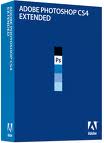 Adobe Photoshop, atau biasa disebut Photoshop, Sotosop adalah perangkat lunak editor citra buatan Adobe Systems yang dikhususkan untuk pengeditan foto/gambar dan pembuatan efek. Perangkat lunak ini banyak digunakan oleh fotografer digital dan perusahaan iklan sehingga dianggap sebagai pemimpin pasar (market leader) untuk perangkat lunak pengolah gambar, dan, bersama Adobe Acrobat, dianggap sebagai produk terbaik yang pernah diproduksi oleh Adobe Systems. Versi kedelapan aplikasi ini disebut dengan nama Photoshop CS (Creative Suite), versi sembilan disebut Photoshop CS2, versi sepuluh disebut Adobe Photoshop CS3 , dan versi yang terakhir (kesebelas) adalah Adobe Photoshop CS4.
Adobe Photoshop, atau biasa disebut Photoshop, Sotosop adalah perangkat lunak editor citra buatan Adobe Systems yang dikhususkan untuk pengeditan foto/gambar dan pembuatan efek. Perangkat lunak ini banyak digunakan oleh fotografer digital dan perusahaan iklan sehingga dianggap sebagai pemimpin pasar (market leader) untuk perangkat lunak pengolah gambar, dan, bersama Adobe Acrobat, dianggap sebagai produk terbaik yang pernah diproduksi oleh Adobe Systems. Versi kedelapan aplikasi ini disebut dengan nama Photoshop CS (Creative Suite), versi sembilan disebut Photoshop CS2, versi sepuluh disebut Adobe Photoshop CS3 , dan versi yang terakhir (kesebelas) adalah Adobe Photoshop CS4.Photoshop tersedia untuk Microsoft Windows, Mac OS X, dan Mac OS; versi 9 ke atas juga dapat digunakan oleh sistem operasi lain seperti Linux dengan bantuan perangkat lunak tertentu seperti CrossOver.
Oficial Site : http://www.adobe.com/products/photoshop/photoshopextended/
Download :
Part 1 : http://www.indowebster.com/Adobe_Photoshop_CS_4_Full_Installer_part_1.html
Part 2 : http://www.indowebster.com/Adobe_Photoshop_CS_4_Full_Installer_part_2.html
Password : boljugpcs
Note : Rename Filenya Menjadi "a.001.7z" & "a.002.7z".Lalu Ekstrak Menggunakan 7Zip
Keygen : http://www.mediafire.com/?deimxzniboi Read Full...
CorelDRAW Graphic Suite X5 Final
 Corel Draw adalah editor grafik vektor yang dibuat oleh Corel, sebuah perusahaan perangkat lunak yang bermarkas di Ottawa, Kanada. Versi terakhirnya versi 15 yang dinamai X5 dirilis pada tanggal 23 Februari 2008. CorelDRAW pada awalnya dikembangkan untuk dijalankan pada sistem operasi Windows 2000 dan yang lebih baru. Versi CorelDRAW untuk Linux dan Mac OS pernah dikembangkan, tetapi dihentikan karena tingkat penjualannya rendah.
Corel Draw adalah editor grafik vektor yang dibuat oleh Corel, sebuah perusahaan perangkat lunak yang bermarkas di Ottawa, Kanada. Versi terakhirnya versi 15 yang dinamai X5 dirilis pada tanggal 23 Februari 2008. CorelDRAW pada awalnya dikembangkan untuk dijalankan pada sistem operasi Windows 2000 dan yang lebih baru. Versi CorelDRAW untuk Linux dan Mac OS pernah dikembangkan, tetapi dihentikan karena tingkat penjualannya rendah.Versi CorelDRAW X5 memiliki tampilan baru serta beberapa aplikasi baru yang tidak ada pada CorelDRAW versi sebelumnya. Beberapa aplikasi terbaru yang ada, di antaranya Quick Start, Table, Smart Drawing Tool, Save as Template, dan lain sebagainya
Download : http://www.corel.com/akdlm/6763/downloads/trials/GraphicsSuiteX5/3in1/CorelDRAWGraphicsSuiteX5Installer_EN.exe
Crack : http://bebasupload.com/479nec5melq4/CrackCDX5.rar.html Read Full...
Adobe Audition 3.0
 Adobe Audition adalah multitrack digital audio recording, editor dan mixer yang udah digunakan dan memiliki berbagai fasilitas pengolahan suara. Dengan Adobe udition Anda dapat merekam suara, memperbaiki kualitas suara, menambahkan berbagai efek suara, dan menggabungkan dengan berbagai track suara menjadi satu track, dan menyimpannya dalam berbagai format. Adobe Audition banyak digunakan oleh musician recording master, demo cd, produser atau programing stasiun radio. Secara umum Adobe Audition memiliki dua lingkungan yaitu Edit View and Multitrack. View. Edit View sesuai namanya ditujukan terutama untuk menangani editing satu waveform saja pada satu saat. Sementara Multitrack View dapat menangani beberapa waveform sekaligus pada beberapa track. Anda dapat menggunakan kedua lingkungan ini secara bergantian pada tampilan terpisah.
Adobe Audition adalah multitrack digital audio recording, editor dan mixer yang udah digunakan dan memiliki berbagai fasilitas pengolahan suara. Dengan Adobe udition Anda dapat merekam suara, memperbaiki kualitas suara, menambahkan berbagai efek suara, dan menggabungkan dengan berbagai track suara menjadi satu track, dan menyimpannya dalam berbagai format. Adobe Audition banyak digunakan oleh musician recording master, demo cd, produser atau programing stasiun radio. Secara umum Adobe Audition memiliki dua lingkungan yaitu Edit View and Multitrack. View. Edit View sesuai namanya ditujukan terutama untuk menangani editing satu waveform saja pada satu saat. Sementara Multitrack View dapat menangani beberapa waveform sekaligus pada beberapa track. Anda dapat menggunakan kedua lingkungan ini secara bergantian pada tampilan terpisah.Crack/patchnya mesti dilakukan secara manual, langkahnya :
1. Extract file yg baru di donlot. pass : indowebster4ever
2. Extract file setup.exe ke C:\Adobe
3. Buka file Audition 3.0 Setup.exe yg ada di C:\Adobe utk proses instalasi
4. Buka direktori C:\Program Files\Adobe\Adobe Audition 3.0
5. PINDAHKAN file Audition.exe utk sementara ke desktop
6. Jalankan file crack/patch nya dan akan tampil tulisan "can not find the file, search file?" trs klik YES dan BIARKAN DAHULU.
7. Pindahkan kembali file Audition.exe yg ada didesktop tadi ke C:\Program Files\Adobe\Adobe Audition 3.0
8. Kembali ke proses crack/patch nya, masuk ke direktori C:\Program Files\Adobe\Adobe Audition 3.0, trs klik OPEN
9. Selesai
File Name=Adobe Audition v3.0
Size=225.03 MB
Password=indowebster4eve
Silahkan DOWNLOAD DISINI Read Full...
Semua Tentang Spyware
Ada banyak pengguna PC yang tahu sedikit tentang "" "Spyware," Mal-ware, "pembajak", "dialer" & lebih banyak. Ini akan membantu Anda menghindari pop-up, spammer dan semua penjahat.
Apa itu spyware?
Spy-ware adalah jargon Internet untuk perangkat lunak yang didukung Periklanan (Ad-ware). Ini adalah cara bagi penulis shareware untuk menghasilkan uang dari produk, selain dengan menjual kepada pengguna. Ada beberapa perusahaan media besar yang menawarkan mereka untuk menempatkan iklan banner dalam produk mereka dengan imbalan sebagian dari pendapatan dari penjualan banner. Dengan cara ini, Anda tidak harus membayar untuk perangkat lunak dan pengembang masih dibayar. Jika Anda menemukan banner menjengkelkan, biasanya ada opsi untuk menghapusnya, dengan membayar biaya lisensi biasa.
Dikenal spyware
Ada ribuan di luar sana, yang baru ditambahkan ke daftar sehari-hari. Tapi di sini ada beberapa:
Alexa, yg berlapis emas / memancarkan, BargainBuddy, ClickTillUWin, Conducent Timesink, Cydoor, Comet Cursor, eZula / Kazaa Toptext, Flashpoint / Flashtrack, Flyswat, Gator, GoHip, Hotbar, ISTbar, Lions Pride Enterprises / Blazing Logic / Trek Blue, Lop (C2Media ), Brodcast Mattel, Morpheus, NewDotNet, RealPlayer, Songspy, Xupiter, Web3000, WebHancer, Windows Messenger Service.
Bagaimana memeriksa apakah program mempunyai spyware?
Adalah situs ini Little yang menyimpan database program yang diketahui untuk menginstal spyware.
Periksa sini: http://www.spywareguide.com/product_search.php
Jika Anda ingin memblokir pop-up (IE Pop-up).
ton Ada jenis berbeda di luar sana, tetapi ini adalah 2 terbaik, i think.
Coba: Google Toolbar (http://toolbar.google.com/) Program ini Gratis
Cobalah: AdMuncher (http://www.admuncher.com) Program ini adalah Shareware
Jika Anda ingin menghapus "spyware" coba ini.
Cobalah: Lavasoft Ad-Aware (http://www.lavasoftusa.com/) Program ini Gratis
Info: Ad-aware adalah utilitas multi spyware removal, bahwa scan memori, registry dan hard drive untuk komponen spyware dikenal dan memungkinkan Anda menghapusnya. Termasuk cadangan-manager memungkinkan Anda menginstal ulang cadangan, menawarkan dan dukungan multi bahasa.
Cobalah: Spybot-S & :D (http://www.safer-networking.org/) Program ini Gratis
Info: Mendeteksi dan menghapus spyware dari jenis yang berbeda (dialer, penebang, trojans, jejak pengguna) dari komputer Anda. Blok ActiveX download, pelacakan cookie dan ancaman lainnya. Lebih dari 10.000 file deteksi dan masukan. Menyediakan informasi rinci tentang masalah yang ditemukan.
Cobalah: BPS Spyware dan Adware Remover (http://www.bulletproofsoft.com/spyware-remover.html) Program ini adalah Shareware
Info: Adware, spyware, trackware dan besar utilitas penghapusan brotherware dengan dukungan multi-bahasa. Ini scan memori, registry dan drive untuk dikenal spyware dan memungkinkan Anda menghapusnya. Menampilkan daftar dan memungkinkan Anda memilih item yang ingin Anda hapus.
Cobalah: Spy penyapu v2.2 (http://www.webroot.com/wb/products/spysweeper/index.php) Program ini adalah Shareware
Info: Mendeteksi dan menghapus spyware dari jenis yang berbeda (dialer, penebang, trojans, jejak pengguna) dari komputer Anda.
Pemindai terbaik di luar sana, dan diperbaharui setiap waktu.
Cobalah: HijackThis 1.97.7 (http://www.spywareinfo.com/ ~ merijn / downloads.html) Program ini Freeware
Info: HijackThis adalah alat, yang mendaftarkan semua browser terinstal add-on, tombol, item startup dan memungkinkan Anda untuk memeriksa mereka, dan secara opsional menghapus item yang dipilih.
Jika Anda ingin mencegah "spyware" menjadi instal.
Cobalah: SpywareBlaster 2.6.1 (http://www.wilderssecurity.net/spywareblaster.html) Program ini Gratis
Info: SpywareBlaster doesn `t memindai dan membersihkan untuk spyware disebut, tapi mencegah dari yang dipasang di tempat pertama. Ini mencapai ini dengan menonaktifkan CLSIDs populer spyware ActiveX kontrol, dan juga mencegah instalasi apapun dari mereka melalui sebuah halaman web.
Cobalah: SpywareGuard 2,2 (http://www.wilderssecurity.net/spywareguard.html) Program ini Gratis
Info: SpywareGuard menyediakan solusi perlindungan real-time terhadap spyware disebut. Ia bekerja sama dengan program anti-virus, dengan memindai file EXE dan CAB pada akses dan memperingatkan Anda jika diketahui terdeteksi spyware.
Cobalah: XP-AntiSpy (http://www.xp-antispy.org/) Program ini Gratis
Info: XP-AntiSpy adalah utilitas kecil untuk cepat menonaktifkan beberapa built-in update dan fitur otentikasi di Windows XP yang mungkin meningkat keamanan atau privasi keprihatinan pada beberapa orang.
Cobalah: SpySites (http://camtech2000.net/Pages/SpySites_Prog...ml # SpySitesFree) Program ini Gratis
Info: SpySites memungkinkan Anda untuk mengatur pengaturan Internet Explorer Restricted Zone dan dengan mudah menambahkan entri dari database dari 1500 + situs yang diketahui untuk menggunakan metode pelacakan iklan atau mencoba untuk menginstal perangkat lunak pihak ketiga.
Jika Anda ingin informasi lebih lanjut tentang "spyware".
Periksa situs tersebut.
http://www.spychecker.com/
http://www.spywareguide.com/
http://www.cexx.org/adware.htm
http://www.theinfomaniac.net/infomaniac/co...rsSpyware.shtml
http://www.thiefware.com/links/
http://simplythebest.net/info/spyware.html
Berguna alat ...
Cobalah: Stop Windows Messenger Spam 1,10 (http://www.jester2k.pwp.blueyonder.co.uk/j...r2ksoftware.htm) Program ini Gratis
Info: "Stop Windows Messenger Spam" Layanan ini berhenti dari menjalankan dan menghentikan kemampuan spammer untuk mengirimkan pesan-pesan ini.
-------------------------------------------------- --------------------------
Semua softwares akan membantu menghilangkan dan mencegah spammer jahat dan spywares menyerang PC Anda. Aku sendiri merekomendasikan mendapatkan "spyblaster" "s & d Spybot" "penyapu mata-mata" & "admuncher" untuk melindungi PC Anda. Scan mingguan juga direkomendasikan
Virus Scan Gratis
Scan untuk spyware, malware dan keyloggers sebagai tambahan virus, worm dan trojan. ancaman dan gangguan Baru diciptakan lebih cepat dari setiap individu dapat bersaing dengan.
http://defender.veloz.com// - 15k
Mencari. adalah Klik di 2020Search.com Away
Mengalami kesulitan menemukan kembali apa yang Anda cari di:.? 2020Search langsung akan memberikan hasil yang Anda kembali mencari dengan menggambar pada beberapa mesin pencari terbaik Internet yang ditawarkan. Hasil Anda adalah klik jauh!
http://www.2020search.com// - 43K
Download Toolbar BrowserVillage.
Sesuaikan Browser Anda! Menghilangkan Pop-up iklan sebelum mereka mulai, Cepat dan akses mudah ke Web, dan banyak lagi. Klik di Sini untuk Menginstal Sekarang!
http://www.browservillage.com/ Read Full...
Apa itu spyware?
Spy-ware adalah jargon Internet untuk perangkat lunak yang didukung Periklanan (Ad-ware). Ini adalah cara bagi penulis shareware untuk menghasilkan uang dari produk, selain dengan menjual kepada pengguna. Ada beberapa perusahaan media besar yang menawarkan mereka untuk menempatkan iklan banner dalam produk mereka dengan imbalan sebagian dari pendapatan dari penjualan banner. Dengan cara ini, Anda tidak harus membayar untuk perangkat lunak dan pengembang masih dibayar. Jika Anda menemukan banner menjengkelkan, biasanya ada opsi untuk menghapusnya, dengan membayar biaya lisensi biasa.
Dikenal spyware
Ada ribuan di luar sana, yang baru ditambahkan ke daftar sehari-hari. Tapi di sini ada beberapa:
Alexa, yg berlapis emas / memancarkan, BargainBuddy, ClickTillUWin, Conducent Timesink, Cydoor, Comet Cursor, eZula / Kazaa Toptext, Flashpoint / Flashtrack, Flyswat, Gator, GoHip, Hotbar, ISTbar, Lions Pride Enterprises / Blazing Logic / Trek Blue, Lop (C2Media ), Brodcast Mattel, Morpheus, NewDotNet, RealPlayer, Songspy, Xupiter, Web3000, WebHancer, Windows Messenger Service.
Bagaimana memeriksa apakah program mempunyai spyware?
Adalah situs ini Little yang menyimpan database program yang diketahui untuk menginstal spyware.
Periksa sini: http://www.spywareguide.com/product_search.php
Jika Anda ingin memblokir pop-up (IE Pop-up).
ton Ada jenis berbeda di luar sana, tetapi ini adalah 2 terbaik, i think.
Coba: Google Toolbar (http://toolbar.google.com/) Program ini Gratis
Cobalah: AdMuncher (http://www.admuncher.com) Program ini adalah Shareware
Jika Anda ingin menghapus "spyware" coba ini.
Cobalah: Lavasoft Ad-Aware (http://www.lavasoftusa.com/) Program ini Gratis
Info: Ad-aware adalah utilitas multi spyware removal, bahwa scan memori, registry dan hard drive untuk komponen spyware dikenal dan memungkinkan Anda menghapusnya. Termasuk cadangan-manager memungkinkan Anda menginstal ulang cadangan, menawarkan dan dukungan multi bahasa.
Cobalah: Spybot-S & :D (http://www.safer-networking.org/) Program ini Gratis
Info: Mendeteksi dan menghapus spyware dari jenis yang berbeda (dialer, penebang, trojans, jejak pengguna) dari komputer Anda. Blok ActiveX download, pelacakan cookie dan ancaman lainnya. Lebih dari 10.000 file deteksi dan masukan. Menyediakan informasi rinci tentang masalah yang ditemukan.
Cobalah: BPS Spyware dan Adware Remover (http://www.bulletproofsoft.com/spyware-remover.html) Program ini adalah Shareware
Info: Adware, spyware, trackware dan besar utilitas penghapusan brotherware dengan dukungan multi-bahasa. Ini scan memori, registry dan drive untuk dikenal spyware dan memungkinkan Anda menghapusnya. Menampilkan daftar dan memungkinkan Anda memilih item yang ingin Anda hapus.
Cobalah: Spy penyapu v2.2 (http://www.webroot.com/wb/products/spysweeper/index.php) Program ini adalah Shareware
Info: Mendeteksi dan menghapus spyware dari jenis yang berbeda (dialer, penebang, trojans, jejak pengguna) dari komputer Anda.
Pemindai terbaik di luar sana, dan diperbaharui setiap waktu.
Cobalah: HijackThis 1.97.7 (http://www.spywareinfo.com/ ~ merijn / downloads.html) Program ini Freeware
Info: HijackThis adalah alat, yang mendaftarkan semua browser terinstal add-on, tombol, item startup dan memungkinkan Anda untuk memeriksa mereka, dan secara opsional menghapus item yang dipilih.
Jika Anda ingin mencegah "spyware" menjadi instal.
Cobalah: SpywareBlaster 2.6.1 (http://www.wilderssecurity.net/spywareblaster.html) Program ini Gratis
Info: SpywareBlaster doesn `t memindai dan membersihkan untuk spyware disebut, tapi mencegah dari yang dipasang di tempat pertama. Ini mencapai ini dengan menonaktifkan CLSIDs populer spyware ActiveX kontrol, dan juga mencegah instalasi apapun dari mereka melalui sebuah halaman web.
Cobalah: SpywareGuard 2,2 (http://www.wilderssecurity.net/spywareguard.html) Program ini Gratis
Info: SpywareGuard menyediakan solusi perlindungan real-time terhadap spyware disebut. Ia bekerja sama dengan program anti-virus, dengan memindai file EXE dan CAB pada akses dan memperingatkan Anda jika diketahui terdeteksi spyware.
Cobalah: XP-AntiSpy (http://www.xp-antispy.org/) Program ini Gratis
Info: XP-AntiSpy adalah utilitas kecil untuk cepat menonaktifkan beberapa built-in update dan fitur otentikasi di Windows XP yang mungkin meningkat keamanan atau privasi keprihatinan pada beberapa orang.
Cobalah: SpySites (http://camtech2000.net/Pages/SpySites_Prog...ml # SpySitesFree) Program ini Gratis
Info: SpySites memungkinkan Anda untuk mengatur pengaturan Internet Explorer Restricted Zone dan dengan mudah menambahkan entri dari database dari 1500 + situs yang diketahui untuk menggunakan metode pelacakan iklan atau mencoba untuk menginstal perangkat lunak pihak ketiga.
Jika Anda ingin informasi lebih lanjut tentang "spyware".
Periksa situs tersebut.
http://www.spychecker.com/
http://www.spywareguide.com/
http://www.cexx.org/adware.htm
http://www.theinfomaniac.net/infomaniac/co...rsSpyware.shtml
http://www.thiefware.com/links/
http://simplythebest.net/info/spyware.html
Berguna alat ...
Cobalah: Stop Windows Messenger Spam 1,10 (http://www.jester2k.pwp.blueyonder.co.uk/j...r2ksoftware.htm) Program ini Gratis
Info: "Stop Windows Messenger Spam" Layanan ini berhenti dari menjalankan dan menghentikan kemampuan spammer untuk mengirimkan pesan-pesan ini.
-------------------------------------------------- --------------------------
Semua softwares akan membantu menghilangkan dan mencegah spammer jahat dan spywares menyerang PC Anda. Aku sendiri merekomendasikan mendapatkan "spyblaster" "s & d Spybot" "penyapu mata-mata" & "admuncher" untuk melindungi PC Anda. Scan mingguan juga direkomendasikan
Virus Scan Gratis
Scan untuk spyware, malware dan keyloggers sebagai tambahan virus, worm dan trojan. ancaman dan gangguan Baru diciptakan lebih cepat dari setiap individu dapat bersaing dengan.
http://defender.veloz.com// - 15k
Mencari. adalah Klik di 2020Search.com Away
Mengalami kesulitan menemukan kembali apa yang Anda cari di:.? 2020Search langsung akan memberikan hasil yang Anda kembali mencari dengan menggambar pada beberapa mesin pencari terbaik Internet yang ditawarkan. Hasil Anda adalah klik jauh!
http://www.2020search.com// - 43K
Download Toolbar BrowserVillage.
Sesuaikan Browser Anda! Menghilangkan Pop-up iklan sebelum mereka mulai, Cepat dan akses mudah ke Web, dan banyak lagi. Klik di Sini untuk Menginstal Sekarang!
http://www.browservillage.com/ Read Full...
Windows XP Tweaks
-----------
STARTUP
-----------
Windows Prefetcher
******************
[HKEY_LOCAL_MACHINE \ SYSTEM \ CurrentControlSet \ Control \ Session Manager Memory Management \ PrefetchParameters]
Di bawah tombol ini ada pengaturan yang disebut EnablePrefetcher, pengaturan default yang adalah 3. Meningkatkan nomor ini sampai 5 memberikan sistem prefetcher sumber daya sistem yang lebih untuk prefetch data aplikasi untuk beban kali lebih cepat. Tergantung pada jumlah proses boot Anda menjalankan pada komputer Anda, Anda mungkin mendapatkan keuntungan dari pengaturan hingga 9. Namun, saya tidak punya data penelitian substantif pada pengaturan di atas 5, sehingga saya tidak dapat memverifikasi manfaat penyetelan yang lebih tinggi. Pengaturan ini juga dapat mempengaruhi waktu loading aplikasi yang paling sering diluncurkan. Pengaturan ini tidak akan berlaku sampai setelah Anda reboot sistem anda.
Master File Tabel Zona Reservasi
**********************************
[HKEY_LOCAL_MACHINE \ SYSTEM \ CurrentControlSet \ Control \ Filesystem]
Di bawah tombol ini ada pengaturan yang disebut NtfsMftZoneReservation, pengaturan default yang adalah 1. Rentang nilai ini adalah dari 1 sampai 4. Pengaturan standar cadangan seperdelapan dari volume untuk MFT. Pengaturan dari 2 cadangan seperempat dari volume untuk MFT. Setting 3 untuk cadangan NtfsMftZoneReservation tiga per delapan dari volume untuk MFT dan pengaturan ke 4 cadangan setengah dari volume MFT. Sebagian besar pengguna tidak akan pernah melebihi seperempat dari volume. Saya merekomendasikan pengaturan 2 untuk kebanyakan pengguna. Hal ini memungkinkan untuk sejumlah "moderat file" sepadan dengan jumlah file kecil termasuk dalam permainan komputer yang paling dan aplikasi. Reboot setelah menerapkan tweak ini.
Optimalkan Boot File
*******************
[HKEY_LOCAL_MACHINE \ \ SOFTWARE Microsoft \ Dfrg] BootOptimizeFunction \
Di bawah tombol ini adalah nilai teks bernama Aktifkan. Sebuah nilai Y untuk pengaturan ini memungkinkan boot file Defragmenter. Pengaturan ini defragments file boot dan mungkin memindahkan boot file ke awal (tercepat) bagian dari partisi, tapi pernyataan terakhir adalah diverifikasi. Reboot setelah menerapkan tweak ini.
Mengoptimalkan Startup Programs [msconfig]
**************************************
Msconfig, mirip dengan aplikasi yang disertakan dalam Win9x dengan nama yang sama, memungkinkan pengguna untuk menyesuaikan aplikasi yang diluncurkan pada saat startup tanpa memaksa pengguna untuk menggali dalam-dalam registri. Untuk menonaktifkan beberapa aplikasi yang diluncurkan, msconfig.exe beban dari baris perintah dijalankan, dan pergi ke tab Startup. Dari sana, un-mencentang kotak centang di sebelah item startup akan menghentikannya dari peluncuran. Ada beberapa aplikasi bahwa Anda tidak akan ingin menonaktifkan (ctfmon datang ke pikiran), tetapi sebagian besar pengaturan terbaik sangat bervariasi dari sistem ke sistem.
Sebagai aturan praktis yang baik, meskipun, itu tidak mungkin bahwa Anda akan ingin sesuatu menonaktifkan dalam direktori Windows (kecuali jika program pihak ketiga yang salah diinstal ke direktori Windows), juga tidak akan Anda ingin sesuatu menonaktifkan secara langsung berhubungan untuk hardware sistem Anda. Satu-satunya pengecualian untuk ini adalah ketika Anda berurusan dengan perangkat lunak, yang tidak memberikan keuntungan tambahan apapun (beberapa dealer OEM load sistem Anda dengan perangkat lunak Anda tidak perlu). Bagian nice msconfig adalah bahwa hal itu tidak menghapus salah satu pengaturan, itu hanya menonaktifkan mereka, dan sehingga Anda dapat kembali dan restart aplikasi startup jika Anda menemukan bahwa Anda membutuhkannya. optimasi ini tidak akan berlaku sampai setelah reboot.
Bootvis Aplikasi
*******************
Program ini dirancang oleh Microsoft untuk mengaktifkan Windows XP untuk boot dingin dalam 30 detik, kembali dari hibernasi dalam 20 detik, dan kembali dari siaga dalam 10 detik. Bootvis memiliki dua fitur yang sangat berguna. Pertama, dapat digunakan untuk mengoptimalkan proses boot pada komputer Anda secara otomatis. Kedua, dapat digunakan untuk menganalisa proses boot untuk subsistem tertentu yang mengalami kesulitan loading. Proses pertama target khusus subsistem prefetching, serta tata letak file boot pada disk. Bila kedua sistem ini dioptimalkan, dapat mengakibatkan penurunan yang signifikan dalam waktu yang diperlukan untuk komputer untuk boot.
Sebelum mencoba menggunakan Bootvis untuk menganalisis atau mengoptimalkan kinerja sistem anda boot, pastikan bahwa layanan scheduler tugas telah diaktifkan - program ini membutuhkan layanan untuk berjalan dengan baik. Juga, menutup semua program yang terbuka juga - menggunakan perangkat lunak membutuhkan reboot.
Untuk menggunakan perangkat lunak untuk mengoptimalkan startup sistem Anda, mulai pertama dengan analisis penuh boot segar. Bootvis Mulai, buka menu Tools, dan pilih boot berikutnya. Tetapkan Pengaturan Pengulangan Trace sampai 2 kali ulangan, mulai dari 1, dan Reboot secara otomatis. Kemudian mengatur jejak ke gerak. Sistem ini akan sepenuhnya reboot dua kali, dan kemudian buka kembali Bootvis dan buka file jejak kedua (harus memiliki _2 pada nama). Menganalisis grafik dan membuat perubahan apapun yang menurut Anda perlu (ini adalah alat yang hebat untuk menentukan program-program startup Anda yang ingin membunuh menggunakan msconfig). Setelah Anda telah membuat optimasi Anda ke menu Trace, dan pilih item Optimalkan Sistem. Hal ini akan menyebabkan sistem untuk reboot dan kemudian akan membuat beberapa perubahan struktur file pada hard drive (ini termasuk defragmentasi file boot dan pergeseran lokasi mereka pada bagian tercepat dari hard disk, serta beberapa optimasi lain ). Setelah ini dilakukan, sekali lagi menjalankan analisis Trace seperti di atas, kecuali mengubah nomor mulai 3. Setelah reboot sistem memiliki dua kali, bandingkan grafik dari jejak kedua grafik untuk jejak keempat untuk menunjukkan peningkatan waktu boot up sistem.
The Defragmenter standar disertakan dengan Windows XP tidak akan membatalkan optimasi boot dilakukan oleh aplikasi ini.
-----------------------------------
Kinerja Umum Tweaks
-----------------------------------
Tweak IRQ Prioritas
******************
[HKEY_LOCAL_MACHINE \ System \ CurrentControlSet \ Control \ PriorityControl]
Anda akan harus membuat DWORD baru: IRQ # Prioritas (dimana # adalah nomor IRQ Anda ingin memprioritaskan) dan memberikan pengaturan dari 1. Pengaturan ini memberikan prioritas IRQ saluran diperlukan selama IRQs lainnya pada tingkat perangkat lunak. Ini bisa sangat penting untuk fungsi dan subsistem hardware yang membutuhkan real-time akses ke bagian lain dari sistem. Ada beberapa subsistem yang berbeda yang mungkin manfaat dari tweak ini. Secara umum, saya sarankan baik memberikan Sistem CMOS atau prioritas kartu video. Sistem CMOS umumnya memiliki pengaturan IRQ 8, dan memberikan prioritas meningkatkan I / O kinerja sistem. Memberikan prioritas untuk kartu video yang dapat meningkatkan frame rate dan membuat AGP lebih efektif.
Anda dapat memberikan prioritas beberapa IRQs, tetapi saya tidak sepenuhnya yakin bagaimana sistem berinteraksi ketika IRQs beberapa diprioritaskan - dapat menimbulkan ketidakstabilan acak di sistem, meskipun lebih mungkin bahwa ada sistem parsing dibangun ke dalam Windows XP untuk menangani seperti suatu kejadian. Either way, saya tidak akan merekomendasikan hal ini.
QoS tweak
*********
QoS (Quality of Service) adalah sebuah subsistem jaringan yang seharusnya untuk memastikan bahwa jaringan berjalan dengan baik. Masalah dengan sistem ini adalah bahwa ia makan sampai 20% dari total bandwidth layanan jaringan pada komputer (termasuk koneksi internet Anda). Jika Anda menjalankan XP Professional, Anda dapat menonaktifkan kuota bandwidth disediakan untuk sistem dengan menggunakan Group Policy Editor [] gpedit.msc.
Anda dapat menjalankan editor kelompok kebijakan dari baris perintah Run. Untuk mencari pengaturan, memperluas "Kebijakan Komputer Lokal" dan pergi ke "Template Administrasi" di bawah "Computer Configuration." Kemudian cari "Network" cabang dan pilih "QoS Packet Scheduler." Di kotak sebelah kanan, klik dua kali pada Reservable "Limit Bandwidth." Dari tab Setting, aktifkan pengaturan dan kemudian pergi ke% "Bandwidth Limit" dan set ke 0%. Alasan untuk ini adalah bahwa jika Anda menonaktifkan pengaturan ini, default komputer sampai 20%. Hal ini berlaku bahkan ketika Anda sedang tidak menggunakan QoS.
Tugas Gratis Idle Tweak
*********************
tweak ini akan membebaskan waktu pemrosesan dari setiap proses idle dan memungkinkan untuk digunakan oleh aplikasi latar depan. Hal ini berguna terutama jika Anda menjalankan permainan atau aplikasi 3D lainnya. Membuat shortcut baru untuk "advapi32.dll rundll32.exe, ProcessIdleTasks" dan letakkan di desktop Anda. Double-klik kapan saja Anda memerlukan semua kekuatan pemrosesan Anda, sebelum membuka aplikasi.
Windows Indexing Services
Windows Indexing Services menciptakan database dicari yang membuat sistem pencarian kata-kata dan file kemajuan jauh lebih cepat - namun, dibutuhkan sejumlah besar ruang hard drive serta sejumlah besar siklus CPU tambahan untuk mempertahankan sistem. Kebanyakan pengguna ingin menonaktifkan layanan ini untuk melepaskan sumber daya untuk digunakan oleh sistem. Untuk mematikan indexing, buka My Computer dan klik kanan pada drive di mana Anda ingin menonaktifkan Indexing Service. Masukkan sifat perjalanan dan di bawah tab umum, untick kotak "Allow Indexing Layanan untuk indeks disk ini untuk mencari file dengan cepat."
Tweak Prioritas
**************
[HKEY_LOCAL_MACHINE \ SYSTEM \ CurrentControlSet \ Control \ PriorityControl]
Pengaturan ini berjalan secara efektif setiap instance dari sebuah aplikasi dalam proses sendiri untuk kinerja aplikasi secara signifikan lebih cepat dan stabilitas yang lebih besar. Hal ini sangat berguna untuk pengguna dengan masalah stabilitas, karena dapat mengisolasi kasus tertentu dari sebuah program sehingga tidak menurunkan seluruh aplikasi. Dan, sangat berguna untuk pengguna Internet Explorer, karena jika suatu halaman web jahat crash jendela browser Anda, itu tidak membawa jendela browser lain turun akibatnya. Memiliki efek yang sama pada setiap paket perangkat lunak mana mungkin beberapa contoh berjalan sekaligus, seperti Microsoft Word. Satu-satunya masalah adalah bahwa ini memakan memori yang lebih signifikan, karena kasus seperti program tidak bisa berbagi informasi yang ada di dalam memori aktif (DLL banyak dan semacamnya harus dimuat ke memori beberapa kali). Karena itu, tidak dianjurkan untuk orang dengan kurang dari 512 MB RAM, kecuali mereka menjalankan perangkat lunak beta (atau punya alasan lain untuk memerlukan stabilitas ditambahkan).
Ada dua bagian untuk tweak ini. Pertama adalah untuk mengoptimalkan kontrol prioritas XP untuk proses. Browse ke HKEY_LOCAL_MACHINE \ SYSTEM \ CurrentControlSet \ Control \ PriorityControl dan mengatur Win32PrioritySeparation "" DWORD sampai 38. Selanjutnya, pergi ke My Computer dan di bawah Tools, buka menu Folder Options. Pilih tab View dan memeriksa "jendela folder Luncurkan dalam proses terpisah" kotak. Pengaturan ini sebenarnya memaksa setiap jendela ke dalam memori sendiri tapak dan memberikan prioritas proses yang terpisah.
Powertweak aplikasi
**********************
xxx.powertweak.com
Powertweak adalah aplikasi, yang bertindak seperti sebuah driver untuk chipset kami. Ini mengoptimalkan komunikasi antara chipset dan CPU, dan membuka beberapa "tersembunyi" fitur dari chipset yang dapat meningkatkan kecepatan sistem. Khususnya, tweaks register internal chipset dan prosesor bahwa BIOS tidak untuk kinerja komunikasi yang lebih baik antara subsistem. CPU yang didukung dan chipset dapat melihat peningkatan signifikan dalam I / O bandwith, meningkatkan kecepatan keseluruhan sistem. Saat ini aplikasi tersebut mendukung CPU yang paling populer dan chipset, meskipun Anda akan perlu memeriksa situs web untuk prosesor tertentu / chipset combo - programmer bekerja pada chipset mengintegrasikan lebih dan CPU ke dalam perangkat lunak.
Jaringan offload Tugas Pengolahan ke Kartu Jaringan
************************************************** ***
[HKEY_LOCAL_MACHINE \ SYSTEM \ CurrentControlSet \ Services \ Tcpip \ Parameters]
Banyak kartu jaringan yang baru memiliki kemampuan untuk mengambil beberapa beban jaringan pengolahan dari prosesor dan melaksanakan dengan benar pada kartu (mirip Hardware T & L pada kebanyakan kartu video baru). Hal ini secara signifikan dapat menurunkan CPU proses yang diperlukan untuk menjaga sambungan jaringan, membebaskan waktu prosesor untuk tugas-tugas lainnya. Ini tidak bekerja pada semua kartu, dan dapat menyebabkan masalah konektivitas jaringan pada sistem di mana layanan ini diaktifkan, namun tidak didukung, jadi silakan memeriksa dengan produsen NIC Anda sebelum mengaktifkan tweak ini. Cari DWORD "DisableTaskOffload" dan set value ke 0 (nilai default adalah 1). Jika tombol tersebut belum tersedia, buatlah.
Memaksa XP Unload DLL
***********************
[HKEY_LOCAL_MACHINE \ SOFTWARE \ Microsoft \ Windows CurrentVersion \ \] Explorer
"AlwaysUnloadDLL" = dword: 00000001
XP memiliki kebiasaan buruk dari menjaga perpustakaan link dinamis yang tidak lagi digunakan dalam memori penduduk. Tidak hanya melakukan DLL menggunakan ruang memori yang berharga, tetapi mereka juga cenderung menyebabkan masalah stabilitas dalam beberapa sistem. Untuk memaksa XP untuk membongkar semua DLL di memori ketika aplikasi yang menyebut mereka tidak lagi di memori, browse ke HKEY_LOCAL_MACHINE \ SOFTWARE \ Microsoft \ Windows \ CurrentVersion \ Explorer dan menemukan DWORD "AlwaysUnloadDLL". Anda mungkin perlu menciptakan kunci ini. Set nilai ke 1 untuk memaksa sistem operasi untuk membongkar DLL.
Beri aplikasi 16-bit proses mereka sendiri terpisah
*********************************************
[HKEY_LOCAL_MACHINE \ SYSTEM \ CurrentControlSet \ Control \ WOW]
"DefaultSeparateVDM" = "Ya"
Secara default, Windows XP hanya akan membuka satu proses 16-bit dan menjejalkan semua aplikasi 16-bit yang berjalan di sistem pada waktu tertentu dalam proses tersebut. Ini mensimulasikan bagaimana MS-DOS dilihat sistem berbasis sistem dan diperlukan untuk beberapa aplikasi tua yang berjalan bersama-sama dan berbagi sumber daya. Namun, aplikasi 16-bit yang paling bekerja dengan sempurna dengan baik oleh mereka sendiri dan akan mendapat manfaat dari kinerja ditambahkan dan stabilitas sumber daya mereka sendiri didedikasikan. Untuk memaksa Windows XP untuk memberikan setiap aplikasi 16-bit itu sumber daya sendiri, browse ke HKEY_LOCAL_MACHINE \ SYSTEM \ CurrentControlSet \ Control \ WOW dan menemukan String "DefaultSeparateVDM". Jika tidak ada, Anda mungkin perlu untuk menciptakannya. Mengatur nilai ini ke Ya untuk memberikan setiap aplikasi 16-bit prosesnya sendiri, dan Tidak untuk memiliki aplikasi 16-bit semua berjalan dalam ruang memori yang sama.
Nonaktifkan Pengguna Pelacakan
*********************
[HKEY_CURRENT_USER \ Software \ Microsoft \ Windows Kebijakan CurrentVersion \ \ \] Explorer
"NoInstrumentation" = dword: 00000001
Pengguna sistem pelacakan dibangun ke Windows XP ada gunanya sampai 99% dari pengguna (ada menggunakan sangat sedikit untuk informasi yang dikumpulkan selain untuk admin sistem yang sangat usil), dan menggunakan sumber daya berharga untuk boot, sehingga masuk akal untuk menonaktifkan ini fitur "" Windows XP. Untuk melakukannya, browse ke HKEY_CURRENT_USER \ Software \ Microsoft \ Windows \ CurrentVersion \ Policies \ Explorer dan menemukan DWORD "NoInstrumentation". Anda mungkin perlu menciptakan kunci ini jika tidak ada. Pengaturan standar adalah 0, tetapi setting ke 1 akan menonaktifkan sebagian besar pengguna pelacakan fitur dari sistem.
Cache thumbnail
***************
[HKEY_CURRENT_USER \ Software \ Microsoft \ Windows \ \ CurrentVersion Explorer \ Advanced]
"DisableThumbnailCache" = dword: 00000001
Windows XP memiliki fitur rapi untuk file grafis dan video yang membuat thumbnail "" dari gambar atau bingkai pertama video dan membuatnya menjadi ikon besar untuk file. Ada dua cara yang Explorer dapat melakukan hal ini, dapat membuat mereka segar setiap kali Anda mengakses folder tersebut atau dapat memuat mereka dari cache thumbnail. cache thumbnail pada sistem dengan sejumlah besar gambar dan file video dapat menjadi staggeringly besar. Untuk menonaktifkan Cache Miniatur, browse ke HKEY_CURRENT_USER \ Software \ Microsoft \ Windows \ CurrentVersion \ Explorer \ Advanced dan cari DWORD "DisableThumbnailCache". Anda mungkin perlu menciptakan kunci ini. Pengaturan dari 1 direkomendasikan untuk sistem di mana jumlah file grafis dan video adalah besar, dan pengaturan dari 0 ini direkomendasikan untuk sistem tidak peduli ruang hard drive, sebagai loading dari cache file secara signifikan lebih cepat daripada menciptakan mereka dari awal folder setiap kali diakses. Read Full...
STARTUP
-----------
Windows Prefetcher
******************
[HKEY_LOCAL_MACHINE \ SYSTEM \ CurrentControlSet \ Control \ Session Manager Memory Management \ PrefetchParameters]
Di bawah tombol ini ada pengaturan yang disebut EnablePrefetcher, pengaturan default yang adalah 3. Meningkatkan nomor ini sampai 5 memberikan sistem prefetcher sumber daya sistem yang lebih untuk prefetch data aplikasi untuk beban kali lebih cepat. Tergantung pada jumlah proses boot Anda menjalankan pada komputer Anda, Anda mungkin mendapatkan keuntungan dari pengaturan hingga 9. Namun, saya tidak punya data penelitian substantif pada pengaturan di atas 5, sehingga saya tidak dapat memverifikasi manfaat penyetelan yang lebih tinggi. Pengaturan ini juga dapat mempengaruhi waktu loading aplikasi yang paling sering diluncurkan. Pengaturan ini tidak akan berlaku sampai setelah Anda reboot sistem anda.
Master File Tabel Zona Reservasi
**********************************
[HKEY_LOCAL_MACHINE \ SYSTEM \ CurrentControlSet \ Control \ Filesystem]
Di bawah tombol ini ada pengaturan yang disebut NtfsMftZoneReservation, pengaturan default yang adalah 1. Rentang nilai ini adalah dari 1 sampai 4. Pengaturan standar cadangan seperdelapan dari volume untuk MFT. Pengaturan dari 2 cadangan seperempat dari volume untuk MFT. Setting 3 untuk cadangan NtfsMftZoneReservation tiga per delapan dari volume untuk MFT dan pengaturan ke 4 cadangan setengah dari volume MFT. Sebagian besar pengguna tidak akan pernah melebihi seperempat dari volume. Saya merekomendasikan pengaturan 2 untuk kebanyakan pengguna. Hal ini memungkinkan untuk sejumlah "moderat file" sepadan dengan jumlah file kecil termasuk dalam permainan komputer yang paling dan aplikasi. Reboot setelah menerapkan tweak ini.
Optimalkan Boot File
*******************
[HKEY_LOCAL_MACHINE \ \ SOFTWARE Microsoft \ Dfrg] BootOptimizeFunction \
Di bawah tombol ini adalah nilai teks bernama Aktifkan. Sebuah nilai Y untuk pengaturan ini memungkinkan boot file Defragmenter. Pengaturan ini defragments file boot dan mungkin memindahkan boot file ke awal (tercepat) bagian dari partisi, tapi pernyataan terakhir adalah diverifikasi. Reboot setelah menerapkan tweak ini.
Mengoptimalkan Startup Programs [msconfig]
**************************************
Msconfig, mirip dengan aplikasi yang disertakan dalam Win9x dengan nama yang sama, memungkinkan pengguna untuk menyesuaikan aplikasi yang diluncurkan pada saat startup tanpa memaksa pengguna untuk menggali dalam-dalam registri. Untuk menonaktifkan beberapa aplikasi yang diluncurkan, msconfig.exe beban dari baris perintah dijalankan, dan pergi ke tab Startup. Dari sana, un-mencentang kotak centang di sebelah item startup akan menghentikannya dari peluncuran. Ada beberapa aplikasi bahwa Anda tidak akan ingin menonaktifkan (ctfmon datang ke pikiran), tetapi sebagian besar pengaturan terbaik sangat bervariasi dari sistem ke sistem.
Sebagai aturan praktis yang baik, meskipun, itu tidak mungkin bahwa Anda akan ingin sesuatu menonaktifkan dalam direktori Windows (kecuali jika program pihak ketiga yang salah diinstal ke direktori Windows), juga tidak akan Anda ingin sesuatu menonaktifkan secara langsung berhubungan untuk hardware sistem Anda. Satu-satunya pengecualian untuk ini adalah ketika Anda berurusan dengan perangkat lunak, yang tidak memberikan keuntungan tambahan apapun (beberapa dealer OEM load sistem Anda dengan perangkat lunak Anda tidak perlu). Bagian nice msconfig adalah bahwa hal itu tidak menghapus salah satu pengaturan, itu hanya menonaktifkan mereka, dan sehingga Anda dapat kembali dan restart aplikasi startup jika Anda menemukan bahwa Anda membutuhkannya. optimasi ini tidak akan berlaku sampai setelah reboot.
Bootvis Aplikasi
*******************
Program ini dirancang oleh Microsoft untuk mengaktifkan Windows XP untuk boot dingin dalam 30 detik, kembali dari hibernasi dalam 20 detik, dan kembali dari siaga dalam 10 detik. Bootvis memiliki dua fitur yang sangat berguna. Pertama, dapat digunakan untuk mengoptimalkan proses boot pada komputer Anda secara otomatis. Kedua, dapat digunakan untuk menganalisa proses boot untuk subsistem tertentu yang mengalami kesulitan loading. Proses pertama target khusus subsistem prefetching, serta tata letak file boot pada disk. Bila kedua sistem ini dioptimalkan, dapat mengakibatkan penurunan yang signifikan dalam waktu yang diperlukan untuk komputer untuk boot.
Sebelum mencoba menggunakan Bootvis untuk menganalisis atau mengoptimalkan kinerja sistem anda boot, pastikan bahwa layanan scheduler tugas telah diaktifkan - program ini membutuhkan layanan untuk berjalan dengan baik. Juga, menutup semua program yang terbuka juga - menggunakan perangkat lunak membutuhkan reboot.
Untuk menggunakan perangkat lunak untuk mengoptimalkan startup sistem Anda, mulai pertama dengan analisis penuh boot segar. Bootvis Mulai, buka menu Tools, dan pilih boot berikutnya. Tetapkan Pengaturan Pengulangan Trace sampai 2 kali ulangan, mulai dari 1, dan Reboot secara otomatis. Kemudian mengatur jejak ke gerak. Sistem ini akan sepenuhnya reboot dua kali, dan kemudian buka kembali Bootvis dan buka file jejak kedua (harus memiliki _2 pada nama). Menganalisis grafik dan membuat perubahan apapun yang menurut Anda perlu (ini adalah alat yang hebat untuk menentukan program-program startup Anda yang ingin membunuh menggunakan msconfig). Setelah Anda telah membuat optimasi Anda ke menu Trace, dan pilih item Optimalkan Sistem. Hal ini akan menyebabkan sistem untuk reboot dan kemudian akan membuat beberapa perubahan struktur file pada hard drive (ini termasuk defragmentasi file boot dan pergeseran lokasi mereka pada bagian tercepat dari hard disk, serta beberapa optimasi lain ). Setelah ini dilakukan, sekali lagi menjalankan analisis Trace seperti di atas, kecuali mengubah nomor mulai 3. Setelah reboot sistem memiliki dua kali, bandingkan grafik dari jejak kedua grafik untuk jejak keempat untuk menunjukkan peningkatan waktu boot up sistem.
The Defragmenter standar disertakan dengan Windows XP tidak akan membatalkan optimasi boot dilakukan oleh aplikasi ini.
-----------------------------------
Kinerja Umum Tweaks
-----------------------------------
Tweak IRQ Prioritas
******************
[HKEY_LOCAL_MACHINE \ System \ CurrentControlSet \ Control \ PriorityControl]
Anda akan harus membuat DWORD baru: IRQ # Prioritas (dimana # adalah nomor IRQ Anda ingin memprioritaskan) dan memberikan pengaturan dari 1. Pengaturan ini memberikan prioritas IRQ saluran diperlukan selama IRQs lainnya pada tingkat perangkat lunak. Ini bisa sangat penting untuk fungsi dan subsistem hardware yang membutuhkan real-time akses ke bagian lain dari sistem. Ada beberapa subsistem yang berbeda yang mungkin manfaat dari tweak ini. Secara umum, saya sarankan baik memberikan Sistem CMOS atau prioritas kartu video. Sistem CMOS umumnya memiliki pengaturan IRQ 8, dan memberikan prioritas meningkatkan I / O kinerja sistem. Memberikan prioritas untuk kartu video yang dapat meningkatkan frame rate dan membuat AGP lebih efektif.
Anda dapat memberikan prioritas beberapa IRQs, tetapi saya tidak sepenuhnya yakin bagaimana sistem berinteraksi ketika IRQs beberapa diprioritaskan - dapat menimbulkan ketidakstabilan acak di sistem, meskipun lebih mungkin bahwa ada sistem parsing dibangun ke dalam Windows XP untuk menangani seperti suatu kejadian. Either way, saya tidak akan merekomendasikan hal ini.
QoS tweak
*********
QoS (Quality of Service) adalah sebuah subsistem jaringan yang seharusnya untuk memastikan bahwa jaringan berjalan dengan baik. Masalah dengan sistem ini adalah bahwa ia makan sampai 20% dari total bandwidth layanan jaringan pada komputer (termasuk koneksi internet Anda). Jika Anda menjalankan XP Professional, Anda dapat menonaktifkan kuota bandwidth disediakan untuk sistem dengan menggunakan Group Policy Editor [] gpedit.msc.
Anda dapat menjalankan editor kelompok kebijakan dari baris perintah Run. Untuk mencari pengaturan, memperluas "Kebijakan Komputer Lokal" dan pergi ke "Template Administrasi" di bawah "Computer Configuration." Kemudian cari "Network" cabang dan pilih "QoS Packet Scheduler." Di kotak sebelah kanan, klik dua kali pada Reservable "Limit Bandwidth." Dari tab Setting, aktifkan pengaturan dan kemudian pergi ke% "Bandwidth Limit" dan set ke 0%. Alasan untuk ini adalah bahwa jika Anda menonaktifkan pengaturan ini, default komputer sampai 20%. Hal ini berlaku bahkan ketika Anda sedang tidak menggunakan QoS.
Tugas Gratis Idle Tweak
*********************
tweak ini akan membebaskan waktu pemrosesan dari setiap proses idle dan memungkinkan untuk digunakan oleh aplikasi latar depan. Hal ini berguna terutama jika Anda menjalankan permainan atau aplikasi 3D lainnya. Membuat shortcut baru untuk "advapi32.dll rundll32.exe, ProcessIdleTasks" dan letakkan di desktop Anda. Double-klik kapan saja Anda memerlukan semua kekuatan pemrosesan Anda, sebelum membuka aplikasi.
Windows Indexing Services
Windows Indexing Services menciptakan database dicari yang membuat sistem pencarian kata-kata dan file kemajuan jauh lebih cepat - namun, dibutuhkan sejumlah besar ruang hard drive serta sejumlah besar siklus CPU tambahan untuk mempertahankan sistem. Kebanyakan pengguna ingin menonaktifkan layanan ini untuk melepaskan sumber daya untuk digunakan oleh sistem. Untuk mematikan indexing, buka My Computer dan klik kanan pada drive di mana Anda ingin menonaktifkan Indexing Service. Masukkan sifat perjalanan dan di bawah tab umum, untick kotak "Allow Indexing Layanan untuk indeks disk ini untuk mencari file dengan cepat."
Tweak Prioritas
**************
[HKEY_LOCAL_MACHINE \ SYSTEM \ CurrentControlSet \ Control \ PriorityControl]
Pengaturan ini berjalan secara efektif setiap instance dari sebuah aplikasi dalam proses sendiri untuk kinerja aplikasi secara signifikan lebih cepat dan stabilitas yang lebih besar. Hal ini sangat berguna untuk pengguna dengan masalah stabilitas, karena dapat mengisolasi kasus tertentu dari sebuah program sehingga tidak menurunkan seluruh aplikasi. Dan, sangat berguna untuk pengguna Internet Explorer, karena jika suatu halaman web jahat crash jendela browser Anda, itu tidak membawa jendela browser lain turun akibatnya. Memiliki efek yang sama pada setiap paket perangkat lunak mana mungkin beberapa contoh berjalan sekaligus, seperti Microsoft Word. Satu-satunya masalah adalah bahwa ini memakan memori yang lebih signifikan, karena kasus seperti program tidak bisa berbagi informasi yang ada di dalam memori aktif (DLL banyak dan semacamnya harus dimuat ke memori beberapa kali). Karena itu, tidak dianjurkan untuk orang dengan kurang dari 512 MB RAM, kecuali mereka menjalankan perangkat lunak beta (atau punya alasan lain untuk memerlukan stabilitas ditambahkan).
Ada dua bagian untuk tweak ini. Pertama adalah untuk mengoptimalkan kontrol prioritas XP untuk proses. Browse ke HKEY_LOCAL_MACHINE \ SYSTEM \ CurrentControlSet \ Control \ PriorityControl dan mengatur Win32PrioritySeparation "" DWORD sampai 38. Selanjutnya, pergi ke My Computer dan di bawah Tools, buka menu Folder Options. Pilih tab View dan memeriksa "jendela folder Luncurkan dalam proses terpisah" kotak. Pengaturan ini sebenarnya memaksa setiap jendela ke dalam memori sendiri tapak dan memberikan prioritas proses yang terpisah.
Powertweak aplikasi
**********************
xxx.powertweak.com
Powertweak adalah aplikasi, yang bertindak seperti sebuah driver untuk chipset kami. Ini mengoptimalkan komunikasi antara chipset dan CPU, dan membuka beberapa "tersembunyi" fitur dari chipset yang dapat meningkatkan kecepatan sistem. Khususnya, tweaks register internal chipset dan prosesor bahwa BIOS tidak untuk kinerja komunikasi yang lebih baik antara subsistem. CPU yang didukung dan chipset dapat melihat peningkatan signifikan dalam I / O bandwith, meningkatkan kecepatan keseluruhan sistem. Saat ini aplikasi tersebut mendukung CPU yang paling populer dan chipset, meskipun Anda akan perlu memeriksa situs web untuk prosesor tertentu / chipset combo - programmer bekerja pada chipset mengintegrasikan lebih dan CPU ke dalam perangkat lunak.
Jaringan offload Tugas Pengolahan ke Kartu Jaringan
************************************************** ***
[HKEY_LOCAL_MACHINE \ SYSTEM \ CurrentControlSet \ Services \ Tcpip \ Parameters]
Banyak kartu jaringan yang baru memiliki kemampuan untuk mengambil beberapa beban jaringan pengolahan dari prosesor dan melaksanakan dengan benar pada kartu (mirip Hardware T & L pada kebanyakan kartu video baru). Hal ini secara signifikan dapat menurunkan CPU proses yang diperlukan untuk menjaga sambungan jaringan, membebaskan waktu prosesor untuk tugas-tugas lainnya. Ini tidak bekerja pada semua kartu, dan dapat menyebabkan masalah konektivitas jaringan pada sistem di mana layanan ini diaktifkan, namun tidak didukung, jadi silakan memeriksa dengan produsen NIC Anda sebelum mengaktifkan tweak ini. Cari DWORD "DisableTaskOffload" dan set value ke 0 (nilai default adalah 1). Jika tombol tersebut belum tersedia, buatlah.
Memaksa XP Unload DLL
***********************
[HKEY_LOCAL_MACHINE \ SOFTWARE \ Microsoft \ Windows CurrentVersion \ \] Explorer
"AlwaysUnloadDLL" = dword: 00000001
XP memiliki kebiasaan buruk dari menjaga perpustakaan link dinamis yang tidak lagi digunakan dalam memori penduduk. Tidak hanya melakukan DLL menggunakan ruang memori yang berharga, tetapi mereka juga cenderung menyebabkan masalah stabilitas dalam beberapa sistem. Untuk memaksa XP untuk membongkar semua DLL di memori ketika aplikasi yang menyebut mereka tidak lagi di memori, browse ke HKEY_LOCAL_MACHINE \ SOFTWARE \ Microsoft \ Windows \ CurrentVersion \ Explorer dan menemukan DWORD "AlwaysUnloadDLL". Anda mungkin perlu menciptakan kunci ini. Set nilai ke 1 untuk memaksa sistem operasi untuk membongkar DLL.
Beri aplikasi 16-bit proses mereka sendiri terpisah
*********************************************
[HKEY_LOCAL_MACHINE \ SYSTEM \ CurrentControlSet \ Control \ WOW]
"DefaultSeparateVDM" = "Ya"
Secara default, Windows XP hanya akan membuka satu proses 16-bit dan menjejalkan semua aplikasi 16-bit yang berjalan di sistem pada waktu tertentu dalam proses tersebut. Ini mensimulasikan bagaimana MS-DOS dilihat sistem berbasis sistem dan diperlukan untuk beberapa aplikasi tua yang berjalan bersama-sama dan berbagi sumber daya. Namun, aplikasi 16-bit yang paling bekerja dengan sempurna dengan baik oleh mereka sendiri dan akan mendapat manfaat dari kinerja ditambahkan dan stabilitas sumber daya mereka sendiri didedikasikan. Untuk memaksa Windows XP untuk memberikan setiap aplikasi 16-bit itu sumber daya sendiri, browse ke HKEY_LOCAL_MACHINE \ SYSTEM \ CurrentControlSet \ Control \ WOW dan menemukan String "DefaultSeparateVDM". Jika tidak ada, Anda mungkin perlu untuk menciptakannya. Mengatur nilai ini ke Ya untuk memberikan setiap aplikasi 16-bit prosesnya sendiri, dan Tidak untuk memiliki aplikasi 16-bit semua berjalan dalam ruang memori yang sama.
Nonaktifkan Pengguna Pelacakan
*********************
[HKEY_CURRENT_USER \ Software \ Microsoft \ Windows Kebijakan CurrentVersion \ \ \] Explorer
"NoInstrumentation" = dword: 00000001
Pengguna sistem pelacakan dibangun ke Windows XP ada gunanya sampai 99% dari pengguna (ada menggunakan sangat sedikit untuk informasi yang dikumpulkan selain untuk admin sistem yang sangat usil), dan menggunakan sumber daya berharga untuk boot, sehingga masuk akal untuk menonaktifkan ini fitur "" Windows XP. Untuk melakukannya, browse ke HKEY_CURRENT_USER \ Software \ Microsoft \ Windows \ CurrentVersion \ Policies \ Explorer dan menemukan DWORD "NoInstrumentation". Anda mungkin perlu menciptakan kunci ini jika tidak ada. Pengaturan standar adalah 0, tetapi setting ke 1 akan menonaktifkan sebagian besar pengguna pelacakan fitur dari sistem.
Cache thumbnail
***************
[HKEY_CURRENT_USER \ Software \ Microsoft \ Windows \ \ CurrentVersion Explorer \ Advanced]
"DisableThumbnailCache" = dword: 00000001
Windows XP memiliki fitur rapi untuk file grafis dan video yang membuat thumbnail "" dari gambar atau bingkai pertama video dan membuatnya menjadi ikon besar untuk file. Ada dua cara yang Explorer dapat melakukan hal ini, dapat membuat mereka segar setiap kali Anda mengakses folder tersebut atau dapat memuat mereka dari cache thumbnail. cache thumbnail pada sistem dengan sejumlah besar gambar dan file video dapat menjadi staggeringly besar. Untuk menonaktifkan Cache Miniatur, browse ke HKEY_CURRENT_USER \ Software \ Microsoft \ Windows \ CurrentVersion \ Explorer \ Advanced dan cari DWORD "DisableThumbnailCache". Anda mungkin perlu menciptakan kunci ini. Pengaturan dari 1 direkomendasikan untuk sistem di mana jumlah file grafis dan video adalah besar, dan pengaturan dari 0 ini direkomendasikan untuk sistem tidak peduli ruang hard drive, sebagai loading dari cache file secara signifikan lebih cepat daripada menciptakan mereka dari awal folder setiap kali diakses. Read Full...
Panduan Dasar ke Internet
Internet adalah jaringan komputer yang terdiri dari ribuan jaringan di seluruh dunia. Tidak ada yang tahu persis berapa banyak komputer yang terhubung ke Internet. Sudah pasti, bagaimanapun, bahwa jumlah dalam juta.
Tidak ada orang yang bertanggung jawab atas Internet. Ada organisasi yang mengembangkan aspek-aspek teknis dari jaringan ini dan menetapkan standar untuk membuat aplikasi di atasnya, namun tidak ada badan pengelola yang memegang kendali. Tulang punggung internet, melalui internet yang arus lalu lintas, dimiliki oleh perusahaan swasta.
Semua komputer di Internet berkomunikasi dengan satu sama lain dengan menggunakan Transmission Control Protocol / Internet Protocol suite, disingkat ke TCP / IP. Komputer di Internet menggunakan klien / server arsitektur. Ini berarti bahwa mesin remote server menyediakan file dan jasa ke mesin klien lokal pengguna. Software dapat diinstal pada komputer klien untuk mengambil keuntungan dari teknologi akses terbaru.
Pengguna Internet memiliki akses ke berbagai layanan: surat elektronik, file transfer, sumber informasi yang luas, kepentingan kelompok keanggotaan, kolaborasi interaktif, menampilkan multimedia, real-time penyiaran, kesempatan belanja, berita, dan banyak lagi.
Internet utamanya terdiri dari berbagai protokol akses. Banyak program fitur protokol ini yang memungkinkan pengguna untuk mencari dan mengambil bahan yang disediakan oleh protokol.
-------------------------------------------------- ------------------------------
KOMPONEN THE INTERNET
-------------------------------------------------- ------------------------------
WORLD WIDE WEB
World Wide Web (disingkat sebagai Web atau WWW) adalah sebuah sistem dari server internet yang mendukung hypertext untuk mengakses beberapa protokol internet antarmuka tunggal. Hampir setiap jenis protokol yang tersedia di Internet dapat diakses di Web. Ini termasuk e-mail, FTP, Telnet, dan Usenet News. Selain ini, World Wide Web memiliki protokol sendiri: HyperText Transfer Protocol, atau HTTP. Protokol ini akan dijelaskan nanti dalam dokumen ini.
World Wide Web menyediakan antarmuka tunggal untuk mengakses semua protokol ini. Ini menciptakan lingkungan yang nyaman dan user-friendly. Hal ini tidak lagi perlu fasih pada protokol-protokol dalam terpisah, lingkungan perintah-tingkat. Web mengumpulkan bersama-sama protokol ini ke dalam sistem tunggal. Karena fitur ini, dan karena kemampuan Web untuk bekerja dengan multimedia dan bahasa pemrograman tingkat lanjut, Web adalah komponen yang tumbuh paling cepat Internet.
Operasi dari Web bergantung terutama pada hypertext sebagai sarana untuk pencarian informasi. HyperText adalah sebuah dokumen berisi kata-kata yang menghubungkan ke dokumen lain. Kata-kata ini disebut link dan dipilih oleh pengguna. Dokumen hypertext dapat berisi banyak link ke dokumen. Dalam konteks web, kata atau grafis dapat berfungsi sebagai link ke dokumen lain, gambar, video, dan suara. Link mungkin atau mungkin tidak mengikuti jalan yang logis, karena setiap koneksi diprogram oleh pencipta dari dokumen sumber. Secara keseluruhan, Web berisi virtual web kompleks koneksi di antara sejumlah besar dokumen, grafik, video, dan suara.
Memproduksi hypertext untuk Web dicapai dengan membuat dokumen dengan bahasa disebut HyperText Markup Language, atau HTML. Dengan HTML, tag ditempatkan dalam teks untuk mencapai format dokumen, fitur visual seperti ukuran font, huruf miring dan tebal, dan penciptaan link hypertext. Grafis dan multimedia mungkin juga dimasukkan ke dalam dokumen HTML. HTML adalah bahasa yang berkembang, dengan tag baru yang ditambahkan sebagai upgrade setiap bahasa tersebut dikembangkan dan dirilis. World Wide Web Consortium (W3C), dipimpin oleh pendiri Web Tim Berners-Lee, mengkoordinasikan upaya standardisasi HTML. W3C sekarang panggil bahasa XHTML dan mempertimbangkan ini menjadi aplikasi dari bahasa standar XML.
World Wide Web terdiri dari file, yang disebut halaman atau halaman rumah, yang berisi link ke dokumen dan sumber daya di seluruh Internet.
Web menyediakan array yang luas dari pengalaman termasuk presentasi multimedia, kolaborasi real-time, halaman interaktif, radio dan televisi, dan mendorong "otomatis" informasi ke komputer klien. Pemrograman bahasa seperti Java, JavaScript, Visual Basic, Cold Fusion dan XML memperluas kemampuan Web. Sejumlah tumbuh informasi di Web ini dilayani secara dinamis dari konten yang tersimpan dalam database. Web karena itu, tidak sebuah entitas tetap, tapi satu yang konstan dalam keadaan pembangunan dan fluks.
Untuk informasi lebih lengkap tentang World Wide Web, lihat Memahami World Wide Web.
E-MAIL
Electronic mail, atau e-mail, memungkinkan pengguna komputer lokal dan di seluruh dunia untuk bertukar pesan. Setiap pengguna e-mail memiliki alamat kotak surat pesan yang dikirim. Pesan yang dikirim melalui e-mail dapat tiba dalam hitungan detik.
Sebuah aspek kuat dari e-mail pilihan untuk mengirimkan file elektronik ke alamat seseorang e-mail. Non-ASCII file, yang dikenal sebagai file biner, dapat disertakan pada pesan e-mail. File-file ini disebut sebagai singkatan attachments.MIME MIME Multimedia Internet Mail Extension, dan dikembangkan untuk membantu software e-mail menangani berbagai jenis file. Misalnya, dokumen yang dibuat dalam Microsoft Word dapat dilampirkan ke pesan e-mail dan diambil oleh penerima dengan program e-mail yang sesuai. Banyak program e-mail, termasuk Eudora, Netscape Messenger, dan Microsoft Outlook, menawarkan kemampuan untuk membaca file yang ditulis dalam HTML, yang itu sendiri merupakan jenis MIME.
TELNET
Telnet adalah program yang memungkinkan Anda untuk login ke komputer di Internet dan menggunakan database online, katalog perpustakaan, layanan obrolan, dan banyak lagi. Tidak ada grafik di sesi Telnet, hanya teks. Untuk Telnet ke komputer, Anda harus tahu alamatnya. Hal ini dapat terdiri dari kata-kata (locis.loc.gov) atau angka (140.147.254.3). Beberapa layanan mengharuskan Anda untuk menghubungkan ke port tertentu pada komputer remote. Dalam hal ini, ketik nomor port setelah alamat internet. Contoh: telnet nri.reston.va.us 185.
Telnet tersedia di World Wide Web. Mungkin Web berbasis sumber daya yang paling umum tersedia melalui Telnet telah memiliki katalog perpustakaan, meskipun sebagian besar katalog sejak bermigrasi ke Web. Link ke sumber daya Telnet mungkin tampak seperti link lain, tetapi akan memulai sesi Telnet untuk membuat koneksi. Sebuah program Telnet harus diinstal pada komputer lokal Anda dan dikonfigurasi untuk browser Web Anda untuk bekerja.
Dengan meningkatnya popularitas Web, Telnet telah menjadi lebih jarang digunakan sebagai alat akses ke informasi di Internet.
FTP
FTP singkatan dari File Transfer Protocol. Ini merupakan sebuah program dan metode yang digunakan untuk mentransfer file antara komputer. Anonymous FTP adalah sebuah pilihan yang memungkinkan pengguna untuk mentransfer file dari ribuan komputer host di Internet ke account komputer pribadi mereka. situs FTP berisi buku, artikel, software, game, gambar, suara, multimedia, pekerjaan kursus, kumpulan data, dan banyak lagi.
Jika komputer Anda terhubung langsung ke Internet melalui kabel Ethernet, Anda dapat menggunakan salah satu dari beberapa program perangkat lunak PC, seperti WS_FTP untuk Windows, untuk melakukan transfer file.
FTP transfer dapat dilakukan di World Wide Web tanpa perlu software khusus. Dalam hal ini, browser Web akan cukup. Setiap kali Anda men-download perangkat lunak dari sebuah situs web ke mesin lokal Anda, Anda menggunakan FTP. Anda juga dapat mengambil FTP file melalui mesin pencari seperti FtpFind, terletak di / http://www.ftpfind.com/. Pilihan ini paling mudah karena Anda tidak perlu mengetahui perintah FTP program.
E-MAIL DISKUSI KELOMPOK
Salah satu keuntungan Internet adalah kesempatan ini menawarkan kepada orang di seluruh dunia untuk berkomunikasi melalui e-mail. Internet adalah rumah bagi sebuah komunitas besar individu yang melakukan diskusi aktif diorganisir sekitar topik forum yang berorientasi didistribusikan melalui e-mail. Ini dikelola oleh program perangkat lunak. Mungkin program paling umum adalah Listserv tersebut.
Berbagai topik besar dilindungi dengan listservs, banyak dari mereka akademis di alam. Bila Anda berlangganan sebuah Listserv, pesan dari pelanggan lain secara otomatis dikirim ke kotak surat elektronik Anda. Anda berlangganan Listserv dengan mengirim pesan e-mail ke sebuah program komputer yang disebut listserver. Listservers terletak pada jaringan komputer di seluruh dunia. Program ini menangani informasi berlangganan dan mendistribusikan pesan ke dan dari pelanggan. Anda harus memiliki account e-mail untuk berpartisipasi dalam kelompok diskusi Listserv. Kunjungi Tile.net di / http://tile.net/ untuk melihat contoh situs yang menawarkan searchablecollection e-mail kelompok diskusi.
Majordomo dan Listproc adalah dua program lain yang mengelola e-mail kelompok diskusi. Perintah untuk berlangganan dan mengelola daftar keanggotaan Anda mirip dengan Listserv.
USENET NEWS
Usenet News adalah papan buletin sistem global elektronik di mana jutaan pengguna komputer pertukaran informasi pada berbagai macam topik. kelompok diskusi Perbedaan utama antara Usenet News dan e-mail adalah kenyataan bahwa Usenet pesan disimpan pada komputer pusat, dan pengguna harus terhubung ke komputer ini untuk membaca atau mendownload pesan yang diposting ke grup ini. Ini berbeda dari distribusi e-mail, dimana pesan tiba di kotak surat elektronik masing-masing daftar anggota.
Usenet sendiri adalah seperangkat mesin yang pertukaran pesan, atau artikel, dari forum diskusi Usenet, newsgroup disebut. Usenet kontrol administrator situs mereka sendiri, dan memutuskan mana (jika ada) newsgroup untuk mensponsori dan yang newsgroup remote untuk memungkinkan ke dalam sistem.
Ada ribuan newsgroup Usenet ada. Meskipun banyak akademis di alam, banyak newsgroup diorganisir sekitar topik rekreasi. pekerjaan yang berkaitan dengan komputer Banyak serius terjadi dalam diskusi Usenet. kelompok diskusi Sejumlah kecil e-mail juga ada sebagai newsgroup Usenet.
The newsfeed Usenet dapat dibaca oleh berbagai program perangkat lunak pembaca berita. Sebagai contoh, Netscape suite dilengkapi dengan program pembaca berita Messenger disebut. Newsreaders juga tersedia sebagai produk mandiri.
FAQ, RFC, FYI
FAQ singkatan dari Frequently Asked Questions. Ini adalah posting berkala kepada Usenet newsgroup yang berisi banyak informasi yang berhubungan dengan topik newsgroup tersebut. Banyak FAQs cukup luas. Tanya Jawab yang tersedia dengan berlangganan ke newsgroup Usenet individu. Koleksi Web berbasis sumber daya FAQ telah dikumpulkan oleh Internet Konsorsium FAQ dan tersedia di / http://www.faqs.org/.
RFC singkatan dari Request for Comments. Ini adalah dokumen yang dibuat oleh dan dibagikan kepada komunitas internet untuk membantu mendefinisikan mur dan baut dari Internet. Mereka mengandung spesifikasi teknis dan informasi umum.
FYI singkatan Untuk Informasi Anda. Catatan ini adalah subset dari RFC dan mengandung informasi yang menarik bagi pengguna internet baru.
Link ke indeks dari ketiga sumber daya informasi yang tersedia di situs Web pada Perpustakaan Universitas / http://library.albany.edu/reference/faqs.html.
CHAT & INSTANT messenging
Chat program memungkinkan pengguna internet untuk berkomunikasi satu sama lain dengan mengetikkan secara real time. Mereka kadang-kadang dimasukkan sebagai fitur dari situs Web, di mana pengguna dapat masuk ke dalam "chat room" untuk komentar pertukaran dan informasi tentang topik yang dibahas di situs. Chat dapat mengambil lainnya, bentuk-bentuk yang lebih luas. Sebagai contoh, America Online terkenal karena mensponsori beberapa ruang chat topikal.
Internet Relay Chat (IRC) adalah layanan di mana peserta dapat berkomunikasi satu sama lain pada ratusan saluran. Channel ini biasanya didasarkan pada topik tertentu. Sementara banyak topik sembrono, percakapan substantif juga terjadi. Untuk mengakses IRC, Anda harus menggunakan perangkat lunak program IRC.
Sebuah variasi dari chatting adalah fenomena messenging instan. Dengan messenging instan, pengguna di Web dapat menghubungi pengguna lain saat ini login dan jenis percakapan. Yang paling terkenal adalah America Online Instant Messenger's. ICQ, MSN dan Yahoo yang lain yang sering digunakan program chat.
Jenis lain dari real-time komunikasi dibahas dalam tutorial Memahami World Wide Web.
MUD / bubur / MOO / kotoran / Dum / MUSE
MUD berarti Multi User Dimension. MUD, dan variasinya yang tercantum di atas, adalah permainan realitas multi-user virtual berdasarkan dunia simulasi. Secara tradisional berbasis teks, grafis MUD sekarang ada. Ada MUD dari semua jenis di Internet, dan banyak dapat digabungkan gratis. Untuk informasi lebih lanjut, baca salah satu FAQs dikhususkan untuk MUD tersedia di situs FAQ di Read Full...
Tidak ada orang yang bertanggung jawab atas Internet. Ada organisasi yang mengembangkan aspek-aspek teknis dari jaringan ini dan menetapkan standar untuk membuat aplikasi di atasnya, namun tidak ada badan pengelola yang memegang kendali. Tulang punggung internet, melalui internet yang arus lalu lintas, dimiliki oleh perusahaan swasta.
Semua komputer di Internet berkomunikasi dengan satu sama lain dengan menggunakan Transmission Control Protocol / Internet Protocol suite, disingkat ke TCP / IP. Komputer di Internet menggunakan klien / server arsitektur. Ini berarti bahwa mesin remote server menyediakan file dan jasa ke mesin klien lokal pengguna. Software dapat diinstal pada komputer klien untuk mengambil keuntungan dari teknologi akses terbaru.
Pengguna Internet memiliki akses ke berbagai layanan: surat elektronik, file transfer, sumber informasi yang luas, kepentingan kelompok keanggotaan, kolaborasi interaktif, menampilkan multimedia, real-time penyiaran, kesempatan belanja, berita, dan banyak lagi.
Internet utamanya terdiri dari berbagai protokol akses. Banyak program fitur protokol ini yang memungkinkan pengguna untuk mencari dan mengambil bahan yang disediakan oleh protokol.
-------------------------------------------------- ------------------------------
KOMPONEN THE INTERNET
-------------------------------------------------- ------------------------------
WORLD WIDE WEB
World Wide Web (disingkat sebagai Web atau WWW) adalah sebuah sistem dari server internet yang mendukung hypertext untuk mengakses beberapa protokol internet antarmuka tunggal. Hampir setiap jenis protokol yang tersedia di Internet dapat diakses di Web. Ini termasuk e-mail, FTP, Telnet, dan Usenet News. Selain ini, World Wide Web memiliki protokol sendiri: HyperText Transfer Protocol, atau HTTP. Protokol ini akan dijelaskan nanti dalam dokumen ini.
World Wide Web menyediakan antarmuka tunggal untuk mengakses semua protokol ini. Ini menciptakan lingkungan yang nyaman dan user-friendly. Hal ini tidak lagi perlu fasih pada protokol-protokol dalam terpisah, lingkungan perintah-tingkat. Web mengumpulkan bersama-sama protokol ini ke dalam sistem tunggal. Karena fitur ini, dan karena kemampuan Web untuk bekerja dengan multimedia dan bahasa pemrograman tingkat lanjut, Web adalah komponen yang tumbuh paling cepat Internet.
Operasi dari Web bergantung terutama pada hypertext sebagai sarana untuk pencarian informasi. HyperText adalah sebuah dokumen berisi kata-kata yang menghubungkan ke dokumen lain. Kata-kata ini disebut link dan dipilih oleh pengguna. Dokumen hypertext dapat berisi banyak link ke dokumen. Dalam konteks web, kata atau grafis dapat berfungsi sebagai link ke dokumen lain, gambar, video, dan suara. Link mungkin atau mungkin tidak mengikuti jalan yang logis, karena setiap koneksi diprogram oleh pencipta dari dokumen sumber. Secara keseluruhan, Web berisi virtual web kompleks koneksi di antara sejumlah besar dokumen, grafik, video, dan suara.
Memproduksi hypertext untuk Web dicapai dengan membuat dokumen dengan bahasa disebut HyperText Markup Language, atau HTML. Dengan HTML, tag ditempatkan dalam teks untuk mencapai format dokumen, fitur visual seperti ukuran font, huruf miring dan tebal, dan penciptaan link hypertext. Grafis dan multimedia mungkin juga dimasukkan ke dalam dokumen HTML. HTML adalah bahasa yang berkembang, dengan tag baru yang ditambahkan sebagai upgrade setiap bahasa tersebut dikembangkan dan dirilis. World Wide Web Consortium (W3C), dipimpin oleh pendiri Web Tim Berners-Lee, mengkoordinasikan upaya standardisasi HTML. W3C sekarang panggil bahasa XHTML dan mempertimbangkan ini menjadi aplikasi dari bahasa standar XML.
World Wide Web terdiri dari file, yang disebut halaman atau halaman rumah, yang berisi link ke dokumen dan sumber daya di seluruh Internet.
Web menyediakan array yang luas dari pengalaman termasuk presentasi multimedia, kolaborasi real-time, halaman interaktif, radio dan televisi, dan mendorong "otomatis" informasi ke komputer klien. Pemrograman bahasa seperti Java, JavaScript, Visual Basic, Cold Fusion dan XML memperluas kemampuan Web. Sejumlah tumbuh informasi di Web ini dilayani secara dinamis dari konten yang tersimpan dalam database. Web karena itu, tidak sebuah entitas tetap, tapi satu yang konstan dalam keadaan pembangunan dan fluks.
Untuk informasi lebih lengkap tentang World Wide Web, lihat Memahami World Wide Web.
Electronic mail, atau e-mail, memungkinkan pengguna komputer lokal dan di seluruh dunia untuk bertukar pesan. Setiap pengguna e-mail memiliki alamat kotak surat pesan yang dikirim. Pesan yang dikirim melalui e-mail dapat tiba dalam hitungan detik.
Sebuah aspek kuat dari e-mail pilihan untuk mengirimkan file elektronik ke alamat seseorang e-mail. Non-ASCII file, yang dikenal sebagai file biner, dapat disertakan pada pesan e-mail. File-file ini disebut sebagai singkatan attachments.MIME MIME Multimedia Internet Mail Extension, dan dikembangkan untuk membantu software e-mail menangani berbagai jenis file. Misalnya, dokumen yang dibuat dalam Microsoft Word dapat dilampirkan ke pesan e-mail dan diambil oleh penerima dengan program e-mail yang sesuai. Banyak program e-mail, termasuk Eudora, Netscape Messenger, dan Microsoft Outlook, menawarkan kemampuan untuk membaca file yang ditulis dalam HTML, yang itu sendiri merupakan jenis MIME.
TELNET
Telnet adalah program yang memungkinkan Anda untuk login ke komputer di Internet dan menggunakan database online, katalog perpustakaan, layanan obrolan, dan banyak lagi. Tidak ada grafik di sesi Telnet, hanya teks. Untuk Telnet ke komputer, Anda harus tahu alamatnya. Hal ini dapat terdiri dari kata-kata (locis.loc.gov) atau angka (140.147.254.3). Beberapa layanan mengharuskan Anda untuk menghubungkan ke port tertentu pada komputer remote. Dalam hal ini, ketik nomor port setelah alamat internet. Contoh: telnet nri.reston.va.us 185.
Telnet tersedia di World Wide Web. Mungkin Web berbasis sumber daya yang paling umum tersedia melalui Telnet telah memiliki katalog perpustakaan, meskipun sebagian besar katalog sejak bermigrasi ke Web. Link ke sumber daya Telnet mungkin tampak seperti link lain, tetapi akan memulai sesi Telnet untuk membuat koneksi. Sebuah program Telnet harus diinstal pada komputer lokal Anda dan dikonfigurasi untuk browser Web Anda untuk bekerja.
Dengan meningkatnya popularitas Web, Telnet telah menjadi lebih jarang digunakan sebagai alat akses ke informasi di Internet.
FTP
FTP singkatan dari File Transfer Protocol. Ini merupakan sebuah program dan metode yang digunakan untuk mentransfer file antara komputer. Anonymous FTP adalah sebuah pilihan yang memungkinkan pengguna untuk mentransfer file dari ribuan komputer host di Internet ke account komputer pribadi mereka. situs FTP berisi buku, artikel, software, game, gambar, suara, multimedia, pekerjaan kursus, kumpulan data, dan banyak lagi.
Jika komputer Anda terhubung langsung ke Internet melalui kabel Ethernet, Anda dapat menggunakan salah satu dari beberapa program perangkat lunak PC, seperti WS_FTP untuk Windows, untuk melakukan transfer file.
FTP transfer dapat dilakukan di World Wide Web tanpa perlu software khusus. Dalam hal ini, browser Web akan cukup. Setiap kali Anda men-download perangkat lunak dari sebuah situs web ke mesin lokal Anda, Anda menggunakan FTP. Anda juga dapat mengambil FTP file melalui mesin pencari seperti FtpFind, terletak di / http://www.ftpfind.com/. Pilihan ini paling mudah karena Anda tidak perlu mengetahui perintah FTP program.
E-MAIL DISKUSI KELOMPOK
Salah satu keuntungan Internet adalah kesempatan ini menawarkan kepada orang di seluruh dunia untuk berkomunikasi melalui e-mail. Internet adalah rumah bagi sebuah komunitas besar individu yang melakukan diskusi aktif diorganisir sekitar topik forum yang berorientasi didistribusikan melalui e-mail. Ini dikelola oleh program perangkat lunak. Mungkin program paling umum adalah Listserv tersebut.
Berbagai topik besar dilindungi dengan listservs, banyak dari mereka akademis di alam. Bila Anda berlangganan sebuah Listserv, pesan dari pelanggan lain secara otomatis dikirim ke kotak surat elektronik Anda. Anda berlangganan Listserv dengan mengirim pesan e-mail ke sebuah program komputer yang disebut listserver. Listservers terletak pada jaringan komputer di seluruh dunia. Program ini menangani informasi berlangganan dan mendistribusikan pesan ke dan dari pelanggan. Anda harus memiliki account e-mail untuk berpartisipasi dalam kelompok diskusi Listserv. Kunjungi Tile.net di / http://tile.net/ untuk melihat contoh situs yang menawarkan searchablecollection e-mail kelompok diskusi.
Majordomo dan Listproc adalah dua program lain yang mengelola e-mail kelompok diskusi. Perintah untuk berlangganan dan mengelola daftar keanggotaan Anda mirip dengan Listserv.
USENET NEWS
Usenet News adalah papan buletin sistem global elektronik di mana jutaan pengguna komputer pertukaran informasi pada berbagai macam topik. kelompok diskusi Perbedaan utama antara Usenet News dan e-mail adalah kenyataan bahwa Usenet pesan disimpan pada komputer pusat, dan pengguna harus terhubung ke komputer ini untuk membaca atau mendownload pesan yang diposting ke grup ini. Ini berbeda dari distribusi e-mail, dimana pesan tiba di kotak surat elektronik masing-masing daftar anggota.
Usenet sendiri adalah seperangkat mesin yang pertukaran pesan, atau artikel, dari forum diskusi Usenet, newsgroup disebut. Usenet kontrol administrator situs mereka sendiri, dan memutuskan mana (jika ada) newsgroup untuk mensponsori dan yang newsgroup remote untuk memungkinkan ke dalam sistem.
Ada ribuan newsgroup Usenet ada. Meskipun banyak akademis di alam, banyak newsgroup diorganisir sekitar topik rekreasi. pekerjaan yang berkaitan dengan komputer Banyak serius terjadi dalam diskusi Usenet. kelompok diskusi Sejumlah kecil e-mail juga ada sebagai newsgroup Usenet.
The newsfeed Usenet dapat dibaca oleh berbagai program perangkat lunak pembaca berita. Sebagai contoh, Netscape suite dilengkapi dengan program pembaca berita Messenger disebut. Newsreaders juga tersedia sebagai produk mandiri.
FAQ, RFC, FYI
FAQ singkatan dari Frequently Asked Questions. Ini adalah posting berkala kepada Usenet newsgroup yang berisi banyak informasi yang berhubungan dengan topik newsgroup tersebut. Banyak FAQs cukup luas. Tanya Jawab yang tersedia dengan berlangganan ke newsgroup Usenet individu. Koleksi Web berbasis sumber daya FAQ telah dikumpulkan oleh Internet Konsorsium FAQ dan tersedia di / http://www.faqs.org/.
RFC singkatan dari Request for Comments. Ini adalah dokumen yang dibuat oleh dan dibagikan kepada komunitas internet untuk membantu mendefinisikan mur dan baut dari Internet. Mereka mengandung spesifikasi teknis dan informasi umum.
FYI singkatan Untuk Informasi Anda. Catatan ini adalah subset dari RFC dan mengandung informasi yang menarik bagi pengguna internet baru.
Link ke indeks dari ketiga sumber daya informasi yang tersedia di situs Web pada Perpustakaan Universitas / http://library.albany.edu/reference/faqs.html.
CHAT & INSTANT messenging
Chat program memungkinkan pengguna internet untuk berkomunikasi satu sama lain dengan mengetikkan secara real time. Mereka kadang-kadang dimasukkan sebagai fitur dari situs Web, di mana pengguna dapat masuk ke dalam "chat room" untuk komentar pertukaran dan informasi tentang topik yang dibahas di situs. Chat dapat mengambil lainnya, bentuk-bentuk yang lebih luas. Sebagai contoh, America Online terkenal karena mensponsori beberapa ruang chat topikal.
Internet Relay Chat (IRC) adalah layanan di mana peserta dapat berkomunikasi satu sama lain pada ratusan saluran. Channel ini biasanya didasarkan pada topik tertentu. Sementara banyak topik sembrono, percakapan substantif juga terjadi. Untuk mengakses IRC, Anda harus menggunakan perangkat lunak program IRC.
Sebuah variasi dari chatting adalah fenomena messenging instan. Dengan messenging instan, pengguna di Web dapat menghubungi pengguna lain saat ini login dan jenis percakapan. Yang paling terkenal adalah America Online Instant Messenger's. ICQ, MSN dan Yahoo yang lain yang sering digunakan program chat.
Jenis lain dari real-time komunikasi dibahas dalam tutorial Memahami World Wide Web.
MUD / bubur / MOO / kotoran / Dum / MUSE
MUD berarti Multi User Dimension. MUD, dan variasinya yang tercantum di atas, adalah permainan realitas multi-user virtual berdasarkan dunia simulasi. Secara tradisional berbasis teks, grafis MUD sekarang ada. Ada MUD dari semua jenis di Internet, dan banyak dapat digabungkan gratis. Untuk informasi lebih lanjut, baca salah satu FAQs dikhususkan untuk MUD tersedia di situs FAQ di Read Full...
10 alasan mengapa PC crash (rusak)
Fatal error: sistem menjadi tidak stabil atau sibuk, "kata itu" Enter untuk kembali ke Windows atau tekan Control-Alt-Delete untuk me-restart komputer Anda.. Jika Anda melakukan ini, Anda akan kehilangan informasi yang belum disimpan di semua aplikasi yang terbuka. "
Anda baru saja diserang oleh Blue Screen of Death. Siapapun yang menggunakan Mcft Windows akan terbiasa dengan ini. Apa yang dapat Anda lakukan? Lebih penting lagi, bagaimana Anda bisa mencegahnya terjadi?
1 konflik Perangkat Keras
Nomor satu alasan mengapa Windows crash adalah konflik perangkat keras. Setiap berkomunikasi perangkat keras ke perangkat lain melalui saluran permintaan interupsi (IRQ). Ini seharusnya unik untuk setiap perangkat.
Sebagai contoh, printer biasanya menghubungkan secara internal pada IRQ 7. keyboard biasanya menggunakan IRQ 1 dan floppy disk drive IRQ 6. Setiap perangkat akan mencoba untuk babi tunggal IRQ untuk sendiri.
Jika terdapat banyak perangkat, atau jika mereka tidak diinstal dengan benar, dua dari mereka mungkin akhirnya berbagi angka IRQ yang sama. Ketika pengguna mencoba untuk menggunakan kedua perangkat pada saat yang sama, kecelakaan bisa terjadi. Cara untuk memeriksa apakah komputer Anda memiliki konflik perangkat keras adalah melalui rute sebagai berikut:
* Pengaturan-Start-Control Panel-System-Device Manager.
Seringkali jika perangkat memiliki masalah kuning '! " muncul di sebelah deskripsi dalam Device Manager. Sorot Komputer (di Device Manager) dan tekan Properties untuk melihat nomor IRQ yang digunakan oleh komputer Anda. Jika nomor IRQ muncul dua kali, dua alat bisa menggunakannya.
Kadang-kadang perangkat mungkin berbagi IRQ dengan sesuatu yang digambarkan sebagai 'pemegang IRQ untuk PCI steering'. Hal ini dapat diabaikan. Cara terbaik untuk memperbaiki masalah ini adalah untuk menghapus dan menginstal ulang perangkat masalah itu.
Kadang-kadang Anda mungkin harus menemukan driver yang lebih baru di internet untuk membuat fungsi perangkat dengan benar. Sebuah sumber yang baik adalah www.driverguide.com. Jika perangkat adalah kartu suara, atau modem, sering kali bisa diperbaiki dengan memindahkan ke slot yang berbeda pada motherboard (hati-hati tentang membuka komputer Anda, karena dapat membatalkan garansi).
Ketika bekerja di dalam komputer Anda harus mematikannya, cabut steker listrik memimpin dan menyentuh permukaan logam tidak dicat untuk melaksanakan setiap listrik statis.
Untuk bersikap adil terhadap Mcft, masalah dengan angka IRQ tidak membuat-nya. Ini adalah masalah warisan kembali ke PC pertama desain dengan menggunakan IBM 8086 chip. Awalnya hanya ada delapan IRQs. Saat ini ada 16 IRQs di PC. Sangat mudah untuk kehabisan dari mereka. Ada rencana untuk meningkatkan jumlah IRQs dalam desain masa depan.
2 Bad Ram
Ram (random-access memory) masalah mungkin membawa pada layar biru dari kematian dengan pesan yang mengatakan Fatal Exception Error. Sebuah kesalahan fatal menunjukkan masalah perangkat keras serius. Kadang-kadang hal ini dapat berarti suatu bagian yang rusak dan perlu diganti.
Tapi kesalahan fatal disebabkan oleh Ram mungkin disebabkan oleh ketidakcocokan keripik. Sebagai contoh, pencampuran 70-nanodetik (70ns) Ram dengan 60ns Ram biasanya akan memaksa komputer untuk menjalankan semua Ram pada kecepatan lebih lambat. Hal ini sering akan crash mesin jika Ram adalah terlalu banyak bekerja.
Salah satu cara mengatasi masalah ini adalah untuk memasukkan pengaturan BIOS dan meningkatkan keadaan menunggu dari Ram. Hal ini dapat membuatnya lebih stabil. Cara lain untuk memecahkan masalah Ram diduga adalah untuk mengatur ulang Ram chip pada motherboard, atau mengambil beberapa dari mereka keluar. Kemudian cobalah untuk mengulangi keadaan yang menyebabkan kecelakaan itu. Ketika menangani Ram mencoba untuk tidak menyentuh koneksi emas, seperti mereka dapat mudah rusak.
pesan error Paritas juga merujuk kepada Ram. Modern Ram chips yang baik paritas (ECC) atau paritas non (non-ECC). Cara terbaik adalah tidak untuk mencampur dua jenis, karena hal ini dapat menjadi penyebab masalah.
EMM386 pesan kesalahan lihat masalah memori, tetapi tidak dapat disambungkan ke Ram buruk. Ini mungkin karena masalah memori bebas sering dikaitkan dengan program Dos berbasis tua.
3 Pengaturan BIOS
Setiap motherboard dilengkapi dengan berbagai pengaturan chipset yang memutuskan di pabrik. Sebuah cara yang umum untuk mengakses pengaturan ini adalah dengan menekan tombol F2 atau hapus selama beberapa detik pertama dari boot-up.
Begitu berada di dalam BIOS, perhatian besar harus diambil. Ini adalah ide yang baik untuk menulis di atas selembar kertas semua pengaturan yang muncul di layar. Dengan cara itu, jika Anda mengubah sesuatu dan komputer menjadi lebih tidak stabil, Anda akan tahu apa untuk kembali ke pengaturan.
Kesalahan umum menyangkut BIOS latency CAS. Hal ini mengacu pada Ram. Lebih lama EDO (extended data out) Ram memiliki CAS latency 3. SDRAM yang lebih baru memiliki CAS latency 2. Menetapkan angka yang salah dapat menyebabkan Ram untuk mengunci dan beku layar komputer.
Mcft Windows adalah lebih baik mengalokasikan nomor IRQ dari BIOS apapun. Jika mungkin menetapkan nomor IRQ ke Otomatis pada BIOS. Ini akan mengijinkan Windows untuk mengalokasikan angka IRQ (pastikan BIOS setting untuk Plug and Play OS diaktifkan untuk 'ya' untuk memungkinkan Windows untuk melakukan ini.).
4 Hard disk drive
Setelah beberapa minggu, informasi pada hard disk drive mulai menjadi sedikit demi sedikit atau terfragmentasi. Ini adalah ide yang baik untuk defragment hard disk setiap minggu atau lebih, untuk mencegah cakram dari menyebabkan satu beku layar. Pergi ke
* Start-Program-Accessories-System Tools-Disk Defragmenter
Ini akan mulai prosedur. Anda tidak akan dapat untuk menulis data ke hard drive (untuk menyimpan) sementara disk defragmenting, sehingga merupakan ide yang baik untuk menjadwalkan prosedur untuk suatu masa tidak aktif menggunakan Penjadwal Tugas.
Penjadwal Tugas harus salah satu ikon kecil di kanan bawah dari halaman pembukaan Windows (desktop).
Beberapa lockups dan layar membeku disebabkan oleh masalah hard disk dapat diatasi dengan mengurangi-baca depan optimasi. Hal ini dapat disesuaikan dengan pergi ke
* Start-Settings-Control Panel-System Disk System-Hard Icon-Performance-File.
Hard disk akan memperlambat dan kecelakaan jika mereka terlalu penuh. Apakah beberapa rumah tangga pada hard drive Anda setiap beberapa bulan dan ruang bebas di atasnya. Buka folder Windows di drive C dan menemukan folder Temporary Internet Files. Menghapus isi (tidak map) dapat bebas banyak ruang.
Kosongkan Recycle Bin setiap minggu untuk membebaskan lebih banyak ruang. Hard disk drive harus ditelusuri setiap minggu untuk sektor kesalahan atau buruk. Pergi ke
* Start-Program-Accessories-System Tools-ScanDisk
Jika tidak menetapkan Task Scheduler untuk melakukan operasi ini pada malam hari ketika komputer tidak digunakan.
5 Fatal OE pengecualian dan VXD error
Fatal error pengecualian OE dan kesalahan VXD adalah sering disebabkan oleh masalah kartu video.
Ini sering dapat diatasi dengan mudah dengan mengurangi resolusi layar video. Pergi ke
* Start-Settings-Control Panel-Display-Settings
Di sini Anda harus slide bar area layar ke kiri. Lihatlah pengaturan warna pada bagian kiri jendela. Untuk sebagian besar desktop, kedalaman warna 16-bit adalah cukup tinggi.
Jika layar membeku atau Anda mengalami lockups sistem mungkin karena kartu video. Pastikan tidak ada konflik hardware. Pergi ke
* Start-Settings-Control Panel-System-Device Manager
Di sini, pilih + samping Display Adapter. Sebuah baris teks mendeskripsikan kartu video anda akan muncul. Pilih itu (membuat biru) dan sifat tekan. Kemudian pilih Sumber dan memilih setiap baris dalam jendela. Mencari pesan yang mengatakan No Konflik.
Jika Anda memiliki perangkat keras kartu video konflik, Anda akan melihatnya di sini. Berhati-hatilah pada saat ini dan membuat catatan dari semua yang Anda lakukan jika Anda membuat hal-hal buruk.
Cara untuk menyelesaikan konflik perangkat keras adalah untuk memberi tanda cek pada kotak otomatis Gunakan Pengaturan dan tekan tombol Ubah Pengaturan. Anda sedang mencari pengaturan yang akan menampilkan pesan No Konflik.
Cara lain yang berguna untuk memecahkan masalah video adalah pergi ke
* Start-Settings-Control Panel-System-Performance-Grafis
Di sini Anda harus memindahkan slider Hardware Percepatan ke kiri. Seperti biasa, penyebab paling umum dari masalah yang berkaitan dengan kartu grafis sudah tua atau rusak driver (driver yang sepotong kecil perangkat lunak yang digunakan oleh komputer untuk berkomunikasi dengan perangkat).
Lihat produsen kartu video Anda di internet dan cari driver terbaru untuk itu.
6 Virus
Sering kali tanda pertama dari infeksi virus adalah ketidakstabilan. Beberapa virus menghapus sektor boot dari sebuah hard drive, sehingga mustahil untuk memulai. Ini sebabnya adalah ide yang baik untuk membuat disk Windows start-up. Pergi ke
* Start-Settings-Control Program Panel-Add/Remove
Di sini, mencari Start Up Disk tab. Perlindungan Virus membutuhkan kewaspadaan konstan.
Sebuah scanner virus memerlukan daftar dari tanda tangan virus agar dapat mengidentifikasi virus. Signature ini disimpan dalam file DAT. file DAT harus diperbaharui mingguan dari situs produsen perangkat lunak antivirus Anda.
Program antivirus yang terbaik adalah McAfee VirusScan oleh Network Associates (www.nai.com). Lain adalah Norton AntiVirus 2000, dibuat oleh Symantec (www.symantec.com).
7 Printer
Tindakan mengirimkan dokumen untuk mencetak menciptakan sebuah file besar, sering disebut file postscript.
Printer hanya memiliki sejumlah kecil memori, yang disebut buffer. Hal ini dapat dengan mudah kelebihan beban. Mencetak dokumen juga menggunakan cukup banyak daya CPU. Ini juga akan memperlambat kinerja komputer.
Jika printer sedang mencoba untuk mencetak karakter yang tidak biasa, ini mungkin tidak diakui, dan dapat menyebabkan crash komputer. Kadang-kadang printer tidak akan pulih dari kecelakaan karena kebingungan dalam buffer. Cara yang baik untuk menghapus penyangga untuk mencabut printer selama sepuluh detik. Boot dari sebuah negara tidak berdaya, juga disebut boot dingin, akan mengembalikan pengaturan default printer dan Anda mungkin dapat melanjutkan.
8 Perangkat Lunak
Penyebab umum crash komputer rusak atau buruk-instal perangkat lunak. Sering masalah dapat disembuhkan dengan menguninstall perangkat lunak dan kemudian menginstal ulang itu. Gunakan Norton Uninstall atau Uninstall Shield untuk menghapus aplikasi dari sistem anda dengan benar. Ini juga akan menghapus referensi ke program di Registry Sistem dan meninggalkan cara yang jelas untuk salinan sepenuhnya segar.
Sistem Registry dapat rusak oleh referensi tua ke perangkat lunak usang yang menurut Anda dihapus. Gunakan Reg Cleaner oleh Jouni Vuorio untuk membersihkan Registry Sistem dan menghapus entri usang. Ia bekerja pada Windows 95, Windows 98, Windows 98 SE (Second Edition), Windows Millennium Edition (ME), NT4 dan Windows 2000.
Baca instruksi dan menggunakannya dengan hati-hati sehingga Anda tidak melakukan kerusakan permanen pada Registry. Jika Registry rusak Anda akan harus menginstal ulang sistem operasi Anda. Reg Cleaner dapat diperoleh dari www.jv16.org
Seringkali masalah Windows dapat diselesaikan dengan memasukkan Safe Mode. Hal ini dapat dilakukan selama start-up. Bila Anda melihat pesan "Starting Windows" tekan F4. Ini akan membawa Anda ke dalam Safe Mode.
Safe Mode beban minimal driver. Hal ini memungkinkan Anda untuk menemukan dan memperbaiki masalah yang mencegah Windows dari loading dengan benar.
Kadang-kadang menginstal Windows adalah sulit karena tidak cocok pengaturan BIOS. Jika Anda terus mendapatkan pesan kesalahan SUWIN (Windows setup) selama instalasi Windows, kemudian coba masuk ke BIOS dan menonaktifkan cache CPU internal. Cobalah untuk menonaktifkan Level 2 (L2) cache kalau itu tidak bekerja.
Ingat untuk mengembalikan semua pengaturan ke pengaturan BIOS mantan mereka berikut instalasi.
9 Overheating
Central processing unit (CPU) biasanya dilengkapi dengan fans agar mereka tetap dingin. Jika kipas gagal atau jika CPU sudah tua mungkin mulai panas dan menghasilkan jenis tertentu kesalahan yang disebut kesalahan kernel. Ini adalah masalah umum di chip yang telah overclocked untuk mengoperasikan pada kecepatan lebih tinggi daripada yang seharusnya mereka.
Satu obat adalah untuk mendapatkan penggemar yang lebih baik lebih besar dan menginstalnya di atas CPU. Spesialis kipas / heatsink yang tersedia dari www.computernerd.com atau www.coolit.com
masalah CPU sering bisa diperbaiki dengan menonaktifkan cache internal CPU pada BIOS. Ini akan membuat mesin bekerja lebih lambat, tetapi juga harus lebih stabil.
10 Power supply masalah
Dengan semua konstruksi baru yang terjadi di sekitar negeri pasokan listrik telah menjadi terganggu. Sebuah lonjakan listrik atau spike dapat menyebabkan crash komputer semudah pemadaman listrik.
Jika ini telah menjadi gangguan untuk kamu kemudian mempertimbangkan membeli catu daya tak terputus (UPS). Ini akan memberikan catu daya bersih bila ada listrik, dan akan memberikan Anda beberapa menit untuk melakukan shutdown dikendalikan dalam kasus pemadaman listrik.
Ini adalah investasi yang baik jika data Anda sangat penting, karena pemadaman listrik akan menyebabkan data yang belum disimpan akan hilang. Read Full...
Anda baru saja diserang oleh Blue Screen of Death. Siapapun yang menggunakan Mcft Windows akan terbiasa dengan ini. Apa yang dapat Anda lakukan? Lebih penting lagi, bagaimana Anda bisa mencegahnya terjadi?
1 konflik Perangkat Keras
Nomor satu alasan mengapa Windows crash adalah konflik perangkat keras. Setiap berkomunikasi perangkat keras ke perangkat lain melalui saluran permintaan interupsi (IRQ). Ini seharusnya unik untuk setiap perangkat.
Sebagai contoh, printer biasanya menghubungkan secara internal pada IRQ 7. keyboard biasanya menggunakan IRQ 1 dan floppy disk drive IRQ 6. Setiap perangkat akan mencoba untuk babi tunggal IRQ untuk sendiri.
Jika terdapat banyak perangkat, atau jika mereka tidak diinstal dengan benar, dua dari mereka mungkin akhirnya berbagi angka IRQ yang sama. Ketika pengguna mencoba untuk menggunakan kedua perangkat pada saat yang sama, kecelakaan bisa terjadi. Cara untuk memeriksa apakah komputer Anda memiliki konflik perangkat keras adalah melalui rute sebagai berikut:
* Pengaturan-Start-Control Panel-System-Device Manager.
Seringkali jika perangkat memiliki masalah kuning '! " muncul di sebelah deskripsi dalam Device Manager. Sorot Komputer (di Device Manager) dan tekan Properties untuk melihat nomor IRQ yang digunakan oleh komputer Anda. Jika nomor IRQ muncul dua kali, dua alat bisa menggunakannya.
Kadang-kadang perangkat mungkin berbagi IRQ dengan sesuatu yang digambarkan sebagai 'pemegang IRQ untuk PCI steering'. Hal ini dapat diabaikan. Cara terbaik untuk memperbaiki masalah ini adalah untuk menghapus dan menginstal ulang perangkat masalah itu.
Kadang-kadang Anda mungkin harus menemukan driver yang lebih baru di internet untuk membuat fungsi perangkat dengan benar. Sebuah sumber yang baik adalah www.driverguide.com. Jika perangkat adalah kartu suara, atau modem, sering kali bisa diperbaiki dengan memindahkan ke slot yang berbeda pada motherboard (hati-hati tentang membuka komputer Anda, karena dapat membatalkan garansi).
Ketika bekerja di dalam komputer Anda harus mematikannya, cabut steker listrik memimpin dan menyentuh permukaan logam tidak dicat untuk melaksanakan setiap listrik statis.
Untuk bersikap adil terhadap Mcft, masalah dengan angka IRQ tidak membuat-nya. Ini adalah masalah warisan kembali ke PC pertama desain dengan menggunakan IBM 8086 chip. Awalnya hanya ada delapan IRQs. Saat ini ada 16 IRQs di PC. Sangat mudah untuk kehabisan dari mereka. Ada rencana untuk meningkatkan jumlah IRQs dalam desain masa depan.
2 Bad Ram
Ram (random-access memory) masalah mungkin membawa pada layar biru dari kematian dengan pesan yang mengatakan Fatal Exception Error. Sebuah kesalahan fatal menunjukkan masalah perangkat keras serius. Kadang-kadang hal ini dapat berarti suatu bagian yang rusak dan perlu diganti.
Tapi kesalahan fatal disebabkan oleh Ram mungkin disebabkan oleh ketidakcocokan keripik. Sebagai contoh, pencampuran 70-nanodetik (70ns) Ram dengan 60ns Ram biasanya akan memaksa komputer untuk menjalankan semua Ram pada kecepatan lebih lambat. Hal ini sering akan crash mesin jika Ram adalah terlalu banyak bekerja.
Salah satu cara mengatasi masalah ini adalah untuk memasukkan pengaturan BIOS dan meningkatkan keadaan menunggu dari Ram. Hal ini dapat membuatnya lebih stabil. Cara lain untuk memecahkan masalah Ram diduga adalah untuk mengatur ulang Ram chip pada motherboard, atau mengambil beberapa dari mereka keluar. Kemudian cobalah untuk mengulangi keadaan yang menyebabkan kecelakaan itu. Ketika menangani Ram mencoba untuk tidak menyentuh koneksi emas, seperti mereka dapat mudah rusak.
pesan error Paritas juga merujuk kepada Ram. Modern Ram chips yang baik paritas (ECC) atau paritas non (non-ECC). Cara terbaik adalah tidak untuk mencampur dua jenis, karena hal ini dapat menjadi penyebab masalah.
EMM386 pesan kesalahan lihat masalah memori, tetapi tidak dapat disambungkan ke Ram buruk. Ini mungkin karena masalah memori bebas sering dikaitkan dengan program Dos berbasis tua.
3 Pengaturan BIOS
Setiap motherboard dilengkapi dengan berbagai pengaturan chipset yang memutuskan di pabrik. Sebuah cara yang umum untuk mengakses pengaturan ini adalah dengan menekan tombol F2 atau hapus selama beberapa detik pertama dari boot-up.
Begitu berada di dalam BIOS, perhatian besar harus diambil. Ini adalah ide yang baik untuk menulis di atas selembar kertas semua pengaturan yang muncul di layar. Dengan cara itu, jika Anda mengubah sesuatu dan komputer menjadi lebih tidak stabil, Anda akan tahu apa untuk kembali ke pengaturan.
Kesalahan umum menyangkut BIOS latency CAS. Hal ini mengacu pada Ram. Lebih lama EDO (extended data out) Ram memiliki CAS latency 3. SDRAM yang lebih baru memiliki CAS latency 2. Menetapkan angka yang salah dapat menyebabkan Ram untuk mengunci dan beku layar komputer.
Mcft Windows adalah lebih baik mengalokasikan nomor IRQ dari BIOS apapun. Jika mungkin menetapkan nomor IRQ ke Otomatis pada BIOS. Ini akan mengijinkan Windows untuk mengalokasikan angka IRQ (pastikan BIOS setting untuk Plug and Play OS diaktifkan untuk 'ya' untuk memungkinkan Windows untuk melakukan ini.).
4 Hard disk drive
Setelah beberapa minggu, informasi pada hard disk drive mulai menjadi sedikit demi sedikit atau terfragmentasi. Ini adalah ide yang baik untuk defragment hard disk setiap minggu atau lebih, untuk mencegah cakram dari menyebabkan satu beku layar. Pergi ke
* Start-Program-Accessories-System Tools-Disk Defragmenter
Ini akan mulai prosedur. Anda tidak akan dapat untuk menulis data ke hard drive (untuk menyimpan) sementara disk defragmenting, sehingga merupakan ide yang baik untuk menjadwalkan prosedur untuk suatu masa tidak aktif menggunakan Penjadwal Tugas.
Penjadwal Tugas harus salah satu ikon kecil di kanan bawah dari halaman pembukaan Windows (desktop).
Beberapa lockups dan layar membeku disebabkan oleh masalah hard disk dapat diatasi dengan mengurangi-baca depan optimasi. Hal ini dapat disesuaikan dengan pergi ke
* Start-Settings-Control Panel-System Disk System-Hard Icon-Performance-File.
Hard disk akan memperlambat dan kecelakaan jika mereka terlalu penuh. Apakah beberapa rumah tangga pada hard drive Anda setiap beberapa bulan dan ruang bebas di atasnya. Buka folder Windows di drive C dan menemukan folder Temporary Internet Files. Menghapus isi (tidak map) dapat bebas banyak ruang.
Kosongkan Recycle Bin setiap minggu untuk membebaskan lebih banyak ruang. Hard disk drive harus ditelusuri setiap minggu untuk sektor kesalahan atau buruk. Pergi ke
* Start-Program-Accessories-System Tools-ScanDisk
Jika tidak menetapkan Task Scheduler untuk melakukan operasi ini pada malam hari ketika komputer tidak digunakan.
5 Fatal OE pengecualian dan VXD error
Fatal error pengecualian OE dan kesalahan VXD adalah sering disebabkan oleh masalah kartu video.
Ini sering dapat diatasi dengan mudah dengan mengurangi resolusi layar video. Pergi ke
* Start-Settings-Control Panel-Display-Settings
Di sini Anda harus slide bar area layar ke kiri. Lihatlah pengaturan warna pada bagian kiri jendela. Untuk sebagian besar desktop, kedalaman warna 16-bit adalah cukup tinggi.
Jika layar membeku atau Anda mengalami lockups sistem mungkin karena kartu video. Pastikan tidak ada konflik hardware. Pergi ke
* Start-Settings-Control Panel-System-Device Manager
Di sini, pilih + samping Display Adapter. Sebuah baris teks mendeskripsikan kartu video anda akan muncul. Pilih itu (membuat biru) dan sifat tekan. Kemudian pilih Sumber dan memilih setiap baris dalam jendela. Mencari pesan yang mengatakan No Konflik.
Jika Anda memiliki perangkat keras kartu video konflik, Anda akan melihatnya di sini. Berhati-hatilah pada saat ini dan membuat catatan dari semua yang Anda lakukan jika Anda membuat hal-hal buruk.
Cara untuk menyelesaikan konflik perangkat keras adalah untuk memberi tanda cek pada kotak otomatis Gunakan Pengaturan dan tekan tombol Ubah Pengaturan. Anda sedang mencari pengaturan yang akan menampilkan pesan No Konflik.
Cara lain yang berguna untuk memecahkan masalah video adalah pergi ke
* Start-Settings-Control Panel-System-Performance-Grafis
Di sini Anda harus memindahkan slider Hardware Percepatan ke kiri. Seperti biasa, penyebab paling umum dari masalah yang berkaitan dengan kartu grafis sudah tua atau rusak driver (driver yang sepotong kecil perangkat lunak yang digunakan oleh komputer untuk berkomunikasi dengan perangkat).
Lihat produsen kartu video Anda di internet dan cari driver terbaru untuk itu.
6 Virus
Sering kali tanda pertama dari infeksi virus adalah ketidakstabilan. Beberapa virus menghapus sektor boot dari sebuah hard drive, sehingga mustahil untuk memulai. Ini sebabnya adalah ide yang baik untuk membuat disk Windows start-up. Pergi ke
* Start-Settings-Control Program Panel-Add/Remove
Di sini, mencari Start Up Disk tab. Perlindungan Virus membutuhkan kewaspadaan konstan.
Sebuah scanner virus memerlukan daftar dari tanda tangan virus agar dapat mengidentifikasi virus. Signature ini disimpan dalam file DAT. file DAT harus diperbaharui mingguan dari situs produsen perangkat lunak antivirus Anda.
Program antivirus yang terbaik adalah McAfee VirusScan oleh Network Associates (www.nai.com). Lain adalah Norton AntiVirus 2000, dibuat oleh Symantec (www.symantec.com).
7 Printer
Tindakan mengirimkan dokumen untuk mencetak menciptakan sebuah file besar, sering disebut file postscript.
Printer hanya memiliki sejumlah kecil memori, yang disebut buffer. Hal ini dapat dengan mudah kelebihan beban. Mencetak dokumen juga menggunakan cukup banyak daya CPU. Ini juga akan memperlambat kinerja komputer.
Jika printer sedang mencoba untuk mencetak karakter yang tidak biasa, ini mungkin tidak diakui, dan dapat menyebabkan crash komputer. Kadang-kadang printer tidak akan pulih dari kecelakaan karena kebingungan dalam buffer. Cara yang baik untuk menghapus penyangga untuk mencabut printer selama sepuluh detik. Boot dari sebuah negara tidak berdaya, juga disebut boot dingin, akan mengembalikan pengaturan default printer dan Anda mungkin dapat melanjutkan.
8 Perangkat Lunak
Penyebab umum crash komputer rusak atau buruk-instal perangkat lunak. Sering masalah dapat disembuhkan dengan menguninstall perangkat lunak dan kemudian menginstal ulang itu. Gunakan Norton Uninstall atau Uninstall Shield untuk menghapus aplikasi dari sistem anda dengan benar. Ini juga akan menghapus referensi ke program di Registry Sistem dan meninggalkan cara yang jelas untuk salinan sepenuhnya segar.
Sistem Registry dapat rusak oleh referensi tua ke perangkat lunak usang yang menurut Anda dihapus. Gunakan Reg Cleaner oleh Jouni Vuorio untuk membersihkan Registry Sistem dan menghapus entri usang. Ia bekerja pada Windows 95, Windows 98, Windows 98 SE (Second Edition), Windows Millennium Edition (ME), NT4 dan Windows 2000.
Baca instruksi dan menggunakannya dengan hati-hati sehingga Anda tidak melakukan kerusakan permanen pada Registry. Jika Registry rusak Anda akan harus menginstal ulang sistem operasi Anda. Reg Cleaner dapat diperoleh dari www.jv16.org
Seringkali masalah Windows dapat diselesaikan dengan memasukkan Safe Mode. Hal ini dapat dilakukan selama start-up. Bila Anda melihat pesan "Starting Windows" tekan F4. Ini akan membawa Anda ke dalam Safe Mode.
Safe Mode beban minimal driver. Hal ini memungkinkan Anda untuk menemukan dan memperbaiki masalah yang mencegah Windows dari loading dengan benar.
Kadang-kadang menginstal Windows adalah sulit karena tidak cocok pengaturan BIOS. Jika Anda terus mendapatkan pesan kesalahan SUWIN (Windows setup) selama instalasi Windows, kemudian coba masuk ke BIOS dan menonaktifkan cache CPU internal. Cobalah untuk menonaktifkan Level 2 (L2) cache kalau itu tidak bekerja.
Ingat untuk mengembalikan semua pengaturan ke pengaturan BIOS mantan mereka berikut instalasi.
9 Overheating
Central processing unit (CPU) biasanya dilengkapi dengan fans agar mereka tetap dingin. Jika kipas gagal atau jika CPU sudah tua mungkin mulai panas dan menghasilkan jenis tertentu kesalahan yang disebut kesalahan kernel. Ini adalah masalah umum di chip yang telah overclocked untuk mengoperasikan pada kecepatan lebih tinggi daripada yang seharusnya mereka.
Satu obat adalah untuk mendapatkan penggemar yang lebih baik lebih besar dan menginstalnya di atas CPU. Spesialis kipas / heatsink yang tersedia dari www.computernerd.com atau www.coolit.com
masalah CPU sering bisa diperbaiki dengan menonaktifkan cache internal CPU pada BIOS. Ini akan membuat mesin bekerja lebih lambat, tetapi juga harus lebih stabil.
10 Power supply masalah
Dengan semua konstruksi baru yang terjadi di sekitar negeri pasokan listrik telah menjadi terganggu. Sebuah lonjakan listrik atau spike dapat menyebabkan crash komputer semudah pemadaman listrik.
Jika ini telah menjadi gangguan untuk kamu kemudian mempertimbangkan membeli catu daya tak terputus (UPS). Ini akan memberikan catu daya bersih bila ada listrik, dan akan memberikan Anda beberapa menit untuk melakukan shutdown dikendalikan dalam kasus pemadaman listrik.
Ini adalah investasi yang baik jika data Anda sangat penting, karena pemadaman listrik akan menyebabkan data yang belum disimpan akan hilang. Read Full...
 Post
Post 

